Лаунчер для планшета 4pda: Самый легкий лаунчер 4pda. Лучшие лаунчеры для Android
Самый легкий лаунчер 4pda. Лучшие лаунчеры для Android
Система управления приложениями на многих устройствах (как на базе Андроид, так и на базе других операционных систем) отличается малой функциональностью и неудобством в использовании – нет возможности быстро удалять приложения, перемещать их в памяти устройства, запускать без пауз и зависаний.
Для простого и эффективного взаимодействия со всеми приложениями на вашем устройстве, вам потребуется лаунчер – особая программа, которая может взаимодействовать с файлом любого приложения, запуская, удаляя, прерывая или перемещая его.
Как выбрать лучший и наиболее подходящий лаунчер для Андроид – об этом рассказано в данном материале.
Выбор
Важную роль при выборе такого приложения играет множество факторов.
В первую очередь, это степень нагрузки на операционную систему и аппаратную составляющую устройства.
Лаунчер, который будет запускаться дольше, чем сами приложения из-за того, что телефон его «не тянет» устанавливать нецелесообразно.
Тоже самое можно сказать о приложениях, которые занимают слишком большой объем устройства – они не только медленно запускаются, но и работают нестабильно.
Также при выборе такого программного обеспечения важно обратить внимание на его функциональность и удобство использования.
В таблице ниже приведены сравнительные характеристики всех программ, представленных в материале, благодаря чему сделать выбор между ними будет еще проще.
| Название | Лицензия | Платформа | Влияние на графическую оболочку операционной системы | Стабильность работы | Функционал |
|---|---|---|---|---|---|
| Nova Launcher | Платная/ Бесплатная | Андроид | По желанию | Высокая | Широкий |
| Go Launcher Ex | Бесплатная | Андроид | Очень значительное | Высокая | Широкий |
| Buzz Launcher | Бесплатная | Андроид | Значительное | Высокая | Достаточный |
| Action Launcher | Бесплатная | Последние версии Андроид | Не значительное или значительное по желанию | Достаточная | Широкий |
| Microsoft Launcher | Бесплатная | Андроид, Майкрософт | Очень значительное | Достаточная | Достаточный |
| C Launcher | Бесплатная | Андроид | Почти полностью отсутствует | Высокая | Очень широкий |
| Solo Launcher | Бесплатная | Кроссплатформенный | Почти полностью отсутствует | Очень высокая даже на слабых устройствах | Достаточный |
| Smart Launcher | Бесплатная/ | Андроид | Очень значительное | Нормальная | Широкий |
| Next Launcher | Бесплатная/ | Андроид | Не значительное | Нормальная | Широкий |
| APUS Launcher | Бесплатная | Андроид | Значительное | Высокая | Достаточный |
С учетом этих характеристик можно сделать оптимальный и наиболее осознанный выбор.
Nova Launcher
Функциональный и достаточно простой в использовании, функциональный лаунчер, который предоставляет пользователю полный контроль над содержимым его устройства.
Имеет широкий функционал и объединяет в себе все новшества, имеющиеся в аналогичных программах от других разработчиков.
Отличается достаточной стабильностью работы и очень широким диапазоном настроек и простором для костомизации.
В целом приложение подойдет тем, кто любит настраивать функционал программ «под себя», а также тем, кто привык к традиционному оформлению оболочки от этого разработчика.
- Наличие наиболее интересных новшеств и «фишек», которые имеются в софте других разработчиков;
- Также преимуществом является широкий простор для костомизации;
- Широкий диапазон тонких настроек функционала.
- Новые программы всегда ориентируются на последние версии операционных систем, до пользователей с более старыми версиями Андроид многие программы не доходят вовсе.
 Не стал исключением и этот лаунчер, работающий только на новых версиях операционной системы;
Не стал исключением и этот лаунчер, работающий только на новых версиях операционной системы; - Может «вылетать»;
- Не слишком удобное управление.
Вот что говорят пользователи, которые все же смогли начать пользоваться программой:
«Хорошее функциональное приложение, обычно, работает исправно. Однако в последнее время стало иногда «вылетать» без причины, а кроме того, не слишком удобно открывать его ».
Microsoft Launcher
Этот лаунчер изначально был разработан для работы на мобильных устройствах с соответствующей операционной системой.
И хотя данный тип операционной системы так и не стал достаточно популярным и востребованным, некоторые программы, разрабатывающиеся для него, были переписаны и получили свою вторую жизнь, так как началось их использования .
Софт работает стабильно, имеет достаточный стандартный функционал для работы с файлами, такой же, как и у приложений, описанных выше.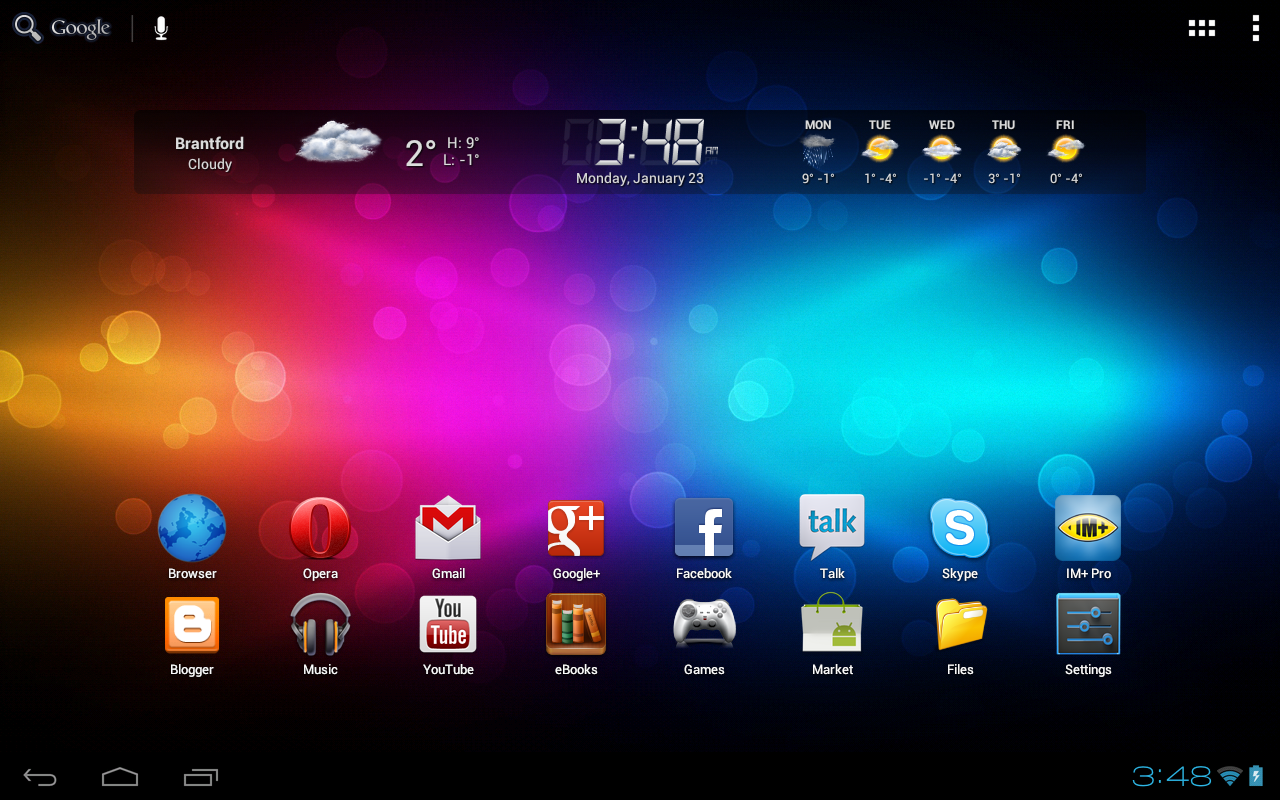
Интегрирован с сервисами Майкрософт, что удобно для любителей программ от данного разработчика. Например, можно просматривать данные Outlook, Office и т. д.
- В такой удобной системе интеграции состоит основное преимущество данного приложения;
- Еще один плюс – простое привыкание при переходе с Майкрософт на Андроид;
- Достаточно стабильная работа.
- Традиционное плиточное оформление Майкрософт, которое большинство пользователей находят неудобным;
- При том, что влияние этого лаунчера на стандартную оболочку Андроид достаточно значительное;
- Вызывает сбои некоторых приложений.
Пользователи, эксплуатирующие такое приложение уже на протяжении некоторого времени, говорят следующее:
«Стабильный, функциональный лаунчер, имеющий широкий диапазон настроек. Но последнее обновление не исправило почти никаких ошибок в его работе».
C Launcher
Простой лаунчер, обладающий приятным дизайном, не перегруженный излишними деталями.
Оказывает минимальное влияние на программную оболочку и почти не имеет своих иконок – по этой причине он может понравиться поклонникам меню Андроид.
Имеет несколько красивых анимаций. Оснащен функциями жестового управления. Не оказывает значительного влияния на внутренние настройки телефона и работу других приложений.
К плюсам его относятся:
- Легкость, быстродействие и стабильность работы;
- Почти полное отсутствие влияния на стандартный интерфейс устройства;
- Отсутствие визуальных признаков присутствия лаунчера.
- Относительно суженный функционал. Но такое сужение было необходимой мерой для достижения малого веса софта и его быстродействия. Тем не менее, функционал позволяет выполнять все основные функции;
- Не слишком значительное влияние на меню;
- Иногда не сохраняет обновления виджетов.
Пользователи высказываются о лаунчере следующим образом:
«Со временем перестают обновляться установленные виджеты.
И тогда приходится перезапускать лаунчер. За исключением этого он радует стабильной работой».
Лаунчеры для Android пользуются невероятной популярностью, ведь каждый продвинутый пользователь этой операционной системы хочет настроить свой смартфон максимально под себя. Если вы до сих пор выбираете, какой лаунчер лучше установить на ваше Android устройство, обратите внимание на нашу подборку из 15 лучших приложений лаунчеров, которые стоит попробовать в 2017 году.
Все знают Nova Launcher, это одно из самых первых приложений для Android в своем классе. Galagram без сомнений называет Nova — лучшим лаунчером для смартфонов и планшетов и вот почему. За более чем 3 года существования он не утратил актуальность, а у разработчиков есть огромный опыт работы над проектом. Поэтому в этом приложении практически отсутствуют ошибки, а если они и появляются, быстрые обновление оперативно прикрывают уязвимости.
Nova Launcher позволяет настроить практически все на вашем телефоне: начиная от жестов, заканчивая внешним видом ярлыков приложений. Но главной фишкой этого лаунчера является возможность резервного копирования лэйаута. Это означает, что когда вы покупаете новый смартфон, вам не нужно все настраивать с нуля. Достаточно просто восстановить приложение из резервной копии и получить все свои настройки со старого телефона на новом устройстве.
Но главной фишкой этого лаунчера является возможность резервного копирования лэйаута. Это означает, что когда вы покупаете новый смартфон, вам не нужно все настраивать с нуля. Достаточно просто восстановить приложение из резервной копии и получить все свои настройки со старого телефона на новом устройстве.
Arrow Launcher — это продукт компании Microsoft и один из лучших лаунчеров для Android смартфона. Он отлично подойдет для тех, кто пользуется экосистемой Microsoft и ОС Windows, но при этом обладает смартфоном с ОС от Google. Это приложение позволяет вам создать один основной рабочий экран и дополнительные с персонализированными списками, вроде: самых популярных приложений, контактов, виджетов и прочего. Одной из самых удобных фишек Arrow Launcher является возможность синхронизации с некоторыми программными продуктами от Microsoft.
Apex — это один из самых первых и самых старых лаунчеров для Android. Приложение нацелено на то, чтобы дать рабочему столу вашего смартфона такой же внешний вид, что и у стокового Android.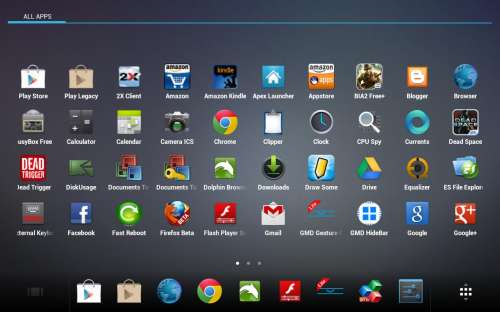 Кроме этого, Apex Launcher имеет несколько полезных настроек, при помощи которых можно изменить анимацию перелистывания экранов и прочее. Этот лаунчер лучше всего подойдет для новичков и тех, кому нравится стоковый Android.
Кроме этого, Apex Launcher имеет несколько полезных настроек, при помощи которых можно изменить анимацию перелистывания экранов и прочее. Этот лаунчер лучше всего подойдет для новичков и тех, кому нравится стоковый Android.
Компания Asus также имеет в запасе свой лаунчер, который установлен из коробки на их смартфоны. Он называется ZenUI и предлагает такой же опыт использования, что и на телефонах этого бренда. Настройки кастомизации здесь очень широкие, вы можете изменить следующее: стиль и размер шрифтов, иконки, тему внутри лаунчера и анимацию переходов между рабочими экранами. Кроме этого, приложение ZenUI имеет встроенный поиск по системе и автоматическую группировку приложений по заданным категориям. Этот лаунчер не самый мощных в нашем рейтинге, но все основные функции у него имеются.
Solo — это красивый лаунчер для Android, который предлагает множество настроек и способов реализации. Само приложение следует философии Material Design от Google, в распоряжении пользователя есть темы, обои, жесты и прочее. Среди минусов этого решение, несколько почти бесполезных функций, вроде очистки кеша, очистки памяти и ускорение работы системы. На практике это все не работает, но если на обращать внимание на эти пункты в меню, то Solo Launcher выглядит достаточно симпатично.
Среди минусов этого решение, несколько почти бесполезных функций, вроде очистки кеша, очистки памяти и ускорение работы системы. На практике это все не работает, но если на обращать внимание на эти пункты в меню, то Solo Launcher выглядит достаточно симпатично.
Многие фанаты Android знаю Action Launcher 3 — это то приложение, которое позволит вашему смартфону выглядеть в точности, как Nexus. Этот лаунчер имеет встроенную функцию Quicktheme, которая позволяет подобрать вам цвет UI согласно используемым обоям на телефоне. Также программа имеет свой собственный внешний вид папок на рабочем столе, а частыt обновления системы моментально исправляют старые ошибки и добавляют новые функции в Action Launcher 3. И это далеко не все его функции, обязательно попробуйте.
Это уже второй лаунчер от разработчиков, которые выпустили ADW Launcher. Среди нововведений обновленный интерфейс, который выглядит как на смартфонах от Google, а также собственные иконки для приложений и множество дополнений. Среди уникальных особенностей этого лаунчера — очень много различных настраиваемых виджетов. Так что если вы фанат виджетов на Android, обязательно обратите внимание на ADW Launcher 2. Приложение доступно для скачивания из Google Play бесплатно с ограниченными функциями и премиум версия без ограничений за $3.49.
Среди уникальных особенностей этого лаунчера — очень много различных настраиваемых виджетов. Так что если вы фанат виджетов на Android, обязательно обратите внимание на ADW Launcher 2. Приложение доступно для скачивания из Google Play бесплатно с ограниченными функциями и премиум версия без ограничений за $3.49.
Atom Launcher — новичок в магазине приложений Google Play и на Android он появился совсем недавно. Создатели этой программы движутся в правильном направлении, для этого лаунчера доступно множество различных тем в магазине. Кроме этого, в Atom доступно множество удобных жестов управления, выдвижная шторка со всеми установленными приложениями, целый набор иконок для ярлыков программ и множество других настроек. Сейчас приложение доступно для скачивания на бесплатной основе. Те, кто хотят поддержать проект могут приобрести версию за $1.99.
Многие помнят, что EverythingMe Launcher покинул Google Play в 2015 году, но в 2017 году у него случился перезапуск и он вернулся в магазин приложений Android. И это хорошая новость, так как это отличная Android платформа, которая может изменить привычный вид смартфона до неузнаваемости. Среди главных полезных функций у EverythingMe есть умные папки, которые автоматически сортируют ваши приложения. Также у этого лаунчера отличная и функциональная панель с уведомлениями, пропущенными звонками и событиями из календаря. Он стабильно работает даже на слабом железе и доступен для установки бесплатно.
И это хорошая новость, так как это отличная Android платформа, которая может изменить привычный вид смартфона до неузнаваемости. Среди главных полезных функций у EverythingMe есть умные папки, которые автоматически сортируют ваши приложения. Также у этого лаунчера отличная и функциональная панель с уведомлениями, пропущенными звонками и событиями из календаря. Он стабильно работает даже на слабом железе и доступен для установки бесплатно.
Evie Launcher — одно из лучших приложений 2017 года для вашего Android смартфона. Этот лаунчер предлагает такой же внешний вид и UI, как на телефонах Google Pixel. Здесь есть такая же нижняя шторка с приложениями и ярлыки как с нативного смартфона Pixel. Вы можете изменить размер сетки приложений, а пропущенные события будут показываться прямо на ярлыках соответствующих программ. Испытайте Evie Launcher, пока приложение набирает своих пользователей, оно предлагается абсолютно бесплатно и без монетизации.
Launcher 8 попал в наш список лучших, так как он вовсе не похож на Android. Это пожалуй единственный лаунчер, который предлагает такой же дизайн рабочего стола вашего смартфона, как на Windows Phone. Приложение позволяет воссоздать «живые плитки» из плиточного интерфейса Windows, а также получить сравнимый опыт использования. Среди минусов — это очень ресурсоемкое приложение, но если вы фанат Windows, его определенно стоит попробовать.
Это пожалуй единственный лаунчер, который предлагает такой же дизайн рабочего стола вашего смартфона, как на Windows Phone. Приложение позволяет воссоздать «живые плитки» из плиточного интерфейса Windows, а также получить сравнимый опыт использования. Среди минусов — это очень ресурсоемкое приложение, но если вы фанат Windows, его определенно стоит попробовать.
Lightning Launcher — это одновременно легкий и функциональный лаунчер для Android. Если у вас не самый производительный смартфон и вы хотите настроить его рабочий слот, попробуйте этот. При этом, приложение позволяет настроить практически все на рабочем столе, даже сделать несколько главных экранов на разные случаи жизни. Кроме этого, лаунчер поддерживает Javascript, так что возможности его практически безграничные. Среди аддонов к Lightning Launcher есть различные языковые версии и полезные плагины. Правда это приложение не бесплатное, его цена стартует с $1.99 в Google Play.
Это лаунчер от команды GO Dev, который выпустили когда-то Go Launcher.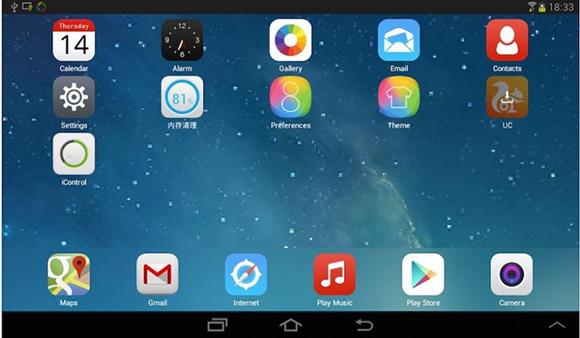 Это приложение понравится тем, кто любит 3D анимацию и объемные переходы между рабочими столами. В нижней части дисплея есть полоска прокрутки, которая позволяет быстро перемещаться на нужный вам экран. Pemium версия Next Launcher 3D Shell стоит около 17 долларов и это один из самых дорогих лаунчеров для Android. Благо есть бесплатная версия, которую можно испытать установив приложение из Google Play.
Это приложение понравится тем, кто любит 3D анимацию и объемные переходы между рабочими столами. В нижней части дисплея есть полоска прокрутки, которая позволяет быстро перемещаться на нужный вам экран. Pemium версия Next Launcher 3D Shell стоит около 17 долларов и это один из самых дорогих лаунчеров для Android. Благо есть бесплатная версия, которую можно испытать установив приложение из Google Play.
Еще одно из самых старых приложений на Android, которое понравится тем, кто не любит мириться со стандартными ярлыками программ. Smart Launcher 3 позволяет установить самые разнообразные иконки на ваши приложения, а также выбрать сетку отображения списка программ на рабочем столе. У него есть поиск по системе, уведомления прямо на рабочем столе и даже блокировка отдельных приложений паролем. Приложение бесплатное и доступно для скачивания из магазина Android.
Покупая новый девайс Android, будь то смартфон или планшет, нас всё устраивает, но проходит время, внешний вид приедается и нам хочется что-то новенькое.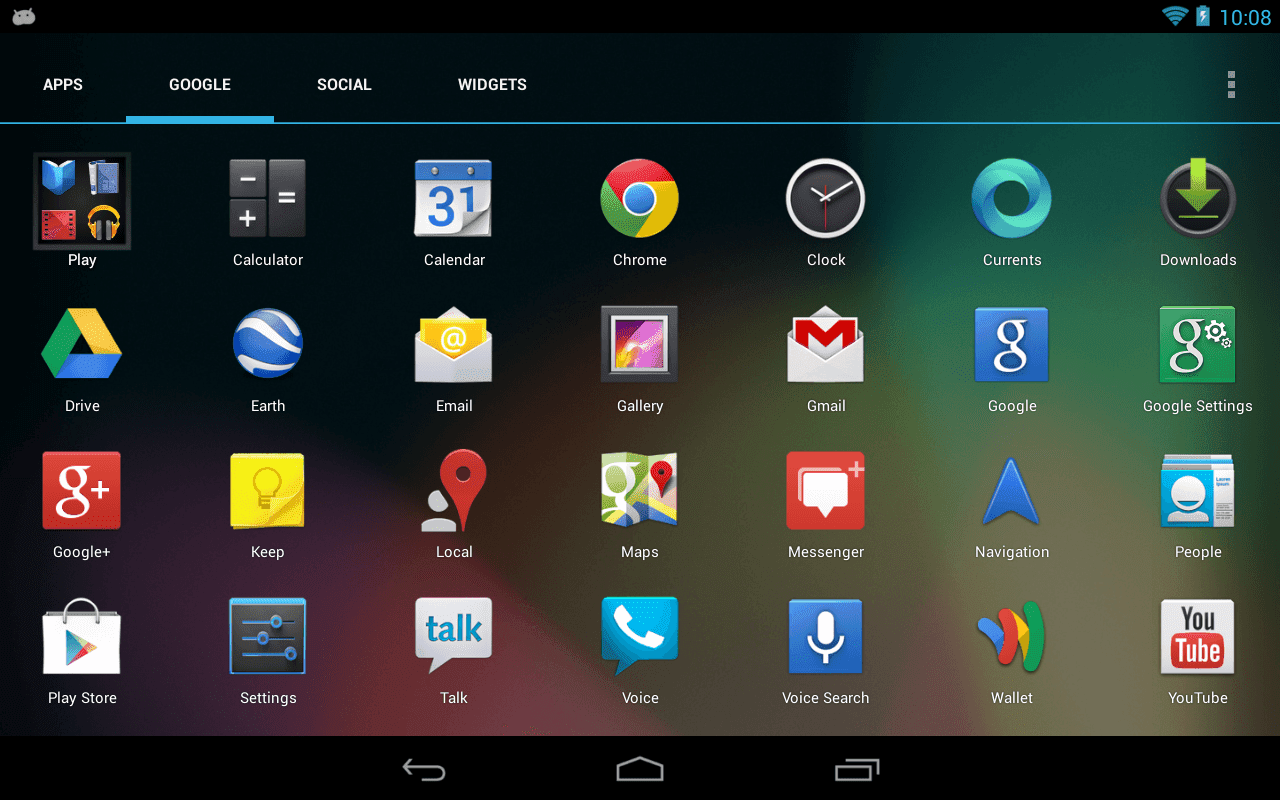 Но что делать если до покупки нового гаджета ещё далеко, а обновить внешний вид хочется прямо сейчас? Тогда на помощь нам приходят специальные приложения (темы), так называемые Лаунчеры, позволяющие полностью изменить внешний вид вашего Android устройства.
Но что делать если до покупки нового гаджета ещё далеко, а обновить внешний вид хочется прямо сейчас? Тогда на помощь нам приходят специальные приложения (темы), так называемые Лаунчеры, позволяющие полностью изменить внешний вид вашего Android устройства.
Что такое лаунчер
Если вы не знаете что такое лаунчер, то постараемся объяснить вам простыми словами. Дословно, в переводе с английского, Launcher означает – пускатель (запускать что-либо), в данном случае речь идёт о запуске приложений в системе Android.
Лаунчер для Android (launcher, лончер) – это графический способ оформления внешнего вида операционной системы, который включает в себя рабочий стол, меню, виджеты, иконки, экран блокировки и т.д.
В настоящее время существует множество различных лончеров, которые можно скачать из Google Play Market, в виде обычного приложения. Как правило, большинство из них бесплатные, или же условно бесплатные, в которых вам предлагается Lite-версия, с ограниченным функционалом. Если launcher вам понравится, то вы сможете приобрести полную Pro-версию с расширенным функционалом.
Если launcher вам понравится, то вы сможете приобрести полную Pro-версию с расширенным функционалом.
Как поменять лаунчер
Launcher — одно из самых важных и основных приложений в OC Android, именно он обеспечивает взаимодействие пользователя с устройством. Всё, что вы видите на экране своего смартфона или
планшета: рабочий стол, виджеты, меню, иконки, экран блокировки и так далее, выводит на экран стандартный лаунчер.
Чтобы изменить предустановленный лаунчер на своём устройстве Андроид, вам необходимо выбрать понравившийся лончер в Плей Маркете Гугл Плей и выполнить несколько простых действий:
Как удалить лаунчер
Обычно удаление лаунчера не создаёт проблем и его можно удалить таким же способом как и любое другое приложение или игру.
- Откройте “Настройки”.
- Найдите и выберите в списке нужный лончер.
- В открывшемся меню нажмите «Удалить».
Разница между лаунчером и темой
Лаунчер и тема – тоже самое? Многие по привычке называют лончеры – “темой”, которые были на старых телефонах 2000 годов, что не совсем правильно. Разница между лаунчером и темой (оболочкой) заключается в том, что лаунчер может добавлять дополнительные функции, изменять рабочий стол и меню приложений. А вот тема может быть частью лончера и уже изменять более обширные области, например она может придавать общий стиль системы, изменять цвет иконок, менять внешний вид настроек, шторки уведомлений и так далее.
Разница между лаунчером и темой (оболочкой) заключается в том, что лаунчер может добавлять дополнительные функции, изменять рабочий стол и меню приложений. А вот тема может быть частью лончера и уже изменять более обширные области, например она может придавать общий стиль системы, изменять цвет иконок, менять внешний вид настроек, шторки уведомлений и так далее.
Лучшие лаунчеры для Андроид
Теперь, когда вы знаете что такое лаунчер и как его сменить, пора познакомить вас с 5 самыми лучшими лончерами из каталога Google Play.
Небольшой, быстрый, плавный и безопасный лаунчер для Android на русском языке. Станьте дизайнером своего Андроид, поменяйте интерфейс своего смартфона, украсьте по собственному вкусу пакеты иконок, темы и живые обои. В CM-Launcher можно найти множество популярных тем, такие как “Хеллоу Китти”, “Шрек”, “Кунг-фу панда”, “Мадагаскар” и т. д.
Функции и преимущества:
- Более 10 000 бесплатных 3D-тем, пакеты 2D-иконок, живые обои, темы контактов для индивидуальной настройки интерфейса телефона.

- Безопасность – скрывай и блокируй приложения, чтобы защитить конфиденциальность.
- Более высокая эффективность-Быстрый поиск, “умная” сортировка приложений и ускоритель телефона сделают твою жизнь эффективнее.
- Функция “Ускорение 1 касанием” ускорит ваш телефон и сделать его работу еще проще и быстрее.
- Автоматическая организация приложений в смарт-папки (панель приложений), чтобы поддерживать порядок в своем меню.
СКАЧАТЬ В GOOGLE PLAY
Лёгкий и интеллектуальный Android лаунчер, который предоставляет интуитивно понятный сервис более 300 млн пользователей по всему миру. Хорошая оптимизация обеспечивает максимально быструю и плавную работу. Из новинок в лончере присутствует шторка Free Swipe, позволяющая получить доступ к недавно используемым приложениям; также вас порадуют встроенные виджеты новостей, ускорителя, фонарика, калькулятора, блокнота и других полезных функций.
Функции и преимущества:
- Улучшенный App Market, с комфортным просмотром с помощью улучшенного и упрощенного интерфейса.

- Легкая и быстрая очистка памяти одним нажатием.
- Легкий поиск приложений, отсортированных по категориям или частоте использования.
- Связанные обои, позволяют связать ваш рабочий стол со столом своей второй половинки или друга.
- Устанавливайте новые и потрясающие HD-wallpapers для домашнего экрана. Делитесь своими любимыми изображениями с пользователями APUS по всему миру.
- Все приложения, собранны в одном удобном каталоге, с лёгким поиском ваших приложений, рассортированных по списку.
СКАЧАТЬ В GOOGLE PLAY
Сделайте свой смартфон красивым и удобным. Yandex Launcher поможет настроить интерфейс так, как нравится вам, и одновременно с этим оптимизировать работу телефона. Из новинок вас приятно удивит интеллектуальная лента Яндекс.Дзен, просто потяните экран вправо, чтобы увидеть ленту статей, видео и других материалов, подобранных с учётом ваших интересов. Чем больше вы пользуйтесь Яндекс.Дзеном — тем точнее становятся рекомендации.
Функции и преимущества:
- Коллекции встроенных обоев и тем.
- Быстрый поиск по контактам, приложениям и в интернете.
- Виджет-ускоритель, с возможностью автоматического завершения ненужных процессов.
- Виджет часов с прогнозом погоды.
- Новые приложения — лончер сам посоветует то, что может быть вам интересно
- Яндекс.Дзен – умная лента сама подберёт для вас интересные новости и публикации.
СКАЧАТЬ В GOOGLE PLAY
Ещё один популярный лончер на русском языке, который заменяет домашний экран, изменяет иконки, макеты, анимации и многое другое. Приложение совместило в себе баланс между невероятной производительностью и высокой настраиваемостью, при этом лоунчер прост в использовании и имеет множество дополнительных функций.
Функции и преимущества:
- Быстрая и плавная работа.
- Поддержка выбора тем оформления.
- Настройка рабочего стола, меню, иконок, жестов и так далее.
- Бесконечная прокрутка.

- Резервное копирование/восстановление данных.
Для организации и взаимодействия с приложениями на Android используются лаунчеры. Которые обычно состоят из серии домашних экранов, где мы можем организовать ярлыки приложений, виджеты и так далее. Каждый телефон поставляется с лаунчером, но не все они удобны, на помощь приходят бесконечное количество сторонних лаунчеров из Google Play Маркета.
Давайте взглянем на список самых лучших лаунчеров для Андроид в 2018 году! Я добавил бы в этот список и Google Pixel Launcher, если бы у него была поддержка хотяб нескольких смартфонов.
Action Launcher
Action Launcher
является одним из самых популярных лаунчеров для Андроид, а его лозунг- — БЫСТРО.
Action Launcher определен как средство управления смартфоном, которое быстро выполняет то, что вам нужно, чтобы вы могли сосредоточиться на том, что действительно важно, например тратить часы на игры и ВКонтакте.
Главные особенности:
- Быстрое меню: для быстрого доступа ко всем вашим приложениям и виджетам
- Быстрая тема: в зависимости от выбранной темы и установленного изображения рабочего стола лаунчер настраивает свой внешний вид, в том числе общий дизайн, цвета, фон, папки, поисковую строку Google, меню и многое другое
- Оригинальная концепция использования виджетов в Android
- Полная поддержка планшетов
Nova Launcher по праву возглавляет этот список. Здесь есть все, чего вам, возможно, не хватало на стоке: полный контроль над видом иконок, папок и других элементов интерфейса, вертикальная и горизонтальная организация каталога приложений, различные анимации переходов, ночной режим и многое другое.
Здесь есть все, чего вам, возможно, не хватало на стоке: полный контроль над видом иконок, папок и других элементов интерфейса, вертикальная и горизонтальная организация каталога приложений, различные анимации переходов, ночной режим и многое другое.
Вы сможете настроить различные нюансы управления рабочим столом и прочими разделами интерфейса. Кроме этого, Nova может похвастаться отличным быстродействием и стабильностью. Платная версия лаунчера среди прочего позволяет использовать новые жесты и прятать предустановленные программы, которые вам не нужны.
2. Go Launcher Ex
Многим Go Launcher может показаться избыточным. Дело в том, что разработчики этого проекта стараются построить собственную экосистему внутри Android. В их арсенале есть локер, браузер, календарь, погодное приложение, менеджер задач, специальные виджеты и множество других приложений, интегрированных друг с другом. И если вам нравится хотя бы несколько решений от GOMO Limited, если вы принимаете эту экосистему, то лаунчер послужит вам её основой.
3. Buzz Launcher
Buzz Launcher подойдёт прежде всего любителям кастомизации, не желающим проводить долгие часы над настройкой различных программ. С помощью этого лаунчера вы сможете увидеть самые красивые домашние экраны, настроенные другими людьми, и в один тап добавить их копии на своё устройство. При этом все необходимое для этого — виджеты, иконки и фоновые изображения — установится автоматически.
4. Action Launcher
Как известно, гаджеты из серии Google Pixel первыми получают свежие версии Android. До обладателей большинства прочих устройств обновления не доходят вообще. Эту проблему частично решает Action Launcher. Его авторы первыми копируют лучшие фишки, которые появляются в обновлениях интерфейса Android, включая параметры иконок и режим отображения программ, и оперативно добавляют их в Action Launcher.
Если вам нравится, как Android выглядит на Google Pixel, то этот лаунчер для вас. Но если вы просто хотите быструю оболочку с огромным простором для кастомизации, Action Launcher также может вам понравиться.
5. Microsoft Launcher
Мобильная операционная система Microsoft потерпела крах. Тем не менее многие продукты компании пользуются большим успехом, в том числе на Android-устройствах. Microsoft Launcher — один из них.
Он не просто позволяет настроить внешний вид домашнего экрана, но также удобно интегрирован с популярными сервисами Microsoft. К примеру, вы можете просматривать события и контакты из Outlook, задачи из Wunderlist и файлы из пакета Microsoft Office прямо на рабочем столе смартфона. А благодаря облачной синхронизации лаунчер позволяет быстро открывать документы и фотографии на экране ПК.
Вконтакте
Одноклассники
Google+
Обзор детских лаунчеров для Android
Странно, но когда начинаешь искать просто детские лаунчеры, то стор предлагает лаунчеры с режимами родительского контроля.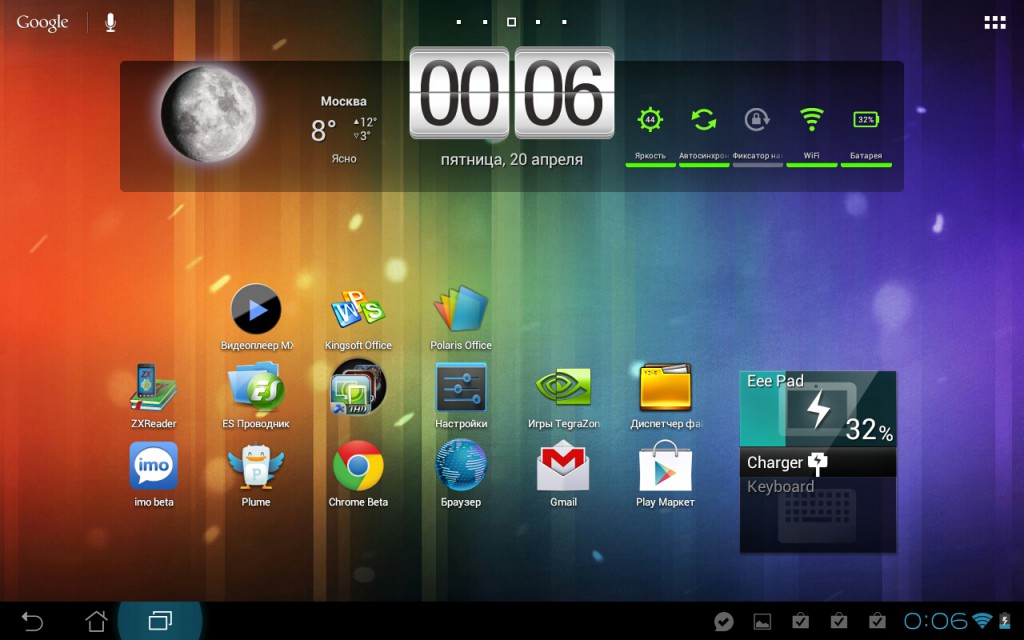 Это не совсем детский лаунчер в чистом виде. Тут имеет смысл разделять понятия так же, как стоит знать про два разных метода цифрового воспитания/окружения.
Это не совсем детский лаунчер в чистом виде. Тут имеет смысл разделять понятия так же, как стоит знать про два разных метода цифрового воспитания/окружения.
Первый метод: это когда вы ничего не ограничиваете ребёнку, потому что не хотите, чтобы в нём проснулся дух противоречия, и не было предмета искушения. Тут вы тот, кто хочет просто преобразить смартфон в детский вид, и дать ребёнку больше свободы действия. В этом случае вам нужны просто детские лаунчеры.
Второй метод: когда вы хотите контролировать каждый чих ребёнка, и ставите лаунчеры или программы с родительским режимом. Они довольно изощрённые, на самом деле. Можно настроить, когда смартфон выключится, видеть, какие приложения ребёнок устанавливает, что ищет в интернете и так далее. Тут вы создаёте то самое «яблоко искушения».
В нашем случае мы рассматриваем первый вариант. Вы удивитесь, но просто детских лаунчеров очень мало в магазине приложений. Достойных внимания — ещё меньше.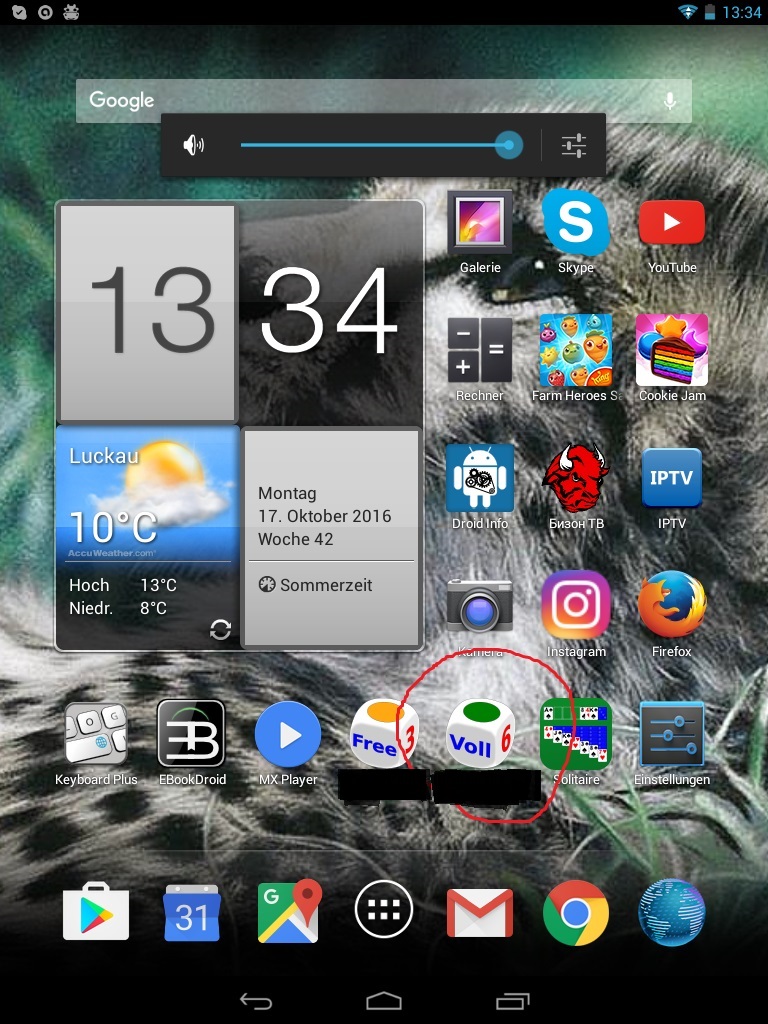 Я тут их все показал. Их всего три.
Я тут их все показал. Их всего три.
PS. Я надеюсь, все понимают, что детских лаунчеров или вообще каких-либо вариантов кастомизации в операционной системе айфонов нет. Андроидфон, по сути, единственный выбор, если стоит задача преобразить смартфон в реально детский навороченный гаджет с возможностью глубокой кастомизации.
Panda Launcher
Довольно-таки миленький бесплатный лаунчер с пандой. Внутри есть несколько тем, которые можно менять по предпочтениям. Меняет некоторые дефолтные виджеты под себя (например, часы на главном экране). Есть один большой минус: реклама на каждом шагу выскакивает прямо под пальцами. И тут получается, что мы хотели уберечь себя и ребёнка от лишней информации, а на самом деле только прибавили проблем. Ребёнок точно тапнет по какой-нибудь рекламке. Впрочем, разработчики, наверное, на это и надеются.
Установить: Panda launcher
Фиксифон
Тоже полностью меняет «внутренности» смартфона, но при этом тут нет откровенно наглой рекламы. Реклама тут завуалирована в иконки на рабочем столе, которые можно убрать при желании. Ребёнку особенно понравилось, как разные фиксики рандомно появлялись на экране и занимались своими делами. Кто-то машет ручкой, кто-то катается на скейте, кто-то чистит иконки и так далее.
Реклама тут завуалирована в иконки на рабочем столе, которые можно убрать при желании. Ребёнку особенно понравилось, как разные фиксики рандомно появлялись на экране и занимались своими делами. Кто-то машет ручкой, кто-то катается на скейте, кто-то чистит иконки и так далее.
Установить: Фиксифон
Launcher Live Icons for Android
Лаунчер с анимированными иконками для Андроид. Всё есть в названии, и, должен сказать, что название ни разу не врёт. Это единственный лаунчер из подборки, который я не хотел удалять после тестирования. Видно, что разработчики вложили душу. Так, например, иконки не просто крутятся вокруг себя и растягиваются, а в какой-то момент начинают жить своей жизнью: то какая-то группа иконок ляжет спать в кроватку (после разблокировки экрана обычно), то у иконки появятся руки-ноги и она начинает делать зарядку, то какие-то превращаются в машинки (карты), лодки (диск) и так далее. Иконки прыгают, бегают, крутятся, летают (твиттер). Волей-неволей начинаешь думать о приложениях, как о персонажах из мультфильма.
Единственный минус: сжирает батарею и подгружает смартфон. Но детям — несущественно, думаю.
Установить: Launcher Live Icons for Android
Как видите, детских лаунчеров почти нет. Есть много разных детских тем, как вшитых в саму систему смартфона (каждый найдёт в настройках или шторке экрана), так и в составе какого-то другого лаунчера — например, CM 3D launcher. Но тут не про это было, как и не про детский режим с родительским контролем.
Мне кажется, никто не знает правильного ответа на вопрос «Надо ли контролировать смартфон ребёнка?». Потому что дети ведь такие же, как и мы — скажи нам не кушать это яблоко, и мы обязательно его скушаем. В человека заложен противоречивый дух. Поэтому, моё мнение, ребёнок в любом случае найдёт способ, как получить необходимую ему вещь. Имеет ли тогда смысл создавать это «яблоко» из ничего?
Другой вопрос, что в интернете много мошенничества, и ребёнок быстрее попадается в такие сети. Тогда имеет смысл ограничивать ребёнку доступ к некоторым приложениям, мониторить, какие он хочет установить приложения и так далее, чтобы уберечь ребёнка от психотравм, а семью от лишних финансовых трат.
Как удалить лаунчер из android устройств
На Android
ОС Андроид развивается и совершенствуется. Смартфонами и планшетами под ее управлением пользуются по всему миру. Обидно, когда востребованное мобильное устройство выдает сбой – перестают запускаться приложения или не набирается номер телефона.
Что такое лаунчер на Android – это программа-оболочка, которая позволяет менять иконки, оформление рабочего стола, меню, виджеты, добавлять новые функции. Ставятся лончеры поверх ОС, преображая ее внешне, при этом все системные процедуры остаются прежними. Некоторые производители – например, ASUS и многие китайские компании – специально разрабатывают фирменный интерфейс для своих устройств, выделяя их из множества других.
Теперь вы знаете, что такое оболочка launcher 3 на Андроид. Как и у любой программы, при работе лаунчера иногда возникают баги и зависания. Расскажем, как с ними бороться.
Очистка кэша
Если вы видите на экране устройства сообщение: «В приложении launcher произошла ошибка», нажмите ОК и перезагрузите устройство. На не самых мощных смартфонах облегчите интерфейс – уменьшите количество рабочих столов и иконок, отключите редко используемые виджеты.
На не самых мощных смартфонах облегчите интерфейс – уменьшите количество рабочих столов и иконок, отключите редко используемые виджеты.
Если ошибка приложения повторяется, очистите кэш данных:
- В меню откройте Настройки – Приложения – Все.
- В списке программ найдите launcher 3 или подобное название.
- Откройте меню «Свойства» лаунчера, кликните «Остановить».
- Выберите пункты очистки данных и кэша.
- Полностью отключите и включите устройство.
- Запустите launcher3 заново.
Удаление программ
Что делать, если после очистки кэша launcher 3 не хочет корректно работать? Вспомните не устанавливали ли вы перед возникновением проблемы новых приложений. Они могут конфликтовать с лаунчером, вызывая неполадки в его работе. В этом случае попробуйте удалить последние установленные программы.
При повторении ошибок – удалите и сам launcher. Для этого откройте пункт меню «Настройки», перейдите к перечню приложений, найдите в нем программу. Выберите ее свойства, нажмите «Удалить».
Выберите ее свойства, нажмите «Удалить».
Установка другой оболочки
Иногда вылечить неисправность помогает установка новой оболочки. В магазине Google Play представлено много лаунчеров, самые популярные – Nova, GO EX, Buzz, Apex, Solo. Они отличаются количеством встроенных тем и дополнительными функциями. Загрузите проверенное приложение и выберите его в качестве загрузчика по умолчанию – это поможет убрать последствия работы предыдущего.
Сброс до заводских настроек
Если даже удаление лаунчера не наладило нормальную работу устройства, попробуйте осуществить полный сброс настроек. При этом будут удалены все данные и программы со внутренней памяти, ваш смартфон или планшет станет чистым, как после покупки – в системе сохранятся только базовые программы (звонки, сообщения, календарь и т.п.).
Предварительно перенесите на компьютер всю важную информацию – телефонную книгу, фотографии и видео. В меню «Настройки» найдите пункт «Восстановление и сброс», выберите «Сброс настроек».
На некоторых версиях Андроид для доступа к функции надо вызвать системное меню. Чаще всего для этого надо выключить устройство, затем зажать и подержать кнопки Power и Volume Down. Комбинация клавиш отличается у некоторых производителей:
- Samsung: Power, Home, Volume Up.
- LG: Power, Home, Volume Down. При появлении значка LG отжать Power, остальные 2 удерживать до отображения надписи Recovery.
- HTC: зажав Volume Down, однократно нажмите Power.
- Huawei: Power и обе кнопки регулировки звука.
- Sony Ericsson: Power, Volume Down и клавиша камеры.
В появившемся подменю перейдите в пункт Factory reset.
Прошивка устройства
Что делать, если после всех операций ошибка launcher 3 продолжает появляться? Последнее действие – полностью сменить прошивку. Действие это непростое – поэтому ищите в интернете инструкцию конкретно для вашей модели (обязательно понадобятся Root-права) или несите мобильное устройство в квалифицированный сервис.
Как выбрать лаунчер для своего телефона
Большинство альтернативных оболочек совместимо с разными смартфонами и планшетами, но некоторые разработаны для ограниченного круга моделей, например, одной линейки Samsung. Они бывают более и менее требовательны к аппаратным ресурсам. Так, лаунчер с большим количеством визуальных эффектов может давать нагрузку на память и процессор не хуже какой-нибудь игры. Что это значит? Если устройство и без того не слишком производительное, оно будет тормозить еще сильнее.
В целом же, подобрать лучший лаунчер для своего «мобильного друга» можно только экспериментально, ведь пока не потестируешь его своими руками, не оценишь. Возможно, вам понравится что-то из следующего.
Установка лаунчера
Если вам не хочется менять разные элементы интерфейса по отдельности, а встроенной функции смены тем в вашей прошивке нет, то рекомендуем вам установить лаунчер. Фактически это приложение внедряется глубоко в операционную систему, поддерживая множество сторонних тем, создаваемых энтузиастами. Одни лаунчеры позволяют скачать десятки тем, другие — сотни, а некоторые — даже тысячи. Чаще всего сторонние темы скачиваются бесплатно. Но бывают и исключения, о чём внутренний магазин лаунчера обязательно вас уведомит. Сами лаунчеры тоже являются бесплатными. Но некоторые из них надоедают рекламой, которая отключается за деньги (также платная версия во многих случаях способна похвастать расширенным функционалом).
Одни лаунчеры позволяют скачать десятки тем, другие — сотни, а некоторые — даже тысячи. Чаще всего сторонние темы скачиваются бесплатно. Но бывают и исключения, о чём внутренний магазин лаунчера обязательно вас уведомит. Сами лаунчеры тоже являются бесплатными. Но некоторые из них надоедают рекламой, которая отключается за деньги (также платная версия во многих случаях способна похвастать расширенным функционалом).
Установка лаунчера невероятно проста. Она состоит из следующих действий:
Шаг 1. Найдите подходящий лаунчер в Google Play и нажмите кнопку «Установить». В качестве примера используется Apex Launcher.
Шаг 2. Нажмите кнопку «Принять», если перед установкой будут запрошены какие-то разрешения. Это актуально для старых версий операционной системы Android.
Шаг 3. Дождитесь окончания скачивания и установки, после чего вернитесь на рабочий стол. Система тут же предложит выбрать, какой именно лаунчер теперь нужно использовать. Выберите скачанный вариант (в данном случае — Apex Launcher).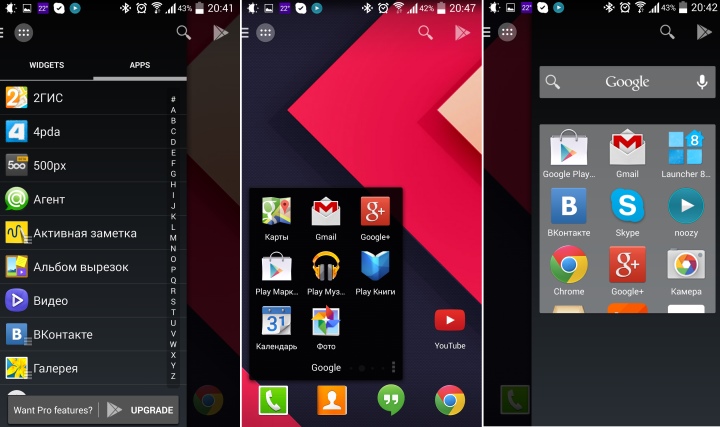
Шаг 4. Вот и всё, вы смогли установить лаунчер! Теперь можно приступить к настройкам приложения, к его кастомизации. В случае с Apex Launcher для этого используются две иконки, расположившиеся на основном рабочем столе.
10 лаунчеров для Android без надоедливой рекламы
1. Evie Launcher
Простой и симпатичный лаунчер, который мало весит и быстро работает. Он поддерживает настройку размера значков, позволяет менять количество столбцов и строк с иконками на домашнем экране, обладает простым и удобным меню приложений, может скрывать редко используемые программы. Короче говоря, умеет всё то, что и должен уметь уважающий пользователя лаунчер.
Управлять Evie Launcher можно при помощи настраиваемых жестов. Строка поиска, которая размещается на домашнем экране, позволяет искать не только в Google, Bing и DuckDuckGo, но и среди установленных приложений.
2. Microsoft Launcher
Один из самых функциональных бесплатных лаунчеров в Google Play.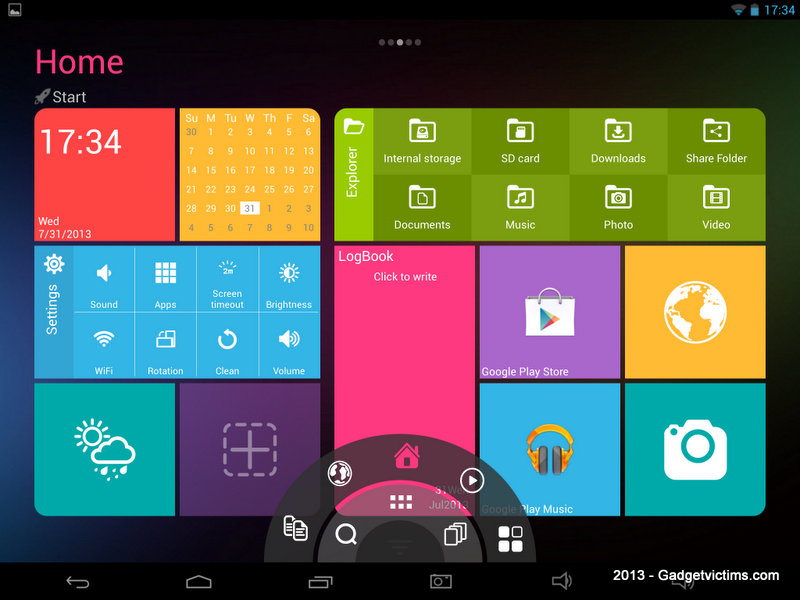 В обилии его настроек поначалу даже можно запутаться. Лаунчер способен автоматически загружать изображения Bing и устанавливать их в качестве обоев. Он поддерживает темы и пакеты значков, показывает ленту новостей и «Быстрый просмотр» с виджетами, событиями календаря, погодой, задачами и прочими мелочами.
В обилии его настроек поначалу даже можно запутаться. Лаунчер способен автоматически загружать изображения Bing и устанавливать их в качестве обоев. Он поддерживает темы и пакеты значков, показывает ленту новостей и «Быстрый просмотр» с виджетами, событиями календаря, погодой, задачами и прочими мелочами.
Microsoft Launcher — часть экосистемы Microsoft на Android, так что при установке он спросит, нужно ли подключиться к вашему аккаунту (это необязательно), а потом ненавязчиво предложит установить Office, Skype, SwiftKey Keyboard и другие приложения. Всё это абсолютно бесплатно, а приложения будут синхронизироваться с вашим компьютером на Windows 10.
Цена:
Бесплатно
3.
 Lawnchair Launcher
Lawnchair Launcher
Этот лаунчер создан для тех пользователей, которые неровно дышат к Pixel Launcher от Google, но пока не приобрели смартфон Pixel. У него открыт исходный код и несколько дополнительных настроек, но внешне он практически полностью имитирует Pixel Launcher.
Хотя Lawnchair Launcher весит меньше 4 МБ, возможностей в нём предостаточно. Лаунчер предлагает светлую и тёмную темы, им поддерживаются пакеты иконок, а сетку значков, их размер и текст подписей можно настраивать. Док-бар с часто используемыми приложениями внизу расширяется, так что при необходимости туда поместится два ряда значков.
Цена:
Бесплатно
4.
 Rootless Launcher
Rootless Launcher
Как и предыдущее приложение, Rootless Launcher имеет открытый исходный код. Лаунчер симпатично выглядит, занимает мало места и не пытается поразить пользователя кучей настроек. И он так же подражает оболочке Pixel.
Лаунчер поддерживает сторонние пакеты иконок, имеет встроенные светлую, тёмную и прозрачную темы. Позволяет выбирать и форму значков: круглую, каплевидную, квадратную и так далее. Правда, последняя функция работает не со всеми иконками. Каких-то других наворотов тут не предусмотрено, но оно и к лучшему.
Цена:
Бесплатно
5. Lean Launcher
Lean Launcher похож на Rootless и Lawnchair как две капли воды. Здесь тоже есть светлая и тёмная темы, которые вдобавок умеют автоматически меняться под стать обоям. Лаунчером можно управлять посредством простеньких жестов. Свайп двумя пальцами вниз открывает настройки, а двойной тап блокирует экран.
Здесь тоже есть светлая и тёмная темы, которые вдобавок умеют автоматически меняться под стать обоям. Лаунчером можно управлять посредством простеньких жестов. Свайп двумя пальцами вниз открывает настройки, а двойной тап блокирует экран.
В Lean Launcher разрешается менять форму значков и устанавливать сторонние иконки. При необходимости можно скрывать подписи ярлыков и прятать ненужные приложения, настраивать размер сетки и цвет поисковой панели внизу экрана.
Цена:
Бесплатно
6. TSF Launcher 3D Shell
Очень своеобразный лаунчер, не похожий на остальные. Его фишка — крутые анимации. Трёхмерные повороты, плавающие по рабочему столу объекты, обилие эффектов — вряд ли TSF Launcher придётся по вкусу обладателям маломощных смартфонов.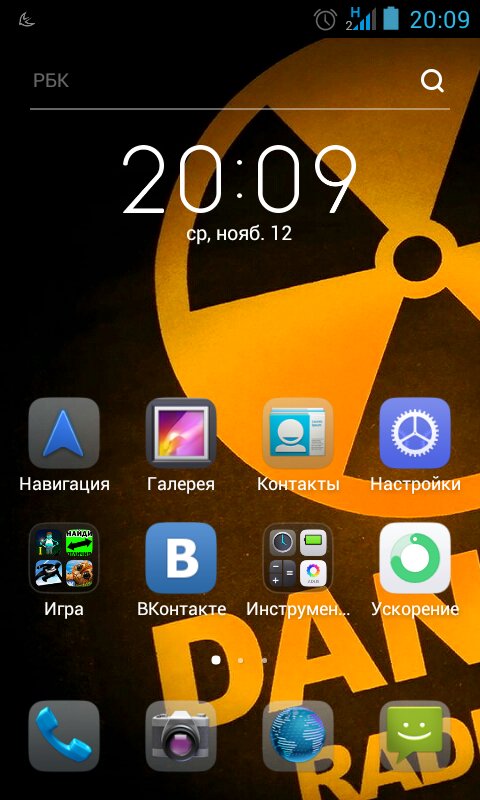 Но вот любителей красивостей он точно покорит.
Но вот любителей красивостей он точно покорит.
Удаление объектов, открытие меню, перелистывание рабочих столов в TSF Launcher сопровождается красивыми эффектами, выбор которых довольно велик. Вместе с лаунчером можно загрузить и 3D-виджеты от TSF: они тоже выглядят весьма и весьма эффектно. Лаунчер управляется как кнопками, так и жестами. При желании его внешний вид можно разнообразить при помощи сторонних тем.
7. Nova Launcher
Самый популярный лаунчер в Google Play, причём вполне заслуженно. Nova Launcher поддерживает кучу тем и значков, позволяет детально настраивать каждую иконку на домашнем экране, предоставляет удобный прокручиваемый док для самых нужных приложений. И при этом он очень быстр.
У этого лаунчера есть премиум-версия, которая содержит некоторые расширенные возможности. Купив Nova Launcher Prime, вы сможете включать отображение уведомлений на значках программ, скрывать ненужные приложения и использовать жесты. Однако и бесплатный вариант вполне пригоден к использованию и не содержит никакой рекламы.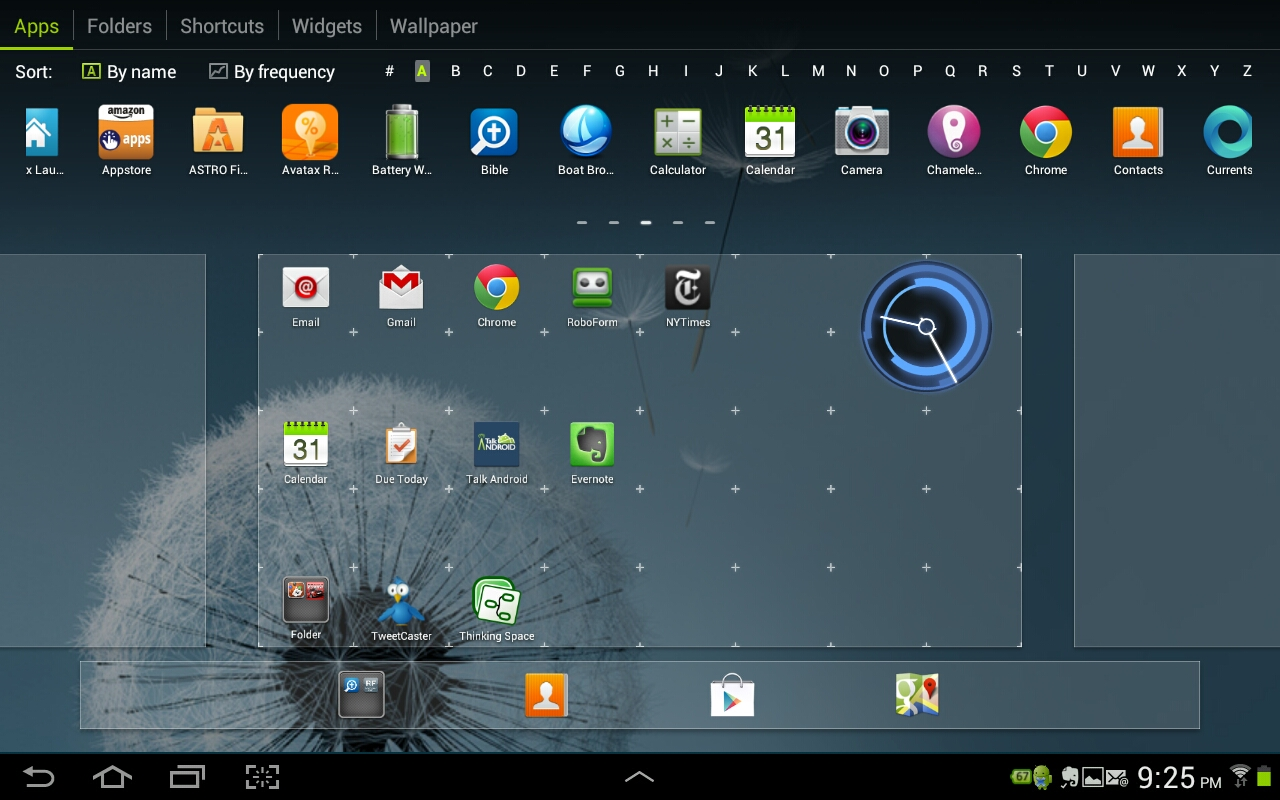
Цена:
Бесплатно
8. Action Launcher
Ещё один популярный лаунчер, в бесплатной версии которого отсутствует реклама. Оформлен он в стиле стокового Material Design. Action Launcher предоставляет пользователям удобный док с панелью поиска Google и настраиваемое меню приложений с функцией скрытия малополезных значков.
В платной версии можно включить автоматическое подстраивание темы под цвет обоев, а также закрепить настройки рабочего стола, чтобы случайно не изменить их. Кроме того, в Action Launcher Plus доступен виджет погоды.
Цена:
Бесплатно
9.
 Poco Launcher
Poco Launcher
Приятный лаунчер, который используется на Pocophone F1. Он очень похож на домашний экран системы MIUI, но с одним существенным различием: в Poco Launcher есть меню приложений, в котором программы рассортированы по категориям. Это куда приятнее, чем разбросанные по всему домашнему экрану приложения в MIUI.
В настройках можно выбрать пак иконок, подкорректировать группировку приложений в меню, изменить размер и макет значков и даже включить сортировку последних по цвету, чтобы вам было легче среди них ориентироваться. Это простой и удобный лаунчер, который взял от оболочки MIUI всё лучшее.
Цена:
Бесплатно
10.
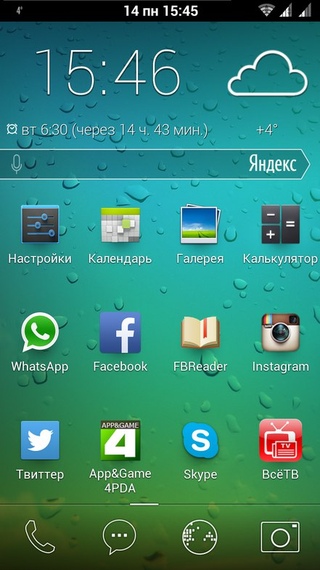 Siempo
Siempo
В лаунчере Siempo минимализм возведён в абсолют. Здесь нет ничего, за что можно было бы зацепиться глазу. Только чёрный текст и значки на белом фоне. Цель Siempo — не позволить вам отвлекаться на что бы то ни было: соцсети, мессенджеры и прочую чепуху. Он рассчитан на повышение сосредоточенности и продуктивности.
Siempo заменяет ваш домашний экран на простое монохромное меню, в котором схематично отображаются только самые необходимые приложения. Те же значки, которые могут вас отвлечь, прячутся в глубинах лаунчера. А ещё можно настроить Siempo так, чтобы он отображал уведомления только через определённые периоды — так они не будут вас лишний раз отвлекать. Единственное, что удручает в этом царстве минимализма, — отсутствие русской локализации. Но настроек здесь мало, и в них тяжело запутаться.
Читайте также
🧐📲
Pixel live wallpaper 4pda
Если вы постоянно находитесь в поисках самых классных и крутых обоев, и не знаете где именно скачать, то наше приложение вам в этом отлично поможет. В нем собраны только самые качественные обои, которые имеют высокое качество и разделены на категории. Также вы сможете скачать анимированные обои.
В нем собраны только самые качественные обои, которые имеют высокое качество и разделены на категории. Также вы сможете скачать анимированные обои.
Благодаря данному приложению вы сможете постоянно менять обои и быть постоянно в центре внимания среди своих друзей. Наслаждайтесь красивыми и красочными изображениями в вашем мобильном телефоне. Следует также отметить, что для вашего удобства все обои были разделены на определенные категории. И теперь вы с легкостью сможете найти те самые анимированные обои по своему вкусу и желанию.
Возможности приложения Live Wallpapers Pixel 4D:
- Большой выбор самых качественных и оригинальных обоев;
- Экономичное использование батареи;
- Возможность скачивать обои и устанавливать их на свой экран телефона;
- Возможность бесплатно скачивать обои при подключении к интернету.
Вслед за обновлённым лончером Pixel Launcher, представленным вместе с Pixel 2 и Pixel 2 XL, всем желающим стала доступна ещё одна эксклюзивная функция новых «пикселей».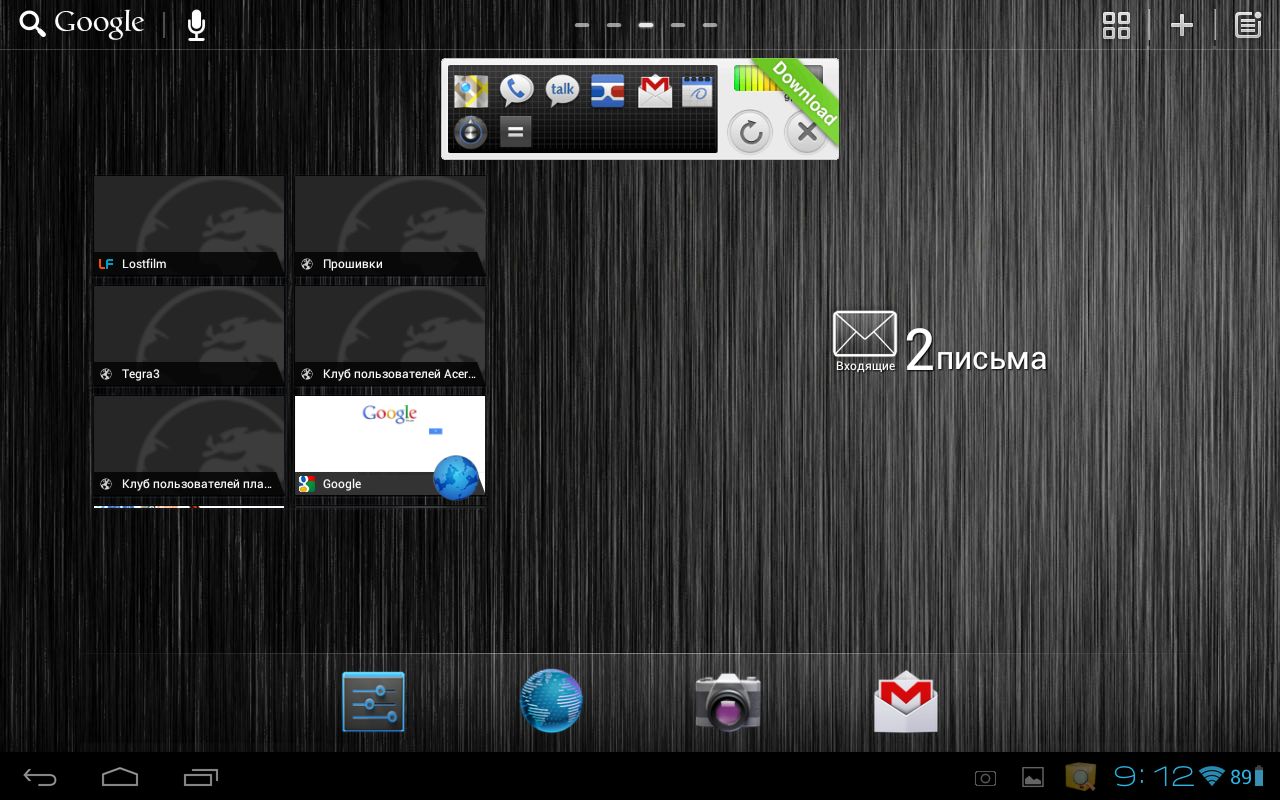 Речь идёт о анимированных обоях, которые многим пришлись по вкусу. Разработчик под ником Pranav Pandey с сайта XDA сумел «вытащить» APK-файл соответствующего приложения из Pixel 2. Теперь практически каждый желающий может оценить эти обои на своём Android-устройстве.
Речь идёт о анимированных обоях, которые многим пришлись по вкусу. Разработчик под ником Pranav Pandey с сайта XDA сумел «вытащить» APK-файл соответствующего приложения из Pixel 2. Теперь практически каждый желающий может оценить эти обои на своём Android-устройстве.
После установки приложения с новыми обоями они станут доступны для использования через стандартные настройки системы (долгим нажатием по рабочему столу). Если же у вас есть установленное приложение Google Wallpapers, то они будут собраны в нём в отдельной папке.
Новые «живые» обои Google представляют собой анимированные снимки разных мест на Земле. На них можно увидеть волны, пролетающих птиц, автомобили, тучи и другие объекты.
В начале октября компания Google выпустила смартфоны Pixel 2 и Pixel 2 XL. Хакеры разобрали их прошивку, и теперь эксклюзивные приложения для этих устройств можно установить на другие модели.
Pixel Launcher 2.0
Этот лаунчер совместим с Android версии 5.0 и выше. Он устанавливается на смартфоны Nexus и Pixel первого поколения, а также на аппараты сторонних производителей (Samsung, LG, HTC и т.д.) Благодаря ему, вы сможете воспользоваться оболочкой Google из чистого Android 8.0 почти на любых смартфонах, даже со старой версией операционной системы.
Он устанавливается на смартфоны Nexus и Pixel первого поколения, а также на аппараты сторонних производителей (Samsung, LG, HTC и т.д.) Благодаря ему, вы сможете воспользоваться оболочкой Google из чистого Android 8.0 почти на любых смартфонах, даже со старой версией операционной системы.
Самое главное отличие этого лаунчера от того, что установлен на смартфоны Pixel первого поколения, — строка поиска переехала с верхней части экрана в нижнюю, заняв место дока.
Скачайте установочный файл NexusLauncherPrebuilt.apk и запустите его, предварительно разрешив установку приложений из неизвестных источников. Если лаунчер работает без проблем и ошибок, выберите его в качестве основного.
Живые обои
Смартфоны Pixel 2 и Pixel 2 XL продаются с предустановленным приложением Wallpapers, которое содержит эксклюзивный набор анимированных обоев. По сути это гифки, которые отображают на главном экране природу (волны, деревья, туман и т.п.) Также есть обои, которые меняют внешний вид в зависимости от местоположения.
Установить модифицированную версию приложения Wallpapers можно на любой смартфон с Android версии 5.0 и выше. Скачайте APK-файл и запустите его. Если ваш смартфон окажется совместим с этим приложением, вы сможете установить те же живые обои, которые доступны обладателям новых смартфонов Google.
Приложение камеры
Хакеры портировали две версии приложения камеры: 5.0 и 5.1. Первая предназначена для смартфонов Pixel первого поколения и нескольких последних моделей Nexus (в т.ч. Nexus 6P и Nexus 5X). В ней реализована функция улучшения лиц на селфи-снимках и HDR+ Enhance для увеличения качества съёмки в режиме с широким динамическим диапазоном.
Вторая версия камеры предназначается только смартфонам Pixel первого поколения. В ней реализована съёмка живых фотографий и напоминание о необходимости использования вспышки в темноте, но нет HDR+ Enhance.
Обе версии приложения получили обновлённый интерфейс с изменёнными кнопками (например, в режиме Lens Blur вместо затвора теперь используется цветок).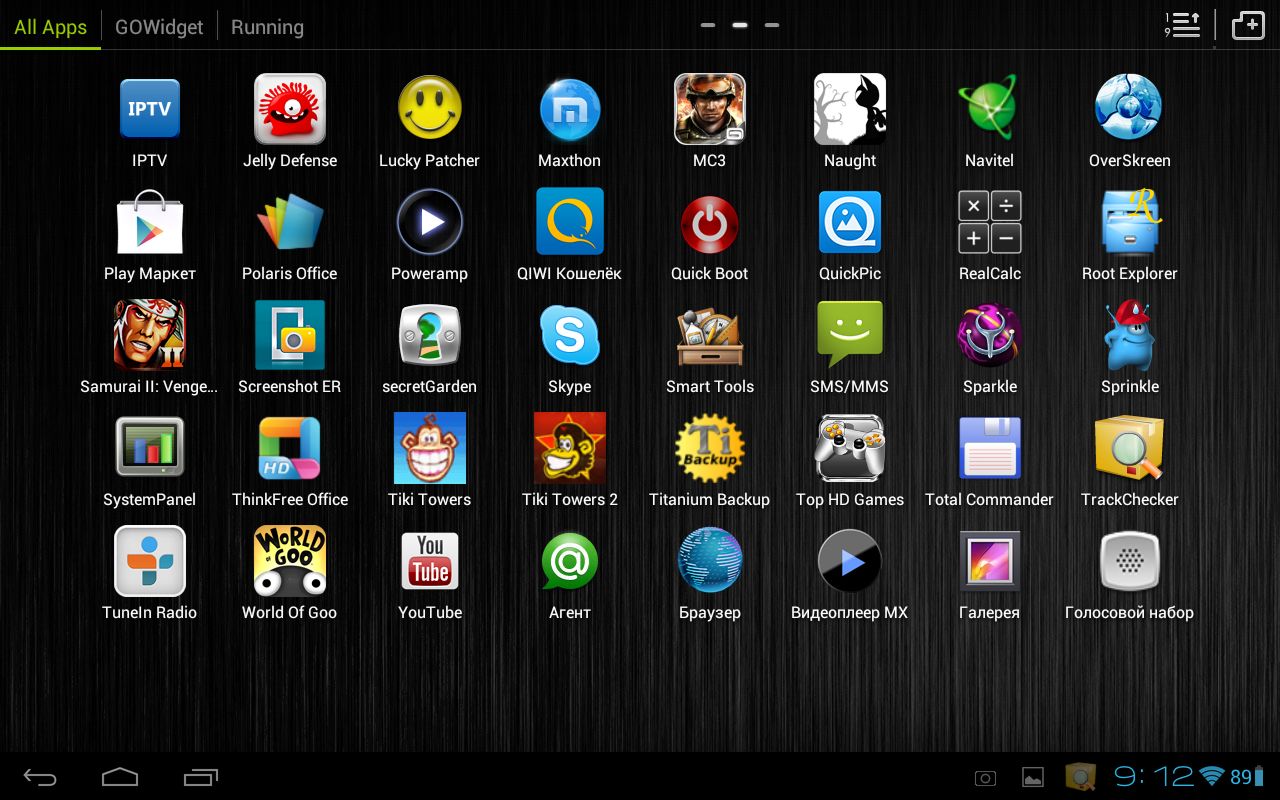 Кроме того, на кнопки регулировки громкости можно назначить разные жесты, а зум при двойном нажатии на видоискатель можно отключить. Стикеры для дополненной реальности в модифицированной камере нет, они работают только на смартфонах Pixel второго поколения.
Кроме того, на кнопки регулировки громкости можно назначить разные жесты, а зум при двойном нажатии на видоискатель можно отключить. Стикеры для дополненной реальности в модифицированной камере нет, они работают только на смартфонах Pixel второго поколения.
Настраиваем Android для пожилых людей • Android +1
В статье рассказываем о том, какие телефоны выбрать для пожилых людей, а также, о том, как настроить Android родителям или дедушкам и бабушкам, чтобы было им удобно пользоваться.
К сожалению, хотим мы этого или нет, но время движется вперед и наши родители, а также дедушки и бабушки не молодеют. Порой им нас трудно понять, а еще труднее разобраться в современных технологиях и техники. Плюс к этому, у многих пожилых возникают проблемы со зрением. Поэтому им тяжело освоить и использовать современные телефоны на Android. Может есть способ как-то все упростить? Давайте разбираться, как сделать андроид для бабушки и дедушки более удобным!
Какие телефоны выбрать для бабушек и дедушек?
Так как у многих пожилых людей ухудшается зрение, а также не совсем аккуратные нажатия, то естественно телефоны выбирать лучше с большим дисплеем. Поэтому если вы на этапе покупки нового телефона, то покупайте Android с экраном 5 — 5.5 дюймов, например Xiaomi Redmi Note.
Поэтому если вы на этапе покупки нового телефона, то покупайте Android с экраном 5 — 5.5 дюймов, например Xiaomi Redmi Note.
Не стоит покупать очень дешевые телефоны, так как они очень медлительные. Пожилые люди начнут нажимать несколько раз, вследствие чего появляются ложные срабатывания! Открываются не те меню, после чего бабушки и дедушки теряются и начинают паниковать!
Обратите внимание на то, чтобы разговорный и основной динамик были громкими.
Настраиваем телефон для пожилых
Превратить Андроид в бабушкофон реально! Для этого необходимо выполнить настройку телефона для пожилых людей. Настройку Android можно разделить условно на несколько этапов — настройка дисплея, настройка GPS, установка полезных приложений.
Для начала увеличим шрифт абсолютно на всей системе, для этого перейдите в «Настройки» -> «Дисплей» -> «Размер шрифта».
Можно и нужно установить специальные сторонние лаунчеры (оболочку). Которые настроят телефон следующим образом, что с одной стороны все будет под рукой, а с другой размер иконок и текст будет большого размера.
Которые настроят телефон следующим образом, что с одной стороны все будет под рукой, а с другой размер иконок и текст будет большого размера.
Одним из таких лаунчеров являются:
Одна из самой полезных функций в BIG Launcher — кнопка «SOS», которая отправляет экстренное SMS на три заранее выбранные номера, в случае какого-то чрезвычайного происшествия.
Настройка GPS — узнаем, где находятся
бабушка и дедушка
Если у человека проблемы с памятью или часто теряет телефон, либо вы хотите узнать, где находится родственник, то полезно было бы установить приложения которые могут отслеживать местоположение.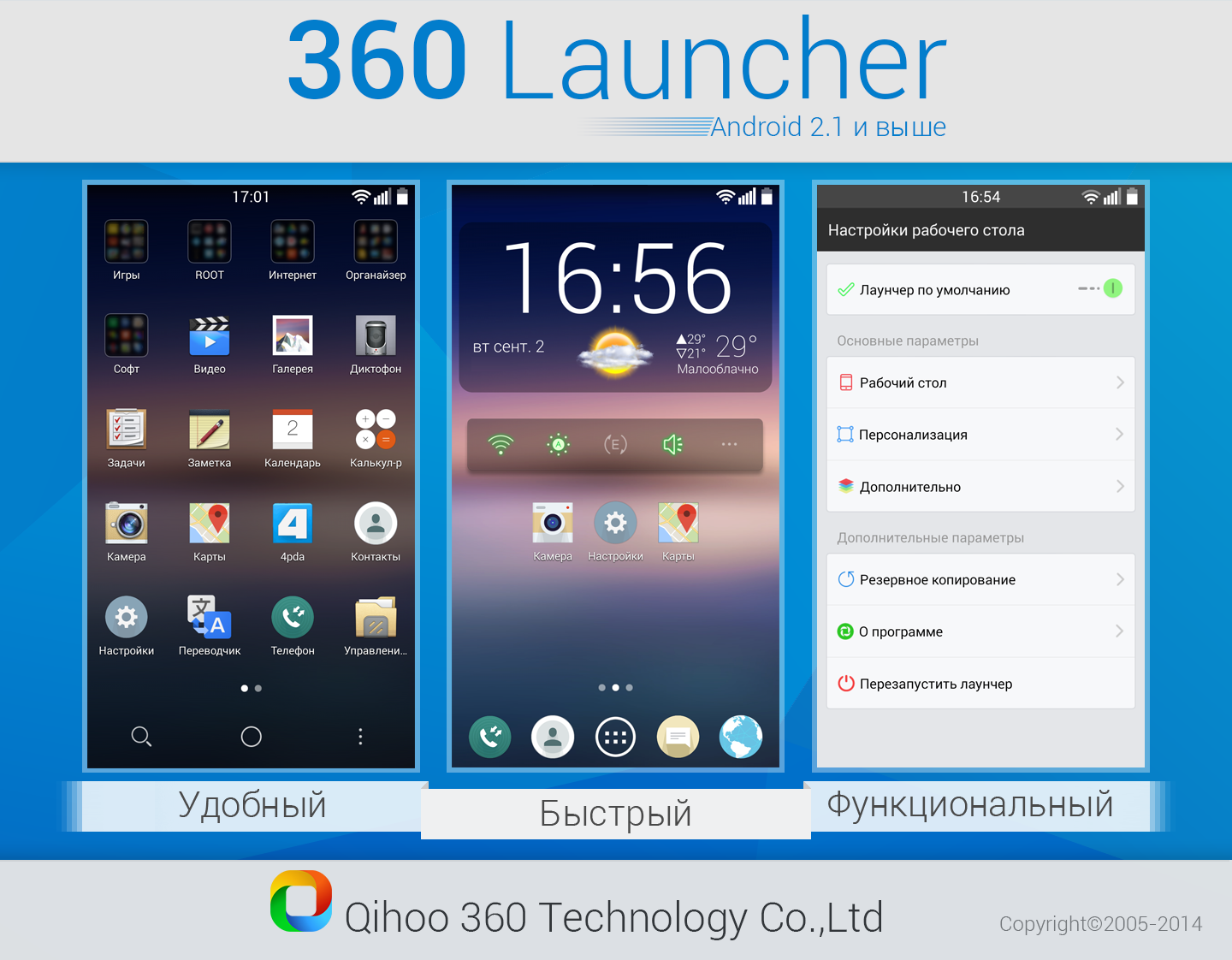
Google Maps
В приложение Google Maps существует функция «Показывать, где я», которая позволяет отследить текущее местоположение человека.
Установите приложение Google Maps:
Далее зайдите в приложение Google Maps, в телефоне человека за которым необходимо следить, перейти в меню и выбрать «Показывать, где я», указать период отслеживания человека и указать свой e-mail или телефон
Теперь на своем мобильном устройстве также перейдите в Google Maps, раздел «Показывать, где я» на верхней панели выбрать человека за которым вы следите.
GPS-трекер
Если вы договоритесь с бабушкой или дедушкой, то отличным решением будут специальные GPS-часы, они же GPS-трекер или GPS-браслет.
Изначально они предназначены для детей, но пожилые уже сами как дети… Установив специальное приложение, можно всегда будет узнать где находятся ваши родные, при условии, что он носит такой браслет.
youtube.com/embed/T4QlSufNsi4?feature=oembed&enablejsapi=1″ frameborder=»0″ allow=»accelerometer; autoplay; encrypted-media; gyroscope; picture-in-picture» allowfullscreen=»»/>
Если же ношение часов для вас проблема, то тогда можно подарить брелок ключей, но не простой, а GPS GSM брелок! Можно носить как с ключами, так можно и прикрепить к одежде!
Купить GPS GSM брелок
Полезные приложения для пожилых
Чем еще мы можем помочь нашим родным? Позаботится об их здоровье! Многим пожилым людям необходимо ежечасно или ежедневно принимать таблетки или уколы по графику. Для того чтобы они не забывали это делать, можно установить специальное приложение «Будильник приема таблеток».
Отключаем ненужные приложения
Как правило, большое количество иконок приложений Android обескураживает пожилых людей. Поэтому можно их либо отключить или удалить:
У вас еще остались вопросы? Пишите их в комментариях, рассказывайте, что у вас получилось или наоборот!
Вот и все! Больше полезных статей и инструкций читайте в разделе Статьи и Хаки Android.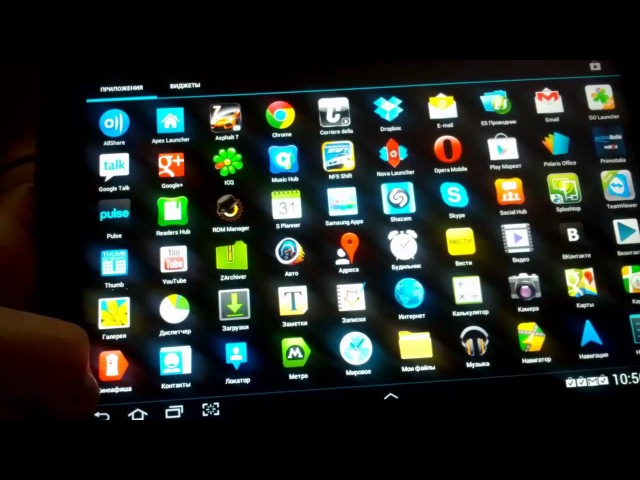 Оставайтесь вместе с сайтом Android +1, дальше будет еще интересней!
Оставайтесь вместе с сайтом Android +1, дальше будет еще интересней!
Детский лаунчер и родительский контроль / Блог компании Appgranula / Хабр
История развития проекта «PlayPad Детский Лаунчер» началась год назад. В то время мы работали над заказом «Лаунчер с функциями родительского контроля для детского планшета PlayPad2». Именно тогда пришла мысль о создании детского лаунчера, который можно будет установить на любое Android-устройство.
В Google Play есть множество приложений, решающих проблемы родительского контроля, но мы всё же решили создать лаунчер и сделать его удобнее, проще, красивее и функциональнее аналогов. Вот, что из этого вышло.
Базовые функции
Для тех, кто ещё не пользовался подобными программами, хотелось бы кратко пройтись по основным функциям:
- Запуск ребёнком только тех приложений, которые вы разрешили.
- Возможность запрета запуска приложения Google Play и совершения любых покупок.
- Возможность запрета входящих/исходящих звонков и смс.

- Запрет изменения настроек устройства.
- Защита доступа к настройкам родительского контроля и выхода из детской оболочки.
С реализации этих функций мы и начали работу над приложением.
Для удобства использования и настройки выделено 5 категорий приложений: Игры, Развивающие, Обучающие, Другие и Недоступные ребёнку. По умолчанию все приложения недоступны ребёнку и, соответственно, находятся в пятой категории. Чтобы разрешить запуск приложения, вам достаточно просто перетащить его в одну из разрешённых категорий.
К сожалению, в Android полностью запретить доступ к приложениям нельзя, поэтому нам приходится мониторить все запущенные. За это отвечает сервис, который раз в секунду проверяет текущее приложение и «блокирует» его, если оно запрещено (например: настройки из статус-бара или приложения из списка недавно запущенных), выводя сообщение о блокировке.
Доступ к настройкам лаунчера традиционно защищён пин-кодом, который можно восстановить через email в случае утери.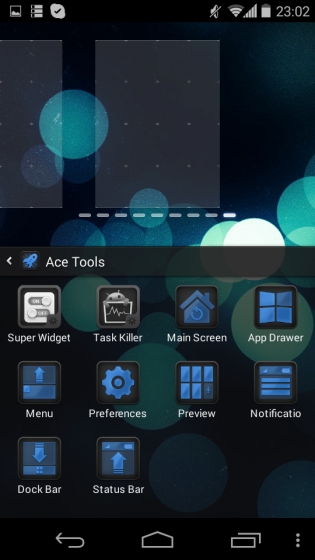 Мы предусмотрели, что ребёнок может запросить восстановление, тем самым сделав родительский пин-код недействительным. Во избежание таких недоразумений, мы не меняем старый пин-код до того момента, пока не будет введён новый. Восстановление пин-кода доступно каждые 15 минут.
Мы предусмотрели, что ребёнок может запросить восстановление, тем самым сделав родительский пин-код недействительным. Во избежание таких недоразумений, мы не меняем старый пин-код до того момента, пока не будет введён новый. Восстановление пин-кода доступно каждые 15 минут.
Что ещё полезного
Наряду с базовыми, мы реализовали ещё несколько нужных, на наш взгляд, фишек:
- Временные ограничения.
- Удалённое управление.
- Отслеживание местоположения.
На категорию приложений и на любое отдельное приложение можно установить временные ограничения. На данный момент можно либо полностью заблокировать запуск приложения (категории приложений, всего устройства), либо установить разрешённое время работы (например: не более 2х часов в день). Кстати, за минуту до окончания разрешённого времени работы приложения выводится соответствующее уведомление. Как только время истекает, программа принудительно закрывается.
В скором времени мы добавим возможность задавать расписание (например: разрешённое время запуска с 13:00 до 21:00), причём оно настраивается отдельно для будней и выходных.
Специально для родителей создано дополнительное приложение «PlayPad Родительский Контроль», которое позволяет дистанционно управлять настройками Детского Лаунчера, а также отслеживать местоположение ребёнка. В некоторых ситуациях это приложение поможет избежать конфликтов: нет смысла забирать устройство у ребёнка — можно заблокировать его удалённо.
В разделе отслеживания сейчас доступно только текущее местоположение ребёнка. Если смотреть координаты ребёнка на его же устройстве, то эта информация бесполезна, но если использовать отслеживание в связке с «Родительским Контролем», то всегда можно узнать, где сейчас находится ребёнок. Координаты обновляются каждые 15 минут.
Некоторые особенности реализации
Наш лаунчер не меняет установленные обои! При установке и первом запуске многие лаунчеры заменяют обои, а мы решили, что это плохая практика и чаще всего она неоправданна. Мы сделали свой детский симпатичный фон, который показывается только во время работы приложения. Такое решение избавляет родителей от необходимости каждый раз менять обои после того, как ребёнок поиграет на их телефоне или планшете.
Такое решение избавляет родителей от необходимости каждый раз менять обои после того, как ребёнок поиграет на их телефоне или планшете.
У нас не нужно создавать аккаунт! Авторизация происходит через Google Account, который есть у любого устройства с Google Play. Конечно, хотелось бы вообще обойтись без неё, но она нужна в двух случаях: восстановление пин-кода и удалённое управление.
Внешнему виду лаунчера мы уделили особое внимание. При создании дизайна мы думали не только об удобстве родителей, но и о детях. Отсюда эти неряшливые шрифты, асимметричные формы, яркие картинки. В качестве бонуса мы встроили виджет «Рисовалка». Он максимально прост и оригинален своим чёрным фоном — создаётся впечатление, что вы рисуете мелками на доске. Для доступа нужно просто смахнуть экран вправо.
Что дальше
В настоящее время мы работаем над следующими функциями, которые должны очень понравиться пользователям:
- Смена обоев.
- Улучшенное отслеживание и трекинг.

- Создание собственных категорий приложений.
- Расширенные временные ограничения с возможностью задавать отдельное расписание для будней и выходных.
Дальше — больше. Ждём ваших комментариев и предложений. Спасибо.
4pda прошивка android 4.4. Варианты интерфейса и новые функции
По-прежнему кажется, что Android 4.4 KitKat — это свежая версия системы, но давайте вспомним, что четыре были представлены еще осенью 2013 года! За все это время было выпущено несколько версий прошивок этого андроида, это 4.4.1, 4.4.2, 4.4.3 и 4.4.4. Самые большие изменения коснулись базовой версии … Перечислять все нет смысла, это сайт с прошивками, а не чужой ресурс для гиков.
Достаточно упомянуть количественные изменения в диверсиях. Это нужно для того, чтобы вы понимали, какую прошивку нужно скачивать, и стоит ли вообще скачивать.
Версия Android 4.4.1 получила минимальных изменений , что очень странно, так как обычно после первого релиза появляется много ошибок, которые будут исправлены в следующей сборке.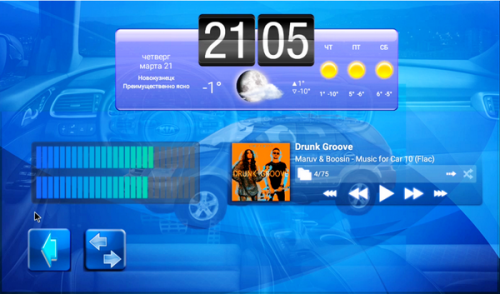
Обновление 4.4.2 полезно тем, что принесло полезную функцию беспроводного монитора. Благодаря ей появилась возможность просматривать фотографии, сделанные на мобильный гаджет, на большом экране смарт-телевизора с Wi-Fi. Самая полезная версия прошивки с Android 4.4.3. Она получила наибольшее количество изменений и дополнений, сравнимое с отличиями базовой версии от предыдущего поколения. Исправлены многочисленные ошибки с интернетом, камерой и системными программами. Что ж, Android 4.4.4 вышла только из-за исправления глюков с протоколами безопасности.
Какую прошивку для скачивания выбираете вы, но мы рекомендуем скачивать только официальные сборки на русском языке и желательно не бета-версии. Альтернативные и другие кастомные прошивки могут принести больше вреда, чем пользы.Хотя, если вы умеете прошивать телефон или планшет android (например программой odin), то это будет вам только в плюс.
Не лишним будет напомнить, что перед установкой прошивки необходимо сделать полную резервную копию системы!
Последние 20 добавленных прошивок Android 4.
 4 KitKat
4 KitKat
| дата | Смартфон | Android | Ссылка |
| 02-10-2017 | Impress_Alfa_SDcard на VERTEX Impress Alfa | 4.4.4 | |
| 02-10-2017 | impression_brainstorm_0.6.2 на VERTEX Impress Brainstorm | 4.4.4 | |
| 02-10-2017 | m942g_v1 на SUPRA M942G | 4.4.4 | |
| 25-09-2017 | 20150126 для Acer Liquid Jade Z | 4.4.2 | |
| 13-09-2017 | m725g.rar на SUPRA M725G | 4.4.2 | |
| 13-09-2017 | m847g.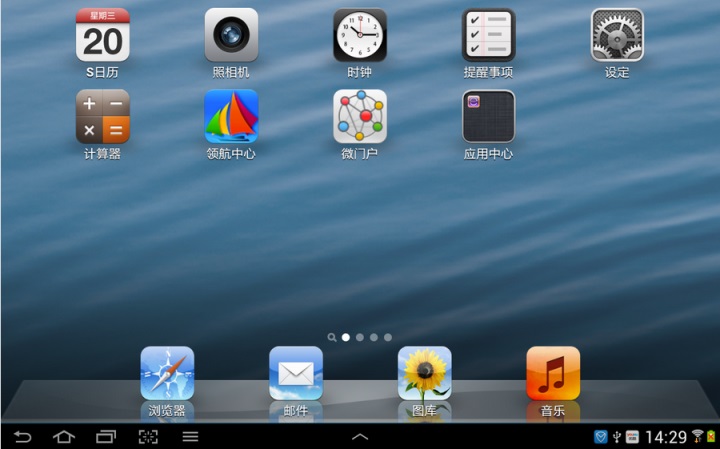 rar на SUPRA M847G rar на SUPRA M847G | 4.4.2 | |
| 13-09-2017 | 1.0 на Acer Iconia Tab B1-A71 | 4.4.1 | |
| 13-09-2017 | Прил. Guide_Acer_20150126_A44K_A на Acer Liquid Z410 Duo | 4.4.4 | |
| 05-07-2017 | 20121224_v1013 на Digma Plane 1601 3G | 4.4.4 | |
| 17-06-2016 | Открытый исходный код на Lenovo TAB 2 A7-20F | 4.4.4 | |
| 01-05-2016 | Miui7 на DEXP Ixion XL240 Triforce | 4.4.2 | |
| 01-05-2016 | XL240_R01_25.07.2015_V1.0 на DEXP Ixion XL240 Triforce | 4.4.4 | |
| 24-03-2016 | Rev. 3-4 для восстановления CWM на Digma HIT 3G 3-4 для восстановления CWM на Digma HIT 3G | 4.4.4 | |
| 24-03-2016 | 06.11.2015 на Digma HIT 3G | 4.4.2 | |
| 24-02-2016 | qumo507_ (zp780_port) на Qumo QUEST 507 | 4.4.2 | |
| 15-02-2016 | tt1040mg на Digma Optima 10.7 | 4.4.4 |
Устройство Samsung Galaxy S может показаться старым Android-смартфоном, но есть множество других владельцев, которым он все еще нравится.
Поэтому сегодня мы представляем вам легкое пошаговое руководство, которое покажет вам, как установить кастомную прошивку на базе Android 4.4 KitKat Mackay.
Как вы, вероятно, знаете, Samsung не выпускает больше обновлений для устройств Samsung Galaxy, предполагается, что устройство имеет аппаратное ограничение по этой причине, поэтому Galaxy S не получит официального обновления KitKat.
В этом пошаговом руководстве мы установим кастомную прошивку, основанную на официальной версии Android 4.4.4 ОС KitKat на устройстве Samsung Galaxy S I9000. Новая кастомная прошивка основана на CyanogenMod 11.
Новая прошивка содержит новые функции и отличные приложения, которые могут быть недоступны в стандартной версии Android KitKat; он специально разработан для улучшения презентабельности вашего устройства Android.
Вам может понравиться:
Кроме того, после установки Android 4.4.4 KitKat MacKay пользовательская прошивка на вашем Samsung Galaxy S увеличит скорость, продлит время автономной работы и предоставит параметры настройки.внешний вид устройств.
После запуска новой прошивки на вашем устройстве Samsung Galaxy S она будет работать быстрее и плавнее, чем раньше, и у вас будет самая последняя версия ОС KifKat, Android 4.4.
CyanogenMod 11 поставляется в виде стабильной прошивки, сообщений об ошибках, лагах или других проблемах замечено не было. Прошивка будет работать без ошибок и предупреждений, и вы сможете использовать новую ОС Android 4.4.4 KitKat каждый день.
Прошивка будет работать без ошибок и предупреждений, и вы сможете использовать новую ОС Android 4.4.4 KitKat каждый день.
Все эти улучшения уже подтверждены пользователями, запустившими новую прошивку MacKay на устройствах Galaxy S I9000.
Как вы, наверное, знаете, вам нужен root-доступ на вашем устройстве, чтобы начать установку прошивки. Таким образом, вам необходимо получить root-права перед тем, как продолжить, иначе вы не сможете установить новый пользовательский Android 4.4.4.
Кроме того, после получения root-доступа необходимо выполнить еще одно важное условие, это установка модифицированных программ для сохранения образа восстановления. Мы рекомендуем использовать последнюю версию ClockworkMod recovery (CWM) или TeamWin (TWRP).Так что не упускайте этот момент в своих действиях, ведь модифицированная прошивка может быть установлена только с использованием модифицированных приложений (стоковые приложения имеют ограничения, поэтому вы не сможете установить с ними неофициальное обновление).
Как видите, это неофициальные транзакции, после их выполнения гарантия на ваше устройство аннулируется. Кроме того, при установке модифицированной прошивки следует знать, что она распространяется бесплатно на вторичном рынке, откуда вы будете получать обновления до Android 4.4.4 KitKat и не является официальным выпуском от Samsung или Google.
В процессе перепрошивки с использованием модифицированных программ возникнет необходимость в процессе удаления. При очистке все данные, хранящиеся во внутренней памяти вашего устройства Samsung Galaxy S, будут уничтожены.
По тем же причинам рекомендуется сделать полную резервную копию ваших данных, прежде чем делать что-либо еще. По сути, вы должны начать с сохранения контактов, SMS-сообщений, журналов вызовов, раздела EFS (один из важных разделов системы, содержащий: IMEI, S / N, GPSID, WIFIMAC, BTMAC и т. Д.), установленные приложения, все ваши изображения, видео, личные данные, настройки Интернета и все, что вы считаете нужным.
Кроме того, для целей резервной копии лучше всего подходит Nandroid, который поможет сохранить текущую прошивку.
В процессе перепрошивки нам понадобится комп. На свой компьютер вам нужно будет загрузить некоторые необходимые файлы и установить соединение между ПК и Samsung Galaxy I9000.
На устройстве Galaxy S вы должны включить опцию отладки USB, пройдя по следующему пути: «Меню — Настройки — Приложения — Разработка».
Очень важно, чтобы аккумулятор устройства имел емкость более 85%, чтобы телефон не выключился в процессе перепрошивки.
Более того, все инструкции и файлы, перечисленные ниже, применимы только к модели Samsung Galaxy S с номером модели I9000. Новый CyanogenMod 11 (McKay) на базе модифицированной прошивки Android 4.4.4 KitKat совместим только с Samsung Galaxy S!
Как установить прошивку Android 4.4.4 KitKat на Galaxy S I9000
1.Первое необходимое действие — загрузить прошивку KitKat Android 4.4.4.
2.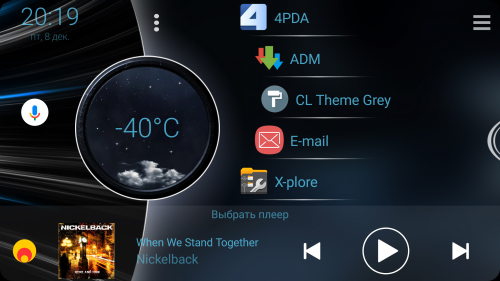 Теперь загрузите пакет приложений Google (gapps) и сохраните их на свой компьютер.
Теперь загрузите пакет приложений Google (gapps) и сохраните их на свой компьютер.
3. Сохраните все эти файлы где-нибудь в папке на вашем компьютере, но не распаковывайте их.
4. Подключите устройство Samsung Galaxy S к компьютеру с помощью кабеля USB.
5. Скопируйте и вставьте загруженные файлы с компьютера на SD-карту смартфона.
6. Теперь отсоедините USB-кабель от компьютера.
7. Выключите устройство, нажав кнопку питания.
8. Загрузите устройство в режим восстановления (на несколько секунд одновременно нажмите кнопку увеличения звука + кнопку «Домой» + кнопку питания).
9. В меню режима восстановления выберите «wipe data factory reset» — очистить все разделы, а затем «wipe cache partition» — очистить кеш.
10. Вернитесь и выберите «продвинутый» — необязательно, а затем «протрите кеш dalvick» — очистка Dalvik Cache (кто не знает, что это такое — не парьтесь).
12. Теперь выберите файл прошивки и установите его.
13. Повторите описанные выше шаги, чтобы установить пакет Google Apps (gapps).
14. Когда вы закончите, вернитесь в главное меню и выберите «Перезагрузить систему сейчас» — перезагрузите систему сейчас.
15. Если устройство застревает в цикле загрузки, вам нужно вернуться в режим восстановления и выбрать там «очистить данные до заводских настроек» — очистить все разделы, а затем «очистить раздел кеша» — очистить кеш.
Отлично, это все, что вам нужно сделать, чтобы получить Android 4.4.4 На вашем Samsung Galaxy S установлена ОС KitKat. Протестируйте CyanogenMod 11 на основе модифицированной прошивки и узнайте, что нового.
Ни для кого не секрет, что уже существует тестовая версия последней версии программного обеспечения для близких мобильных устройств, и у нее шутливое название — KitKat, кстати, одна из моих любимых конфет, но сегодня не об этом. Далее я расскажу о том, когда произойдет официальная дата релиза android 4.4.2 KitKat, а также как установить тестовую версию на свой гаджет, так сказать выложу инструкцию.
Основные особенности прошивки: меняет интерфейс, теперь он станет удобнее, сначала может показаться непривычным, но когда привыкнешь, появятся мысли о том, как можно иметь телефон с другим ПО! Идем дальше, переработали ядро, теперь производительность будет в разы больше, то есть при текущем железе больше скорость загрузки, оптимизация hi fi. Соответственно при одновременном выполнении нескольких задач устройство будет меньше нагреваться и расходуется меньше заряда, это уже больная история про андроид устройства!
Android 4.4.2 Дата выхода прошивки KitKat : Официальное появление состоится в марте 2014 года, то есть ждать не долго, чуть больше месяца, но нетерпеливые могут поставить сейчас. ВАЖНО: Теперь вы узнаете, как установить android KitKat, но не стоит пытаться установить прошивку, если вы ничего в этом не понимаете, вам потребуются небольшие навыки обращения, какой-то опыт. А во-вторых, он подходит только для телефона Samsung Galaxy S4 .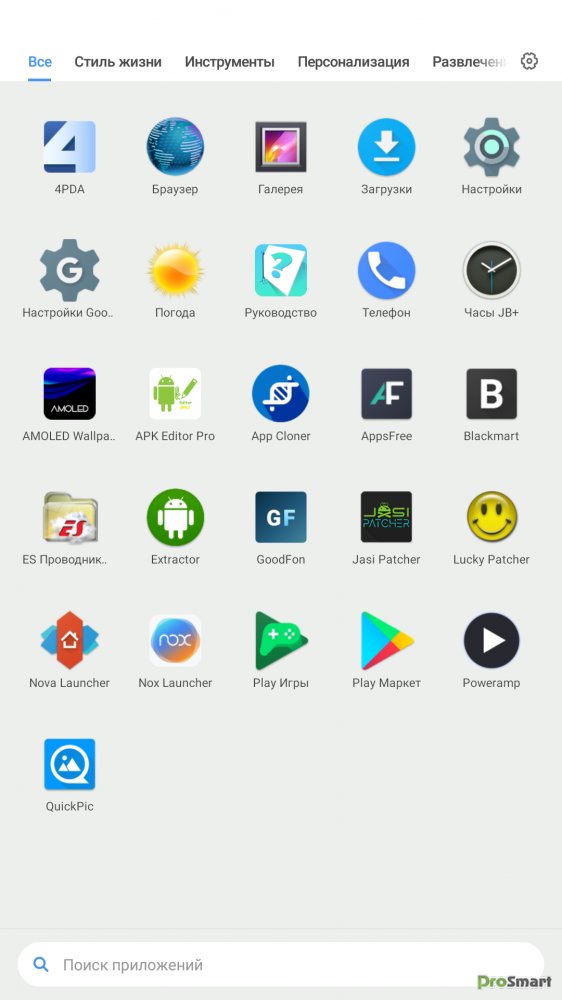
Инструкция по установке android 4.4.2 KitKat (для Samsung Galaxy C4)
1) Первым делом находим прошивку в интернете (ее везде много), скачиваем, весит больше 1Гб, так что вам придется подождать.
2) Параллельно загружаем Odin3 v3.09.
3) Распаковываем оба файла, и открываем программу из пункта 2.
4) На смартфоне одновременно нажимаем несколько кнопок — уменьшение громкости, домой и выключение.
5) Подключаем гаджет к компьютеру и ждем появления одного значка.
6) Теперь немного сложнее, нужно добавить в AP I9505XXUFNA1_I9505OXAFNA1_I9505XXUFNA1_HOME.tar.md5, сделать активным переразметку, но она активна по умолчанию.
7) Нажимаем клавишу — запускаем и ждем. Установка займет 5-10 минут.
8) Пользуйтесь и наслаждайтесь!
Что делать, если прошивка не устанавливается / устанавливается некорректно!
1) Первым делом приводим нервы в порядок, понимаете, в итоге все будет нормально.
2) Необходимо восстановить операционную систему, для этого нажимаем волшебную связку кнопок, а именно домой, увеличение громкости и выключение.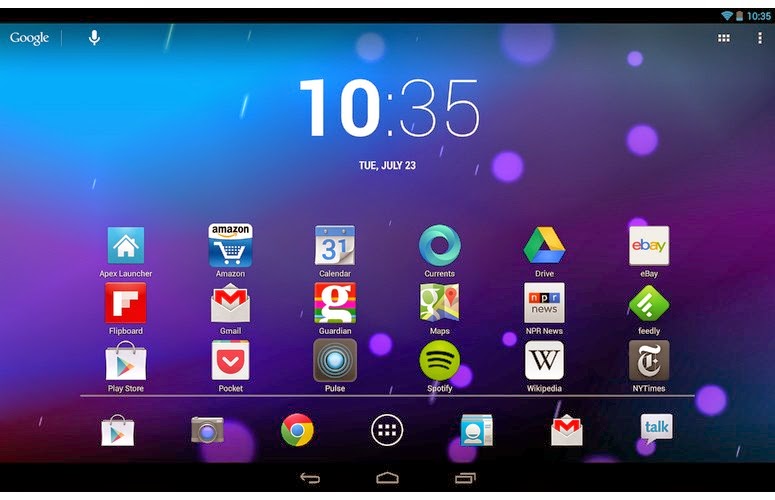
3) Далее активируем опцию wipe / factory reset, конечно все, что удалили, но вы рискнули и в итоге вы получите хотя бы рабочую систему.
4) перезагрузка — нажмите на эту кнопку и верните предыдущую версию андроида, видите ли, этот вариант гораздо более впечатляющий, чем бесполезный тапик.
Вот в основном все, если у кого не получилось, пишите в комментариях, мы поможем разобраться в чем дело!
Android 4.4.2 Это операционная система, разработанная для мобильных устройств компанией Google.Эта версия получила название KitKat, и она, пожалуй, лучшая версия прошивки, если рассматривать все выпуски Android 4. Операционная система получила очень широкое распространение и сейчас используется на многих устройствах, радуя своих пользователей. Если вы хотели скачать прошивку для Android, чтобы обновить свой телефон или планшет до более новой версии, то эта страница для вас!
Новое обновление значительно снизило системные требования ОС, тем самым увеличив количество смартфонов, которые теперь могут полностью ее поддерживать. Поэтому сегодня практически каждый пользователь имеет доступ к бесплатной загрузке прошивки Android 4.4.2 на русском языке, это может быть Cyclone-Soft ! Если вы долгое время не могли обновить свой телефон или не знали, как прошить планшет, то пакет установщика, доступный для скачивания через торрент, вам отлично поможет. Другими словами, практически любое устройство сегодня поддерживает Android 4.4.2, поэтому у вас есть прекрасная возможность быстро обновить операционную систему.
Поэтому сегодня практически каждый пользователь имеет доступ к бесплатной загрузке прошивки Android 4.4.2 на русском языке, это может быть Cyclone-Soft ! Если вы долгое время не могли обновить свой телефон или не знали, как прошить планшет, то пакет установщика, доступный для скачивания через торрент, вам отлично поможет. Другими словами, практически любое устройство сегодня поддерживает Android 4.4.2, поэтому у вас есть прекрасная возможность быстро обновить операционную систему.
Помимо прочего, ОС была идеально оптимизирована, и это может означать только то, что устройства, использующие ее, получают хороший прирост мощности и производительности.Конечно, здесь главную роль играет оборудование, но часто отлично отлаженное программное обеспечение выполняет не меньшую задачу.
Функции и нововведения Android 4.4.2 KitKat
Варианты интерфейса и новые функции
Несомненно, самые заметные изменения в этой операционной системе — это пользовательский интерфейс . .. Он стал еще удобнее и информативнее, позволяет удобно и легко управлять рабочими столами и разделять установленные приложения по типам и категориям.это отличный вариант прошивки Android, потому что версия 4.4.2 оказалась намного более успешной, чем предыдущие выпуски.
.. Он стал еще удобнее и информативнее, позволяет удобно и легко управлять рабочими столами и разделять установленные приложения по типам и категориям.это отличный вариант прошивки Android, потому что версия 4.4.2 оказалась намного более успешной, чем предыдущие выпуски.
Выберите понравившуюся цветовую палитру, воспользуйтесь удобной панелью уведомлений и полупрозрачными кнопками внизу, которые идеально обновили внешний вид операционной системы. Прошивка Android 4.4.2 скачать бесплатно на русском языке, можно в конце страницы также получить обновленное управление многими элементами системы. Так, например, пользователь может скрыть элементы системы, ненужные экранные кнопки и саму панель уведомлений.
Опора датчика
В новой версии android есть интересные обновления с точки зрения обработки специализированных датчиков. Дело в том, что теперь KitKat может получать от них всю информацию пакетами и группировать данные через определенные промежутки времени. Это решение помогло не только снизить нагрузку на процессор устройства, но и снизить энергопотребление в зависимости от его работы. Новая программа для прошивки имеет множество новых функций, которые позволяют использовать датчики обнаружения, шагомер и многие другие в вашем смартфоне.
Это решение помогло не только снизить нагрузку на процессор устройства, но и снизить энергопотребление в зависимости от его работы. Новая программа для прошивки имеет множество новых функций, которые позволяют использовать датчики обнаружения, шагомер и многие другие в вашем смартфоне.
Также пользователю будет доступна встроенная поддержка инфракрасных портов и модуль для работы сразу с несколькими профилями Bluetooth. KitKat 4.4.2 поможет вам распечатать абсолютно любой документ без проводов.
Обновленный фоторедактор
Android 4.4 получил новый графический редактор, который вы можете активировать, находясь в галерее. Утилита отлично справится с добавлением фильтров и рамок, кадрированием фото и многими другими задачами. Можно даже утверждать, что по функционалу ничем не уступает приложению Instagram, в котором вы можете обрабатывать свои снимки.Обрезайте рамки, выравнивайте изображения, поворачивайте их под нужным углом и создавайте зеркальную копию — все это вам доступно!
Как обновить Android до версии 4.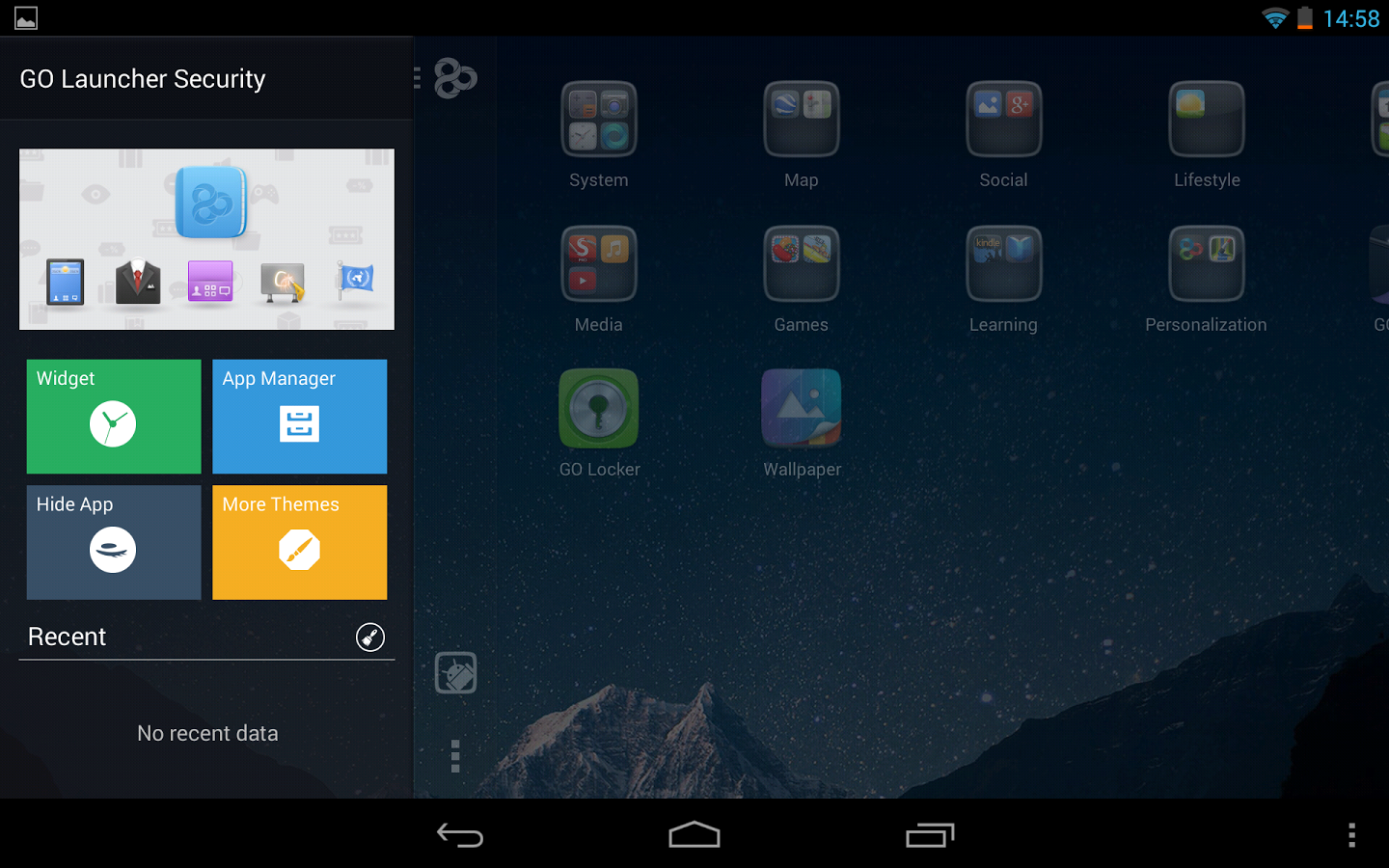 4 KitKat
4 KitKat
Скачивание, установка и дальнейшее обновление операционной системы не вызовут у вас никаких сложностей, независимо от того, решите ли вы прошить смартфон или планшет. Загрузите Android 4.4.2 KitKat и следуйте инструкциям из скачанного вами архива, которые ответят на все ваши вопросы о том, как прошить телефон Android или обновить ОС планшета.
Обязательно поделитесь этой страницей со своими друзьями, у которых еще нет Android 4.4.2 KitKat, чтобы они также могли обновиться до этой отличной версии, перепрошив свое устройство. Пишите комментарии и не забывайте ставить оценки программе! Спасибо за внимание!
Android 4.4 KitKat — это последняя версия ОС Google, которую разработчик преследовал с целью сделать ее доступной для всех гаджетов. Заботясь о своих пользователях, Google разработал специальное приложение, позволяющее проверить, как новая версия будет работать на конкретном устройстве.Новые модели в этом году будут иметь последнюю версию ОС, все остальные смогут обновить Android до 4. 4 KitKat.
4 KitKat.
Традиционно в новой версии будет повышена производительность, но наиболее заметные обновления находятся в интерфейсе. Изменили разработчик и цвет оформления, побуждая пользователей делать свой выбор. Еще одно изменение касалось использования дисплея. Кроме того, в обновленной версии есть несколько дополнительных профилей для Bluetooth. Кроме того, KitKat позволяет осуществлять беспроводную печать различных документов, а также получил новый графический редактор.Вместе с выходом очередного обновления появились качественно новые, представленные во всех существующих жанрах.
Как обновить Android до 4.4 на планшете или телефоне?
Самый простой способ — загрузить Android 4.4 на сайте разработчика, а затем следовать инструкциям по загрузке и установке обновления OC.
Вы также можете установить файлы вручную с помощью домашнего ПК с установленными fastboot и adb и USB-кабелем для подключения этих устройств друг к другу. Далее нужно сделать следующее:
1. После подключения планшета к ПК загрузите его в режиме загрузчика.
После подключения планшета к ПК загрузите его в режиме загрузчика.
2. В командной строке напишите fastboot flash recovery с указанием имени файла.
3. Перезагрузите устройство в новое рекавери, введя команду adb reboot recovery.
4. Скачайте архивный файл с последней версией SuperSU.
5. Прошейте распакованный файл через TWRP или Clockworkmod.
6. Перезагружаем девайс и пользуемся.
В том случае, если на планшете есть альтернативный рекавери, можно скачать и сразу установить android update 4.4 КитКат на планшете.
1. Скачайте с гугла.
2. Скачиваем zip файл на планшет через команду adb sideload без распаковки.
3. Перезагружаем девайс и пользуемся.
При установке обновления не забывайте, что не всегда оно заканчивается хорошо. В некоторых случаях новая версия ОС может работать хуже, чем предыдущая.
Cube talk 9x 4pda прошивка
Планшет построен на восьмиядерном процессоре MTK8392 с тактовой частотой 2 ГГц.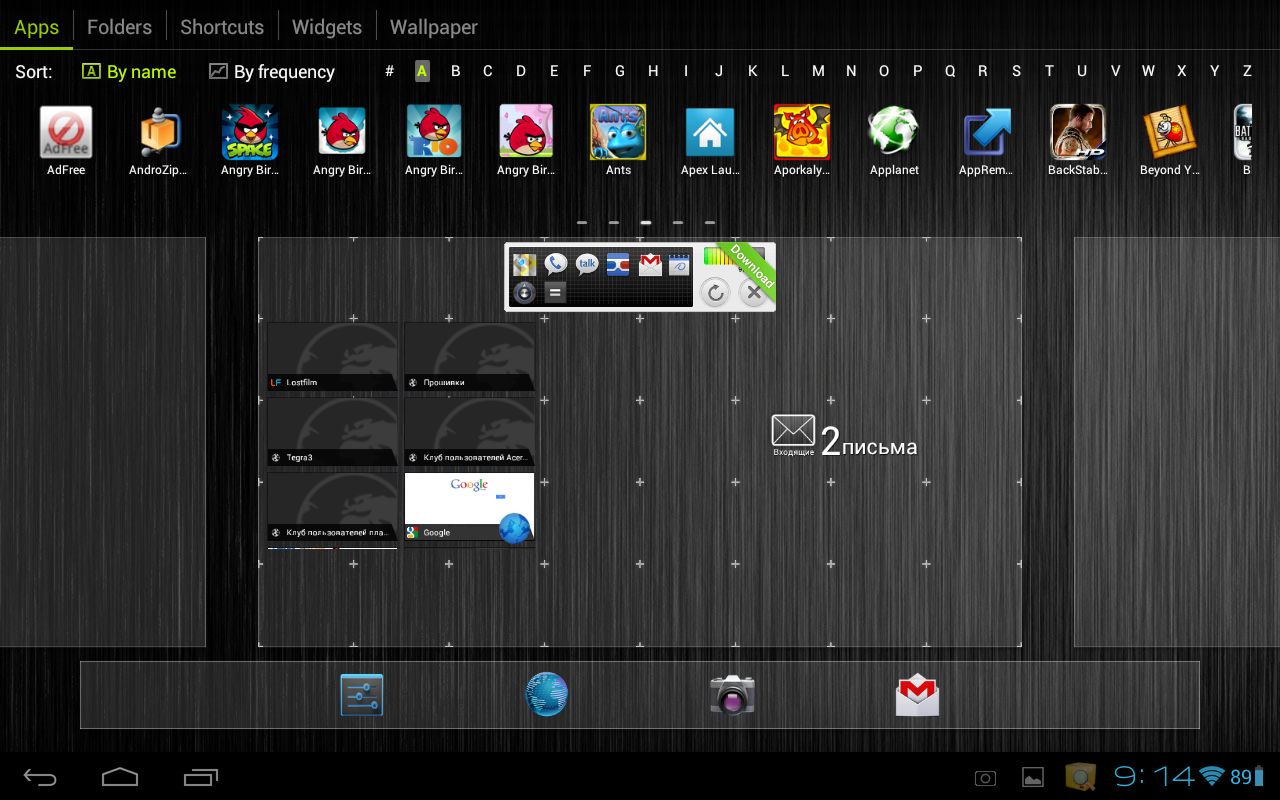 Графический ускоритель — Mali-450 MP4. 2 ГБ ОЗУ обеспечат отличную производительность 4.4.
Графический ускоритель — Mali-450 MP4. 2 ГБ ОЗУ обеспечат отличную производительность 4.4.
Планшет представлен в двух модификациях — белый с 16Гб ПЗУ и чёрный с 32Гб ПЗУ. При этом память всегда можно расширить с помощью внешних карт Micro-SD.
Следует отметить, что черный цвет выглядит интереснее, хотя это субъективно.
Планшет поддерживает GPS, 3G, WiFi, Bluetooth и FM.Фронтальная камера оснащена сенсором на 2,0 Мп, а задняя — на 8 Мп.
Емкость встроенного аккумулятора составляет 10 000 мА / ч (согласно маркировке на корпусе планшета), чего хватает более чем на два дня интенсивного использования и, с другой стороны, придает планшету приятный вес. Тут есть один момент — в инструкции по эксплуатации указано 9600мА / ч.
Есть порт для наушников 3,5 мм, порт micro USB, слот для карты памяти, слот для карты памяти.
Превосходный 9,7-дюймовый IPS-дисплей, сделанный с использованием технологии OGS, имеет разрешение 2048×1536 пикселей и защищен стеклом Asahi Glass Dragontrail.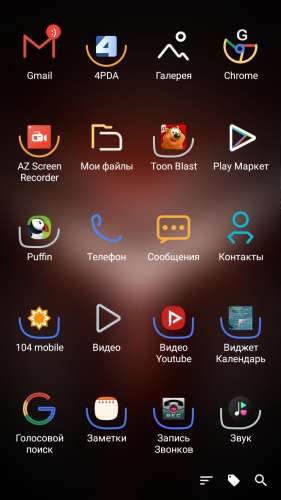 Используется 42-контактный дисплей LG LP097QX2 (SP) (AV), точно такой же, как в GENERATION 5.
Используется 42-контактный дисплей LG LP097QX2 (SP) (AV), точно такой же, как в GENERATION 5.
Согласно спецификации с сайта производителя,
| Режим отображения: | IPS, обычно черный, пропускающий |
|---|---|
| Яркость: | 440 кд / м2 (тип.) |
| Коэффициент контрастности: | 800: 1 (тип.) (Пропускающий) |
| Цвет дисплея: | 16,7 МБ (8 бит) |
| Время отклика: | 30 (Тип.) (Tr + Td) |
| Угол обзора: | 89/89/89/89 (тип.) (CR≥10) (L / R / U / D) |
| Направление обзора: | Симметрия |
| Белый цвет Цветность: | Х: 0.3056; Y: 0,3193 |
| Белый Вариант: | 1,40 / 1,60 (тип. / Макс.) (13 баллов) |
Сводные характеристики планшета приведены ниже:
| Название | U65GT |
|---|---|
| ЦП | MTK8392 |
| Частота процессора | 2 ГГц |
| GPU | Мали 450 MP4 |
| операционная система | 4. 4 4 |
| RAM | 2 ГБ |
| Флэш-память | 32 ГБ |
| Слоты расширения | SIM, microSD |
| Экран | 9,7 дюйма, IPS 2048x1536px, OGS |
| Датчик | Емкостный, 10 точек |
| Связь | WI-FI (802.11 b / g / n), Bluetooth, 2G 3G |
| 3 г | Wcdma |
| Навигация | GPS |
| Камера | Передняя 2MPx, Задняя 8MPx |
| Порты | Micro USB, порт для наушников 3.5, порт карты памяти |
| Звук | Встроенные динамики, встроенный микрофон |
| Размер | |
| Вместимость | 9600 мА / ч |
Упаковка
Планшет помещен в аскетичную картонную коробку размером 28 см x 22 см x 17 см и весом 1,8 кг.
Не менее аскетично содержимое коробки — зарядное устройство (с переходником американо-православного адаптера, если его поставил продавец), USB-кабель и ключ для установки сим-карты.
Первые впечатления и качество сборки
Следует отметить, что Cube не уделяет слишком много внимания качеству сборки, используя самые низкокачественные материалы и комплектующие. Но в целом планшет не вызывает неприятных ощущений, хотя пластик мог бы быть более ровным и не создавать видимых волн при малых углах обзора, а боковые кнопки могли быть из металла или хотя бы из матового пластика.
Приятно удивило стекло Dragontrail, о котором говорилось выше.Не Gorilla Glass, конечно, но и вовсе не сомнительный продукт китайских стеклодувов.
GPS и навигация
Cube U65GT ловит спутники достаточно шустро, но не помешает поставить FasterGPS. Напомню, сначала необходимо получить root-права.
Возможны проблемы с навигацией при переключении с меньшего разрешения экрана — получите версию для текущего разрешения. Знакомые iGO и Navitel поддерживают экраны 2048×1536.
Прошивка Cube U65GT
В тематической статье на нашем сайте подробно рассматриваются прошивка, установка рекавери и получение root прав на Cube U65GT.
Скачать видео и вырезать mp3 — с нами это просто!
Наш сайт — отличный инструмент для развлечения и отдыха! Вы всегда можете смотреть и загружать онлайн-видео, забавные видеоролики, видеоролики со скрытой камерой, художественные фильмы, документальные фильмы, любительские и домашние видеоролики, музыкальные клипы, видеоролики о футболе, спорте, авариях и катастрофах, юмор, музыку, мультфильмы, аниме, телешоу и многие другие видео совершенно бесплатны и без регистрации. Конвертируйте это видео в mp3 и другие форматы: mp3, aac, m4a, ogg, wma, mp4, 3gp, avi, flv, mpg и wmv.Интернет-радио — радиостанция на выбор по стране, стилю и качеству. Интернет-шутки — это популярные шутки, из которых можно выбирать по стилю. Обрезать mp3 на рингтоны онлайн. Конвертер видео в mp3 и другие форматы. Онлайн-телевидение — популярные телеканалы. Трансляция телеканалов абсолютно бесплатна в реальном времени — транслируется онлайн.
Привет народ!
Прошло почти 2 года с тех пор, как я последний раз взялся за «ручку».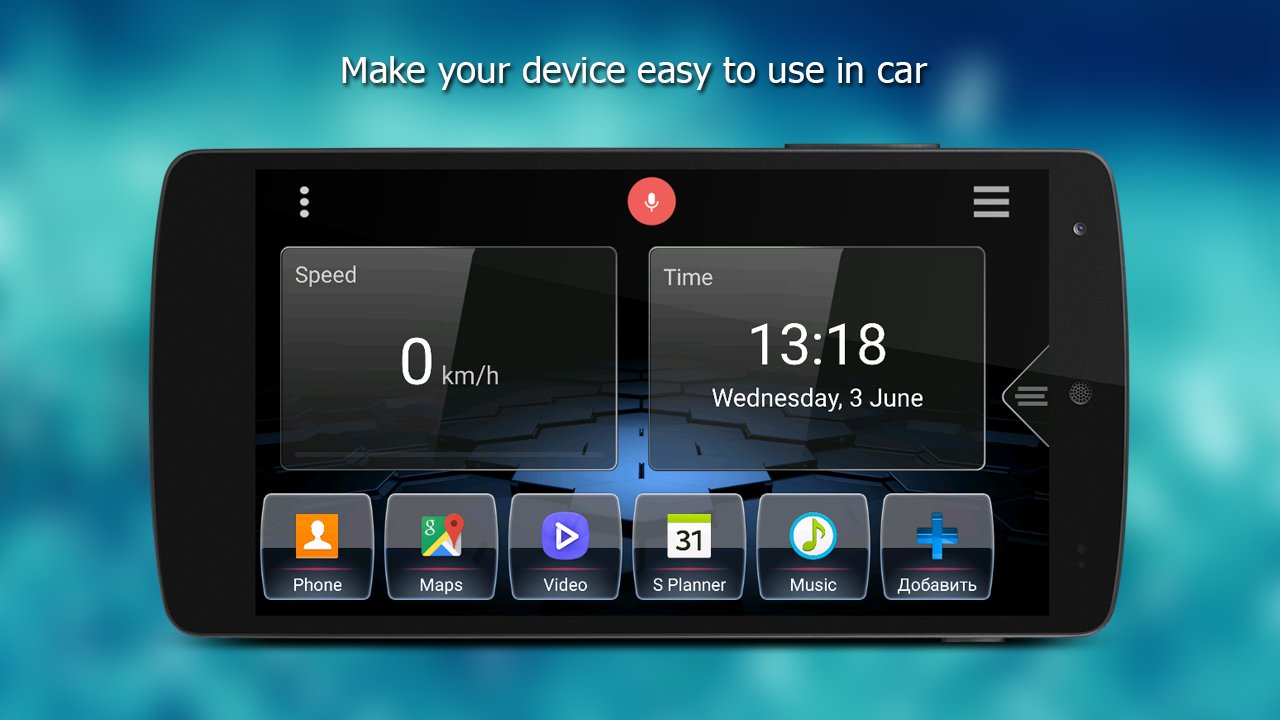 Перестал заниматься китайскими покупками, он мне надоел.Все что было нужно, купил очень давно. Но вот недавно менеджер моего магазина TinyDeal (на моих ранее любимых для нее многих партнерских программах) написала о возможности получения товара для написания отзыва. Естественно, я не отказался. Да, и снова захотелось что-то написать и создать, думаю, меня многие поймут 🙂
Перестал заниматься китайскими покупками, он мне надоел.Все что было нужно, купил очень давно. Но вот недавно менеджер моего магазина TinyDeal (на моих ранее любимых для нее многих партнерских программах) написала о возможности получения товара для написания отзыва. Естественно, я не отказался. Да, и снова захотелось что-то написать и создать, думаю, меня многие поймут 🙂
Сначала предложили товар за 100 баксов, не больше, но после долгих споров, что меня за эту сумму ничего не интересовало , мы отправили этот планшет и карту microSD класса 10 на 32ГБ от Samsung (о ней позже) совершенно бесплатно 🙂 Но такая халява Никак не повлияет на мой обзор и мнение о планшете, опишу все минусы как плюсы этого устройства! Правда первого, к моему счастью, получилось совсем немного 🙂
Отгрузка
Итак, стоит начать с устоявшейся традиции, как долго путешествовала посылка.Мне дали вот такой трек-номер — RQ206123887SG, отправили планшет почтой Сингапура и это меня очень обрадовало! Так как планшет был у меня в руках уже 17 дней после отправки из Китая. Думаю, что лучше переплатить за почту Сингапура, если не стоит заказывать что-то почтой Китая, так как она очень медленная и проезд посылки увеличивается минимум в 2 раза … Недавно заказал 2 телефона и 2 чехла на них, «Проехал» в 40-45 дней. Почта Сингапура в этом отношении не имеет себе равных.
Думаю, что лучше переплатить за почту Сингапура, если не стоит заказывать что-то почтой Китая, так как она очень медленная и проезд посылки увеличивается минимум в 2 раза … Недавно заказал 2 телефона и 2 чехла на них, «Проехал» в 40-45 дней. Почта Сингапура в этом отношении не имеет себе равных.
Нажмите, чтобы просмотреть туристические пакеты
Посылка прибыла в бумажном «мешочке».«И тут меня сразу испугало целостность планшета, так как TinyDeal постоянно экономил на картоне и на скотче … но когда я открыл пакет, то обнаружил, что коробка планшета упакована в несколько слоев скотча и Коробка планшета вообще не помялась.Просто как камень из сердца упал! 🙂
Вот, кстати, содержимое упаковки, без неровностей:
Комплектация:
Коробка от планшета сколотила не в восторге … Мог бы сделать более красочно.Все таки планшет не за 100 баксов все-таки.
Открыв крышку этой коробки, я увидел свой долгожданный планшет:
Пройдя мимо планшета, в коробке я тоже нашел вот это:
Итак по порядку:
1) Конверт в котором все было запаковано, кроме кабеля USB
2) Кабель USB длиной 85 см.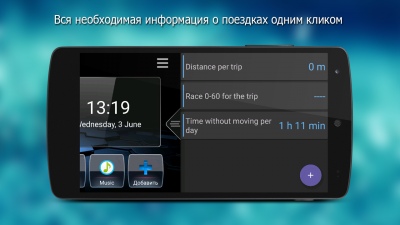 Что тоже не может не радовать. Из розетки в пол вынимает с запасом 🙂
Что тоже не может не радовать. Из розетки в пол вынимает с запасом 🙂
3,4,5) Какие мне странные картонные коробки.Для меня они не несут никакой ценности
6) Инструкция по эксплуатации. К сожалению, русского языка нет.
К сожалению, заряда от сети нет, как по OTG-кабелю … ну да ладно! Все равно поставили бы дешево и хлипко. Лучше покупать их по отдельности, что, однако, я и сделал!
Характеристики планшета
Размер экрана: 9,7 дюйма
Разрешение экрана: 2048 x 1536
Соотношение сторон: от 4 до 3
Экран: Дисплей Retina, технология OGS, Gorilla Glass 2
Материал корпуса: металл
ОС: Android 4.4.2 KitKat
ЦП: MTK8392 (8 ядер), 1,66 ГГц
Графическая карта: Mali-450 MP4
ОЗУ: 2 ГБ
Встроенная память: 16 ГБ (доступно 10,45 ГБ)
Карта памяти поддержка MicroSD до 64 ГБ
Встроенная частота 3G: WCDMA 900MHz, WCDMA 2100MHz
2G, частоты: 850MHz, 900MHz, 1800MHz, 1900MHz
WiFi: присутствует
Bluetooth: вроде 4.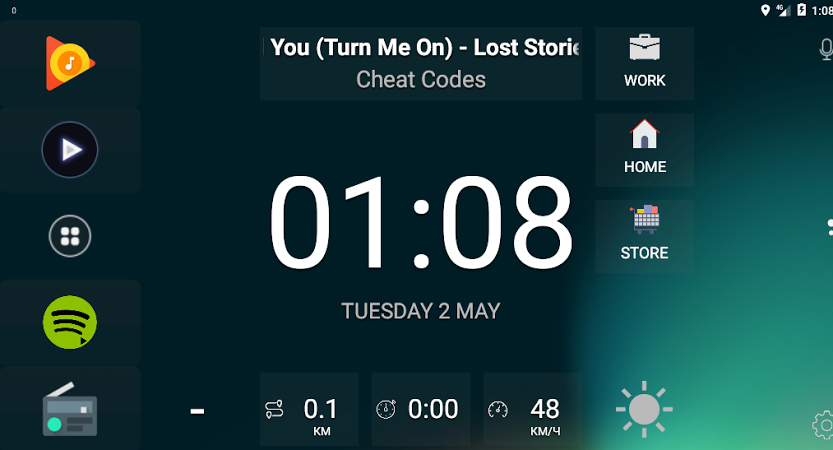 0)
0)
GPS: да, но в этом нет смысла, если он работает без A-GPS
A-GPS: есть
OTG: поддерживается
Miracast: поддерживается
FM Radio: присутствует
Задняя камера: 8 MPix
Максимальное разрешение видео: 1920×1088
Фронтальная камера: 2 MPix
Максимальное разрешение видео с передней камеры: 640×480
Аккумулятор: 10000mAh ( real)
Разъемы / порты: слот для карты microSD, слот для SIM-карты (формат MicroSIM), порт зарядки microUSB, 3.5 мм порт для наушников
Размеры: 236 x 168 x 7,4 мм
Вес заявленный: 569 грамм
Реальный вес: 566,7 грамм
Внешний вид
И вот, собственно, герой нашего обзора. Пока что с неизданным фильмом.
Вид спереди:
Вид сзади:
На планшете присутствуют следующие разъемы :
1) слот для карты microSD
2) слот для SIM-карты (microSIM)
3) порт для зарядки / передачи данных transfer
4) разъем для наушников (3. 5mm MiniJack)
5mm MiniJack)
К сожалению, разъем HDMI отсутствует. А может даже к счастью! Не такая уж необходимая вещь! Согласитесь, вы бы не каждый день подключали планшет к телевизору. Да и наличие порта сделало бы планшет больше в целом, по толщине. Ему на смену пришла технология Miracast. Просто вставьте адаптер Miracast в разъем HDMI на телевизоре, если у него нет Wi-Fi) и подключитесь к нему по беспроводной сети, передавая изображение и звук на экран телевизора с помощью этой технологии.Плюсы — нет проводов, дополнительных разъемов, минус — все равно нужно покупать переходник, если в вашем телевизоре нет технологии Wi-Fi.
Углы обзора
Углы обзора у планшета шикарные! Об этом можно судить по следующей фотографии
С любого края все отлично видно, причем неплохо! Так что для этого планшета это огромный, огромный плюс 🙂
OTG
Технология OTG здесь тоже присутствует.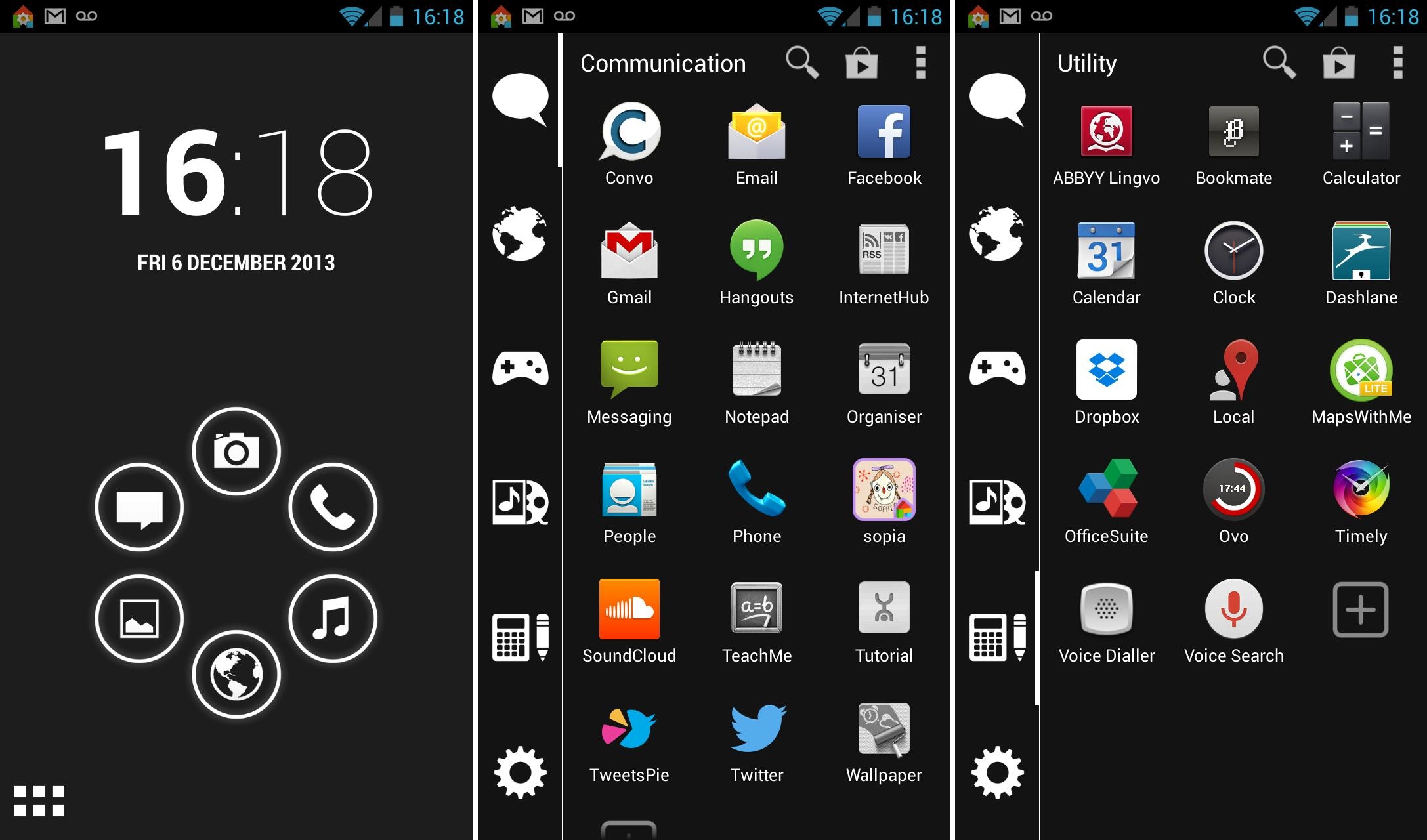 Подключил к планшету флешку, картридер и клавиатуру. Естественно через переходник все работает!
Подключил к планшету флешку, картридер и клавиатуру. Естественно через переходник все работает!
Как получить root права
Получение root прав через приложение — RootGenius
1) Скачайте apk приложение —
2) Распакуйте и сохраните на SD-карту или в память планшета
3) В настройках на вкладке «Безопасность» найдите «Неизвестные источники» и установите флажок
4) Теперь установите наш apk
5) Появится окно с иероглифами, нажмите правую кнопку.Далее по кнопке по центру с надписью «root»
6) Появляется полоса загрузки, взламывающая планшет
7) Ждем окончания хака
8) Перезагружаем планшет
9) На планшете с обновлением Android должно появиться
10) Скачиваем приложение с маркета, устанавливаем
11) Нажимаем на check root и видим сообщение, что у планшета есть root права 🙂
Antutu and Quadrant Advanced Tests
Начнем с AnTuTu Benchmark
Тест показал очень хороший результат! Позади Samsung Galaxy S4, но, увы, не дойдя до Note 3. Впрочем, для всевозможных игрушек это будет очень сильно за глаза 🙂
Впрочем, для всевозможных игрушек это будет очень сильно за глаза 🙂
При выключении режима энергосбережения процессора тест показал даже лучшие результаты:
AnTuTu Benchmark test
Переход к квадранту Advanced
Опять же отключение режима энергосбережения не принесло плода, цифра стала еще меньше 🙂
Общая информация о планшете из Квадранта а:
Инфа от настройки, из раздела О планшете:
Тест мультитач показал жирную десятку
Показал неплохой результат — 48.8 кадров в секунду
Выключите режим энергосбережения и получите — 52,1 кадр / с
При выключенном режиме энергосбережения он показал — 51,3 кадр / с
Аккумулятор
Заявленная емкость аккумулятора этого планшета — 10.000mAh. Что, на первый взгляд, нереально. Хотя после использования планшета и теста с помощью AnTuTu Battery Tester могу сказать, что эта цифра близка к истине. В среднем планшет работает от одного заряда в течение 3-4 дней, из которых 3 часа в день играют в игры, просматривают веб-страницы и лазят по контактам.
В среднем планшет работает от одного заряда в течение 3-4 дней, из которых 3 часа в день играют в игры, просматривают веб-страницы и лазят по контактам.
Во время долгой игры в некоторых играх планшет иногда нагревается, и задняя крыша у него немного греется, но, кстати, думаю, не страшно.
Переходим к программе тестирования батареи AnTuTu Battery Tester
Отсюда берем сразу еще один скрин с характеристиками планшета:
А теперь перейдем непосредственно к самому тесту:
Итак, что тут написано. Тест стартовал в 8:21, ёмкость батареи на тот момент составляла 99%.Закончился в 13:58, емкость после теста составила 18%. Планшет работал, с высокой загрузкой процессора, в процентах цифра колебалась от 60 до 80 процентов. Вы можете сравнить эту нагрузку с игрой в какой-нибудь средней игре. Те. за 5 часов 37 минут игры со средним качеством графики планшет разрядился на 81%. Всего емкости аккумулятора должно хватить на 6.5-7 часов игры. Считаю это отличным результатом для планшета! 🙂 Если учесть, что нагрузка на процессор при просмотре фильмов и серфинге по страницам намного меньше и батареи хватит на большее количество часов (как я уже писал на 3-4 дня, 3 часа в день), то у китайцев нет выдумал!
После теста появилась другая страница:
Новых устройств здесь нет. Скачал приложение оффлайн, с какого сайта, возможно старую версию … (нет Wi-Fi на работе).
Скачал приложение оффлайн, с какого сайта, возможно старую версию … (нет Wi-Fi на работе).
GPS:
Дополнительная информация
Тут хотелось бы написать о том, какой замечательный модуль GPS в планшете, но … увы, у планшета с этим проблемы. Использовать его в качестве GPS-навигатора явно невозможно … Лишь бы с включенным интернетом, активировав технологию A-GPS. Без него планшет не справляется, в общем! Включив GPS и программу Навител, ни одного спутника не увидел… но подождав 5 минут, все равно было 2 спутника:
Правда толку от них не было! Локация не обновлялась, а маршрут к дому, который в 300 метрах, выстроен от города Арзамас, что явно не в 300 метрах от меня … 🙂
В общем, все плохо . Может, в большом городе таких проблем не будет. Думаю там будет видно больше спутников и планшет будет увереннее работать! Если у кого-то есть предложения, как заставить работать GPS на планшете быстрее, пишите, попробуем!
UPD: после совета попробуй оставить GPS включенным на 40 минут, планшет медленно, но верно, нашел еще 3 спутника и в целом их оказалось 5. С пятью спутниками нашел местоположение даже когда планшет стоит на подоконнике на 5 этаже 🙂
С пятью спутниками нашел местоположение даже когда планшет стоит на подоконнике на 5 этаже 🙂
После этого я выключил Навител, выключил GPS и с планшетом проделал то же самое. Потом я начал все. Спутники нашел за полминуты:
На следующий день в дождливую погоду снова включился Навител и он снова нашел 5 спутников и обновил локацию 🙂 Так что теперь все работает! Конечно, планшет 10 спутников не ловит, как навигатор, но 4-5 для нормальной работы все же достаточно!
Фотоаппарат
Снимки, сделанные фотоаппаратом в максимальном разрешении, 8 Мп
Но снимок с цифровым зумом составляет 4X.Надпись на памятнике, к сожалению, размыта …
Не мог не сделать пару панорамных фото:
Текст:
Все эти картинки + картинки в других разрешениях + 40 картинок серийная съемка, можно скачать и посмотреть здесь —
— Достаточный вес, металлический корпус, это, конечно, плюс, но в итоге и минус
— Плохие динамики, тихий звук . .. Хотелось бы громче
.. Хотелось бы громче
— GPS без интернета практически не работает…
Вывод: В целом планшет очень понравился! И это не потому, что он меня тогда освободил, однако я бы, наверное, не пожалел 8,5 тысячи и сам купил бы такую игрушку, если бы мне ее не подарили 🙂 За 8,5 тысяч у нас достаточно шустрый и яркий экран, который пока ни разу не затупился и не зависает. В общем рекомендую покупать! =)
P.S .: Где-то читал сообщение, что у планшета серые проблемы с экраном, битые пиксели и все такое, так что стоит дешевле черной версии… было даже написано, что вся партия бракованная. Мне было очень страшно, когда планшет попал ко мне в руки, но получив его смело могу сказать, что с экраном все нормально. Так что покупать можно в любом цвете!
Обзор понравился
+21
+49
Планшетом пользуюсь с 2014 года Cube Talk 9X (U65GT) . Купил два таких планшета (черный 2/32 себе и белый 2/16 жене). Несмотря на старую версию Android (4.4.2), планшет вполне на уровне, если бы не одно «но». Катастрофически не хватает места для приложений! И это при том, что я уже давно удалил все ненужное, но все равно установленные приложения даже не обновляются … Какое-то время помогал Clean Master, недавно так перегружался всякими всячками ненужные функции и реклама, что я устал им пользоваться.
Катастрофически не хватает места для приложений! И это при том, что я уже давно удалил все ненужное, но все равно установленные приложения даже не обновляются … Какое-то время помогал Clean Master, недавно так перегружался всякими всячками ненужные функции и реклама, что я устал им пользоваться.
Пытаясь как-то решить проблему нехватки места, на 4pda я нашел замечательную тему полностью посвященную прошивке Cube Talk 9X.Помимо прочего, есть еще патч, с помощью которого можно перераспределить внутреннюю память со стандартных 2 Гб до 4 и даже 6 Гб. Это то, что мне нужно!
Но у меня просто нулевой опыт перепрошивки … Следовательно, можно планшет превратить в кирпич, чего я совсем не хотел. Из-за этого потянул до последнего и решил только вчера. Для этого пришлось перелопатить кучу информации, просмотреть 350+ страниц ветки форума 4pda. Тем не менее, продвинутые пользователи пишут на форуме, и многое, естественно, просто не упоминается.
В итоге я нашел тему на официальном форуме украинского представительства Cube. Потом на 4PDA нашел ссылку на нее. Версия прошивки 1.9 позволяет выбирать приложения целиком 8 гб !!! Жадность — мое второе имя, поэтому я использовал именно эту прошивку. Несмотря на жалобы, у некоторых после прошивки были проблемы с фронтальной камерой и тачем.
Потом на 4PDA нашел ссылку на нее. Версия прошивки 1.9 позволяет выбирать приложения целиком 8 гб !!! Жадность — мое второе имя, поэтому я использовал именно эту прошивку. Несмотря на жалобы, у некоторых после прошивки были проблемы с фронтальной камерой и тачем.
В этой статье я постараюсь подробно описать, что нужно для прошивки, какие драйверы для Windows мне подошли, и какую прошивку я установил.Прошить с помощью SP Flash Tool. Есть и другие варианты, при необходимости найдите их в теме на 4pda.
ВНИМАНИЕ! Прежде чем что-либо делать, прочтите статью до конца!
Программная часть:
Вам понадобится:
- Утилита Flash_Tool v5.1352.01
- Драйверы для Windows:
— Драйверы для Windows
— Драйверы для Windows Более свежие
— Драйверы
для Windows с форума CUBE в Украине - Файл MT6592_Android_scatter (об этом напишу ниже отдельно)
- Новая прошивка
(778. 9 Мб)
9 Мб) - USBDeview — утилита для удаления драйверов (на этой же странице внизу файл русского перевода)
Утюг:
- Ноутбук (на случай внезапного отключения электричества в доме)
- Качественный кабель USB типа A — Micro USB
- Сам планшет Cube Talk 9X
Обучение:
При подготовке создал папку в корне диска с названием латинскими буквами. Я рекомендую всегда это делать. Прежде всего, установите драйвер.С самой установкой трудностей нет. Они появятся позже, но пока об установке драйверов. Откройте «Управление компьютером» (вы можете щелкнуть левой кнопкой мыши на «Компьютер» и выбрать «Управление» в раскрывающемся меню, вы можете перейти в «Пуск / Панель управления / Администрирование / Управление компьютером», как вам нравится) и перейдите в вкладка «Диспетчер устройств». Щелкните правой кнопкой мыши имя компьютера в диспетчере устройств и выберите «Установить старое оборудование». Дальше все будет на скриншотах:
В процессе установки может появиться окно с текстом «Не удалось проверить издателя этих драйверов» — выберите «Все равно установить этот драйвер».:max_bytes(150000):strip_icc()/006_Android_Launchers_4685951-efeb7daf04b3419caa7a40aea88b717e.jpg)
После установки в списке оборудования получаем:
Распаковать утилиту SP Flash Tool в папку в корне диска. Запустите его с файлом flash_tool.exe и получите сообщение:
Scatter-файл не найден
Нажмите «ОК», и откроется сама утилита. Путь к файлу scatter пуст. Распаковываем архив прошивки, там находим нужный нам MT6592_Android_scatter.txt. В SP Flash Tool укажите путь к этому файлу.
Укажите путь к файлу MT6592_Android_scatter.txt в папке с прошивкой
Теперь все готово к установке!
Все галочки отмечены, везде указан путь к папке с прошивкой.
ВНИМАНИЕ! На моих планшетах не было ничего, что я не смог бы восстановить позже. Поэтому я не делал бэкап системы, решив, что в случае сбоя просто установлю официальную прошивку, ту самую, которую я установил изначально.Всем остальным рекомендую сделать полную резервную копию!
Установка прошивки 1.9 на Cube Talk 9X:
По идее все очень просто: выключить планшет, в SP Flash Tool нажать на кнопку «Скачать» и должна начаться прошивка. На практике я столкнулся с двумя большими проблемами:
На практике я столкнулся с двумя большими проблемами:
Задача № 1:
Ошибка SP Flash tool BROM ERROR: S_COM_PORT_OPEN_FAIL (1013)
— т.е. проблема с портом, который мы эмулировали с драйверами. На том же 4pda.com есть много вариантов решения этой проблемы. В шапке темы находим Инструкцию и MiniFAQ и пункты №1, 2, 9, 29, 36. Возможно, есть еще где-то. Ни один из этих методов не подошел. Ситуация такая: подключаю выключенный планшет, обновляется окно «Диспетчер устройств» и появляется устройство MediaTek PreLoader USB VCOM (Android) (COM3). И сразу отключается. В итоге устройство не определяется, ошибка SP Flash tool BROM ERROR: S_COM_PORT_OPEN_FAIL (1013), невозможно прошить планшет.
Решил проблему так: много раз тупо пытался подключить планшет и запустить прошивку. В итоге в одной из попыток устройство было обнаружено и прошивка началась.
Если с подключением все нормально, просто не обращайте внимания на то, что я написал выше.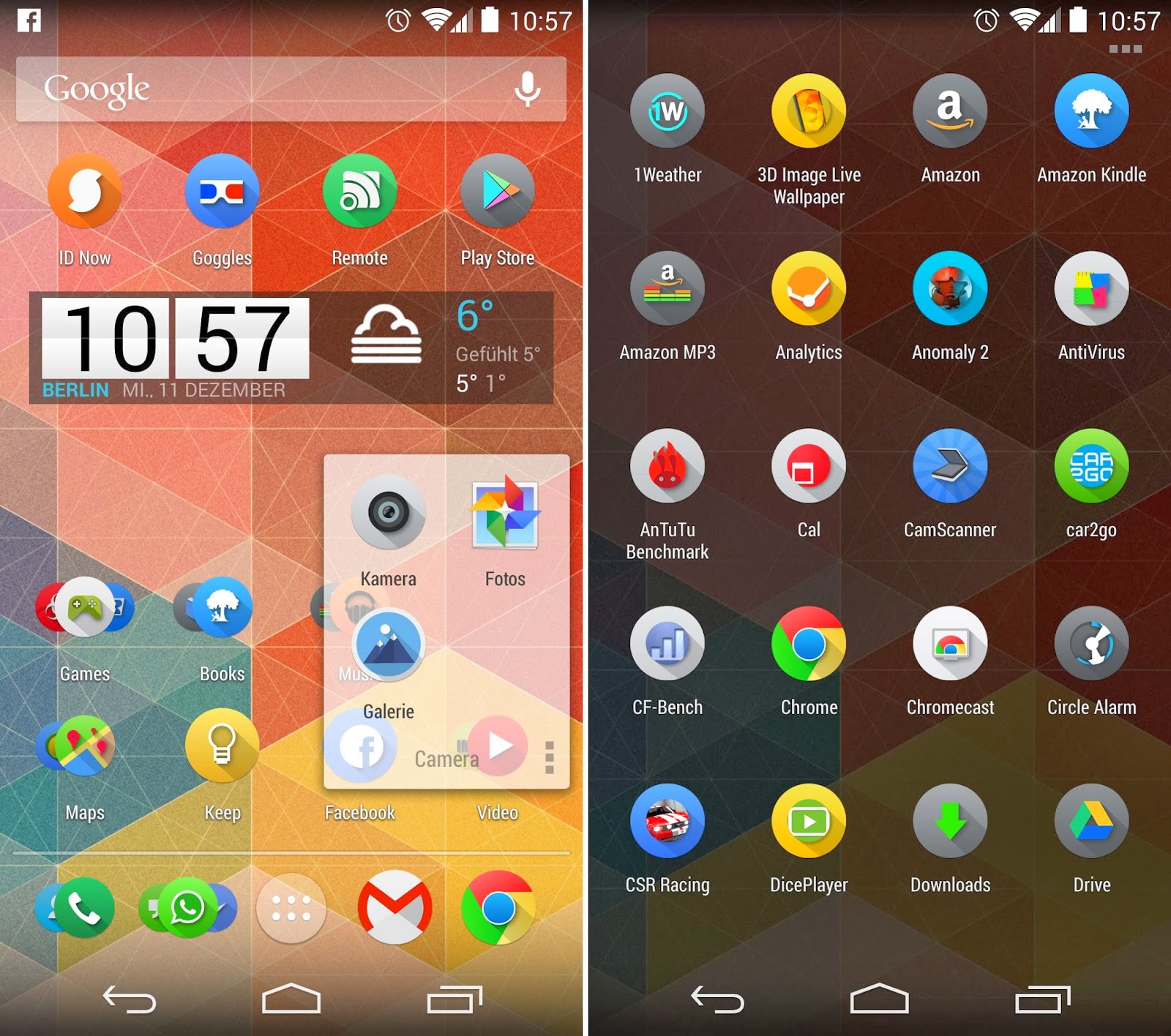 Как мне кажется, проблема в том, что COM-порт эмулируется на USB-порт с большой разницей в скорости чтения / записи. Я где-то читал, что мне нужно ограничить скорость USB-порта, тогда устройство будет обнаружено, отключено и снова обнаружено при подключении.Но как это сделать не нашел, поэтому предлагаю именно способ с множеством попыток подключения.
Как мне кажется, проблема в том, что COM-порт эмулируется на USB-порт с большой разницей в скорости чтения / записи. Я где-то читал, что мне нужно ограничить скорость USB-порта, тогда устройство будет обнаружено, отключено и снова обнаружено при подключении.Но как это сделать не нашел, поэтому предлагаю именно способ с множеством попыток подключения.
Если при попытке установить / удалить драйвер у вас есть куча устройств с восклицательным знаком во вкладке «Порты» в «Диспетчере устройств», вы можете очистить драйверы с помощью утилиты USBDeview .
Проблема № 2:
Устройство обнаружено, запускается прошивка, получаем сообщение: PMT изменен для ПЗУ; его нужно скачать.
Суть проблемы в том, что существующая таблица разделов Cube Talk 9X отличается от данных в MT6592_Android_scatter.txt файл. Собственно, это именно то, что я решил прошить свои планшеты с 1.9 Гб до 8 Гб в разделе для системы и приложений. Итак, что нужно сделать? Два решения проблемы:
- Перейти к закладке Форматирование примечание Автоматическое форматирование flash (отмечено по умолчанию), щелкните Старт и дождитесь завершения форматирования.
 При этом выскакивает окно с зеленым фоном и текстом OK! Прошивка планшета.
При этом выскакивает окно с зеленым фоном и текстом OK! Прошивка планшета. - При перепрошивке вместо опции Загрузить выберите Форматировать все + Загрузить .
На своих планшетах я использовал второй вариант.
Как прошивать:
После исправления всех вышеперечисленных проблем сама прошивка проста как апельсин.
- Открыть SP Flash Tool
- Укажите путь к файлу MT6592_Android_scatter.txt
- Проверяем, что есть пути ко всем файлам прошивки и все галочки отмечены
- Выберите и щелкните Форматировать все + Загрузить
- Off планшет подключен к настольному компу / ноутбуку.Подключаем только к порту USB 2.0 ! Очень рекомендую использовать качественный фирменный кабель.
Если все проблемы устранены и объяснены, начнется форматирование и прошивка. Все это займет намного меньше времени, чем чтение этой статьи … После окончания прошивки выскочит окно с зеленым фоном и текстом ОК! Отключаем кабель и включаем планшет. Первая загрузка будет долгой. Вот и все.
Первая загрузка будет долгой. Вот и все.
Все получилось, теперь можно не бояться, что места не хватит.Почему у Android изначально такая неудобная компоновка памяти, я не понимаю …
Проблемы после перепрошивки Cube Talk 9X:
Не буду останавливаться на внешнем виде системы с новой прошивкой, мне она не нравится, я сразу вернул родные обои, установил Nova Launcher и настроил «под себя».
Слева — было, справа — стало
Есть три проблемы:
Задача № 1:
Бесконечная загрузка обновлений.В Google Play Market есть обновления для установленных приложений, при попытке обновления мы получаем «ожидающую загрузку» и ничего не происходит. Решается (во всяком случае, за меня решено) так:
- Настройки / Приложения / Все — прокрутите список вниз, найдите Play Market, откройте и удалите обновления. Заходим в приложение Play Market, теперь оно старое и страшное, но позволяет обновлять и устанавливать приложения.
 Что мы делаем.
Что мы делаем. - В процессе этого Play Market также будет автоматически обновляться, поэтому, если вы заметили, что «ожидание загрузки» снова появится, удалите обновления Play Market еще раз и продолжите.
Проблема № 2:
Мы установили и обновили все, что хотели, заходим, например, в Google Drive и получаем сообщение, что необходимо обновить Google Services. Пытаемся сделать это обычным способом — опять вечная загрузка и все. Решается обновлением вручную. Находим подходящую для вас последнюю версию сервисов, например, скачиваем, закидываем на планшет, запускаем, не забывая разрешить в Настройках / Безопасность устанавливать приложения из неизвестных источников.
Теперь все работает, обновляется и запускается!
Задача № 3:
т.к. перед прошивкой память делится по-новому и форматируется, теряется IMEI. Два метода восстановления:
Первый способ:
- Вынимаем симку
- Откройте номеронабиратель
- Набираем * # * # 3646633 # * # *
и сразу попадаем в инженерное меню - Перейти к Информация CDS / Информация по радио / Телефон 1
- Вверху после надписи AT + набираем EGMR = 1.
 7, «» (когда набирал, сам предлагал заменить весь тест)
7, «» (когда набирал, сам предлагал заменить весь тест) - В кавычках «»
введите свой IMEI , например AT + EGMR = 1,7, «123456785 ″ (требуется пробел между AT и + EGMR = 1,7,« 12345678
5 ″ )
- Нажмите кнопку ОТПРАВИТЬ ПО КОМАНДЕ
- * # 06 #
IMEI
Инженерное меню
Заняло место
Второй путь:
После перепрошивки первого планшета понял, что IMEI не сохранил, а коробка от планшета не знает куда… В этом случае можно сгенерировать новый IMEI. Для этого вам потребуется программа Kingo root для получения root и приложение Chamelephone для Android.
- Устанавливаем Kingo root , подключаем планшет к компьютеру, нажимаем на кнопку «Получить ROOT» (или что-то подобное) и ждем, все будет сделано автоматически. На Cube Talk 9X гарантированно дадут рут.
- Установить приложение Chamelephone
- Запускаем (приложение требует рута)
- Сгенерировать новый IMEI
- Перезагружаемся, вводим в звонилке команду * # 06 #
и проверьте восстановленный IMEI
Вот и все! Все вопросы в комментариях. При необходимости предоставлю софт, драйвера и саму прошивку, но не забывайте, что
При необходимости предоставлю софт, драйвера и саму прошивку, но не забывайте, что
ВНИМАНИЕ! Все, что я описываю, вы делаете на свой страх и риск. Если не удалось перепрошить планшет или даже получил кирпич, это ваша проблема, а не моя!
BraveDNS — это DNS-over-HTTPS-клиент, брандмауэр и блокировщик рекламы.
Замена установленной на заводе ОС на ПЗУ послепродажного обслуживания не ограничивается только экосистемой Android. Люди начали модифицировать беспроводные маршрутизаторы и точки доступа на базе Linux задолго до появления смартфонов Android, чтобы обеспечить такие функции, как фильтрация пакетов, брандмауэры или блокировка рекламы, которых нет в стандартной прошивке.Неудивительно, что такие функции очень востребованы и в мире Android. Хотя можно настроить частный DNS (или DNS-over-HTTPS) и впоследствии блокировать рекламу на устройстве Android с момента выхода Android Pie, конечным пользователям по-прежнему необходимо полагаться на сторонние приложения для настройки надлежащего брандмауэра. Если вы ищете универсальное приложение, которое может действовать как брандмауэр, блокировщик рекламы и даже клиент DNS-over-HTTPS, BraveDNS может вас заинтересовать.
Если вы ищете универсальное приложение, которое может действовать как брандмауэр, блокировщик рекламы и даже клиент DNS-over-HTTPS, BraveDNS может вас заинтересовать.
Название «BraveDNS» может звучать как еще одна служба распознавания DNS, но это определенно нечто большее.Это бесплатное приложение с открытым исходным кодом описывает себя как «брандмауэр и сетевой монитор в стиле OpenSnitch + клиент DNS через HTTPS, созданный в стиле« пи-дыр », со списками блокировки». Клиентский модуль DoH, который в основном основан на другом популярном проекте с открытым исходным кодом под названием Intra, использует свою собственную рекламу, трекеры и конечную точку DNS, блокирующую шпионское ПО. Команда разработчиков также предлагает свой собственный DNS-преобразователь в качестве платного варианта для тех, кому нужны такие функции, как настраиваемые черные списки, списки разрешений, возможность хранить журналы DNS для последующего анализа и т. Д.
Ниже вы можете найти список функций, которые в настоящее время предлагает приложение:
- DNS через HTTPS (обход цензуры и предотвращение наблюдения за журналами DNS со стороны интернет-провайдеров и всех остальных).

- Просмотр журналов DNS.
- BraveDNS реклама, трекеры и конечная точка DNS, блокирующая шпионское ПО, на базе oisd_dbl и Energized Protection
- Брандмауэр по категориям приложений.
- Отдельные приложения межсетевого экрана.
- Брандмауэр, когда приложения работают в фоновом режиме (не используются).
- Брандмауэр, когда устройство заблокировано.
Для последней версии BraveDNS в Google Play и на веб-сайте требуется как минимум Android 8 Oreo, но разработчики планируют в ближайшем будущем сделать ее полностью совместимой с Android Marshmallow. Более того, обещано, что поддержка двухрежимного DNS и брандмауэра будет перенесена в устаревшие версии Android.
Вы можете загрузить приложение BraveDNS на свое устройство, перейдя по ссылке ниже в Play Store, или скачать APK с официального сайта.
BraveDNS: репозиторий GitHub ||| Тема форума XDA
Восстановление данных после хард ресета android 4pda
Google всегда синхронизирует события календаря, контакты, документы, настройки Gmail и другую информацию учетной записи.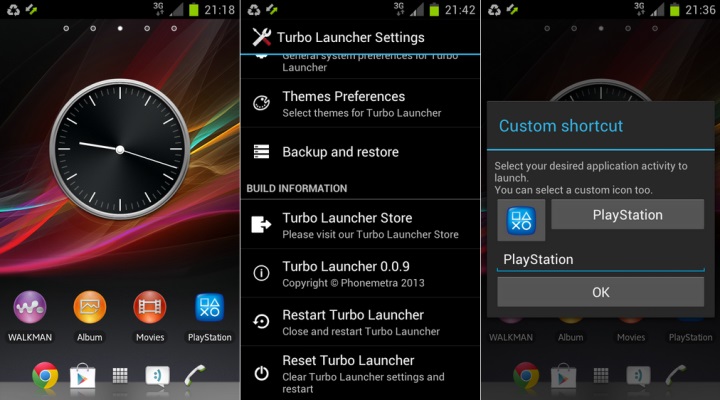 Начиная с Android 5.0 , компания предлагает возможность восстанавливать приложения для нового устройства. В Android 6.0 эта функция была улучшена за счет синхронизации данных приложений, а также системных настроек, а также всей информации, хранящейся в облаке.
Начиная с Android 5.0 , компания предлагает возможность восстанавливать приложения для нового устройства. В Android 6.0 эта функция была улучшена за счет синхронизации данных приложений, а также системных настроек, а также всей информации, хранящейся в облаке.
Если вы используете программу запуска Google Now , фон вашего домашнего экрана, макет значков и виджетов, а также структура папок сохраняются в облаке. Это позволяет вам восстановить настройки нового телефона и сохранить макет главного экрана.
Где хранятся все эти данные? Google загружает резервных копий данных приложений на диск, выделяя 25 МБ для каждой программы. Данные, используемые резервной копией системы, не учитываются в квоте хранилища. При этом разработчики могут самостоятельно выбирать, какие данные приложения будут храниться в облаке.
Вот как можно восстановить приложения и настройки на новом смартфоне Android .
Как включить службу резервного копирования на Android?
Сначала убедитесь, что на вашем текущем смартфоне запущена служба резервного копирования.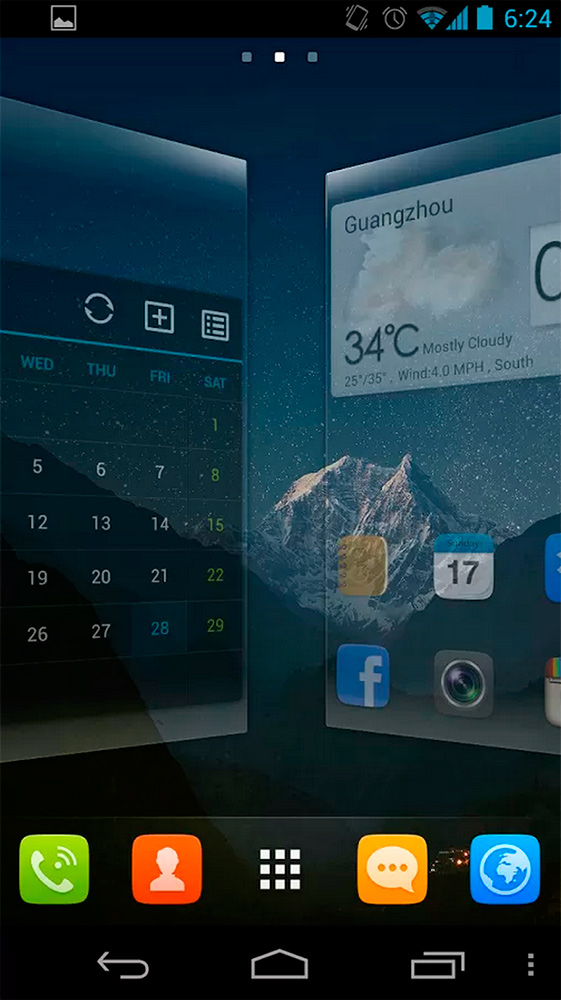
- Откройте «Настройки» на главном экране или в «Меню» .
- Перейти в раздел «Резервное копирование и сброс» .
- Выбрать.
- Переключить элемент «Резервное копирование данных» в режим На .
- Выберите «Назад» , чтобы вернуться в меню «Резервное копирование и сброс» .
- Проверьте правильность учетной записи google , связанной с резервной учетной записью .
- Переключите «Автоматическое восстановление» в режим На для восстановления настроек и данных при установке приложения.
Теперь, когда вы включили службу резервного копирования android , ваши системные настройки и данные приложения будут автоматически сохранены на Google диск … Когда вы меняете смартфон, вы можете рассчитывать на сервис по восстановлению настроек, приложений и связанных с ними данных.
Как восстановить приложения и настройки на новом Android-смартфоне?
Если вы используете смартфон с Android 5. 0 Lollipop и выше, восстановление приложения занимает несколько минут. Эта опция доступна после первой загрузки смартфона или полного сброса до заводских настроек.
0 Lollipop и выше, восстановление приложения занимает несколько минут. Эта опция доступна после первой загрузки смартфона или полного сброса до заводских настроек.
- Выберите «Стрелка» на экране приветствия, чтобы начать настройку вашего смартфона.
- Выберите системный язык.
- Подключитесь к домашней сети Wi-Fi.
- Выберите «Принять и продолжить» .
- На следующем шаге вы можете легко скопировать учетных записей Google, , приложения и данные с другого устройства, но пока мы не будем использовать эту опцию.
- Войдите в свою учетную запись Google .
- Нажмите «Принять» , чтобы войти в свою учетную запись Google.
- На вкладке Google Services вы можете выбрать, хотите ли вы включить службу резервного копирования для учетной записи.
- Если вы хотите добавить еще один адрес электронной почты, вы можете сделать это на вкладке «Добавить еще один адрес электронной почты» .
 .. В противном случае просто выберите «Не сейчас» и нажмите «Далее» .
.. В противном случае просто выберите «Не сейчас» и нажмите «Далее» .
- Теперь мы подошли к пункту «Выбрать устройство» , где вы можете выбрать устройство для восстановления.
- Вы увидите , список всех ваших предыдущих устройств с указанием времени их последнего использования.
- Выберите устройство , чтобы увидеть все доступные приложения для восстановления.
- Если вы хотите восстановить все приложения и настройки, нажмите «Восстановить» .
- Не хотите все восстанавливать? Щелкните стрелку рядом с «Восстановить все» .
- Выберите, какие приложения вы хотите восстановить самостоятельно.
- Щелкните «Восстановить» , чтобы получить приложения и все настройки из облака.
- Теперь вы можете настроить отпечатки пальцев и включить Google Now .
Это все! После завершения первоначальной настройки приложений и настроек будут восстановлены в фоновом режиме.
Как я могу увидеть объем данных, которые синхронизируются в облаке?
Невозможно увидеть, какие данные сохранены в облаке, но можно увидеть их объем. Вот как это узнать:
- Откройте Google drive с главного экрана или меню.
- IN Мой диск , выберите меню в верхнем левом углу.
- Перейти к «Настройки» .
- Нажмите кнопку «Управление резервным копированием» .
- Вы увидите список всех приложений, которые используют службу резервного копирования .
Возможность восстановить приложения и настройки доступна на всех современных смартфонах под управлением Android 6.0 и выше, хотя есть несколько исключений. Последние телефоны Xiaomi например не предоставляют возможности резервного копирования.Проблема чаще встречается в таких странах, как Индия, где есть приток китайских телефонов с сильно переработанным пользовательским интерфейсом.
На западных рынках это не должно быть проблемой. Если вы купите смартфон у Samsung , Lg , Htc , Sony , Motorola или любого другого производителя, имеющего сильные позиции на рынке, у вас будет возможность полностью восстановить настроек на новый смартфон .
Samsung p7500 прошивка
Купил вчера в ЦУМе девайс, прошитый под ближневосточный регион. Продавцы быстро и бесплатно организовали русскую прошивку. Придя домой, обнаружил, что устройство не видит SIM-карту, посмотрел версию прошивки и понял, что друг установил прошивку не на GT-P7500, а на GT-P7510. Samsung Kies при подключении подтвердил вывод, опознав устройство как P-7510 и даже предложил обновить прошивку.По понятным причинам он был вынужден отказаться и вынужден был все переделывать сам.
Прежде всего, инструкции по беспроблемной перепрошивке. Взято с сайта 4pda. http://4pda.ru/forum…20#entry
89
Есть несколько вариантов обновления:
1) По воздуху через Wi-Fi или 3G. По идее он должен прийти автоматически.
По идее он должен прийти автоматически.
2) Для тех, кто не хочет ждать и имеет желание проверить на себе — программа Kies
http: //www.samsungap…NGUAGE_CODE\u003dRUS
Программа умеет синхронизировать данные между планшетом и комп + ставит обновления.
Все довольно просто, подключил кабелем к компу, устройство увидел, программа проверила обновления. Если есть, тыкаем обновить и ждем.
По окончании у нас новая прошивка.
3) Через программу Odin. Насколько я понимаю, это сервисная программа, утечка.
3.1 Саму программу можно взять из этого поста:
Samsung Galaxy Tab 10.1 — Обсуждение
или в интернете.
С его помощью можно прошить любую прошивку, не только официальную.
3.2 Далее перейдите на samfirmware.com, войдите в систему и перейдите в Toolbox -> Firmware -> FW Android, чтобы найти свое устройство.
для 7500 это http: //www.samfirmwa…OTECT-p7500.htm
Или находим прямую ссылку в этой ветке. На данный момент последняя прошивка для Европы: P7500XXKI1 http://hotfile.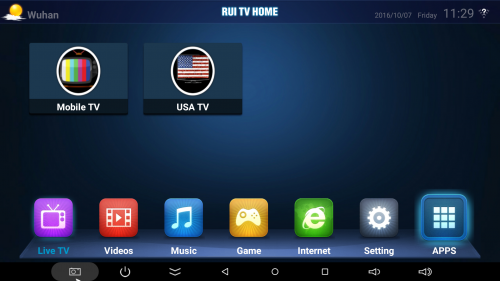 com/d…0XXKI1.rar.html
com/d…0XXKI1.rar.html
Скачайте 500 метров, пароль для архивов: samfirmware.com
3.3 Распакуйте, чтобы получить файл .tar
3.4 Нам также понадобятся драйверы USB из Android SDK.
Перейдите по ссылке: http: // developer.и … / sdk / index.html
Оттуда загрузите оболочку SDK, а из оболочки загрузите драйвер USB.
3.5 Далее вводим планшет в режим «Скачать»
Выключаем устройство, зажимаем кнопку уменьшения громкости и включаем устройство.
На экране появляются 2 картинки, коробка со стрелкой и дроидом и большой дроид со словом Downloading, которое мигает.
Подтвердите выбор зеленого дроида клавишей увеличения громкости, а затем еще раз, чтобы подтвердить, что все это мы делаем на свой страх и риск.
В левом верхнем углу видим надписи, последняя говорит о том, что ждет подключения.
3.6 Запускаем программу Odin и подключаем кабель к планшету. Если драйверы установлены правильно и провод не оборван, мы видим, как ID: COM горит желтым цветом.
Картинки можно посмотреть в этом посте: Samsung GT-I9100 Galaxy S II — Прошивка в инструкции спойлера — Прошивка.
После этого ткните кнопку КПК и выберите скачанный и разархивированный tar файл и после этого нажмите кнопку Старт.
Больше ничего не трогать
Файл скачивается по частям в устройство, прошивается и перезагружается. Инфа об этом проходит в окне сообщений.
Если прошился неправильно и вы увидели надпись Fail, то не паникуйте. Перезагружаем устройство, удерживая 10 сек. кнопка питания. И как только он уйдет в перезагрузку, зажать громкость и снова войти в режим Download. Более того, если вы просто запустите устройство, он может сказать, что идет процесс обновления и я не могу загрузиться.Затем снова перезагрузитесь и войдите в режим загрузки.
Проверяем, скачивали ли мы с сайта, есть ли связь между компьютером и устройством, и не попадались ли нам лишние галочки. И повторить прошивку (пункт 3.6)
Все ваши программы и настройки останутся на месте.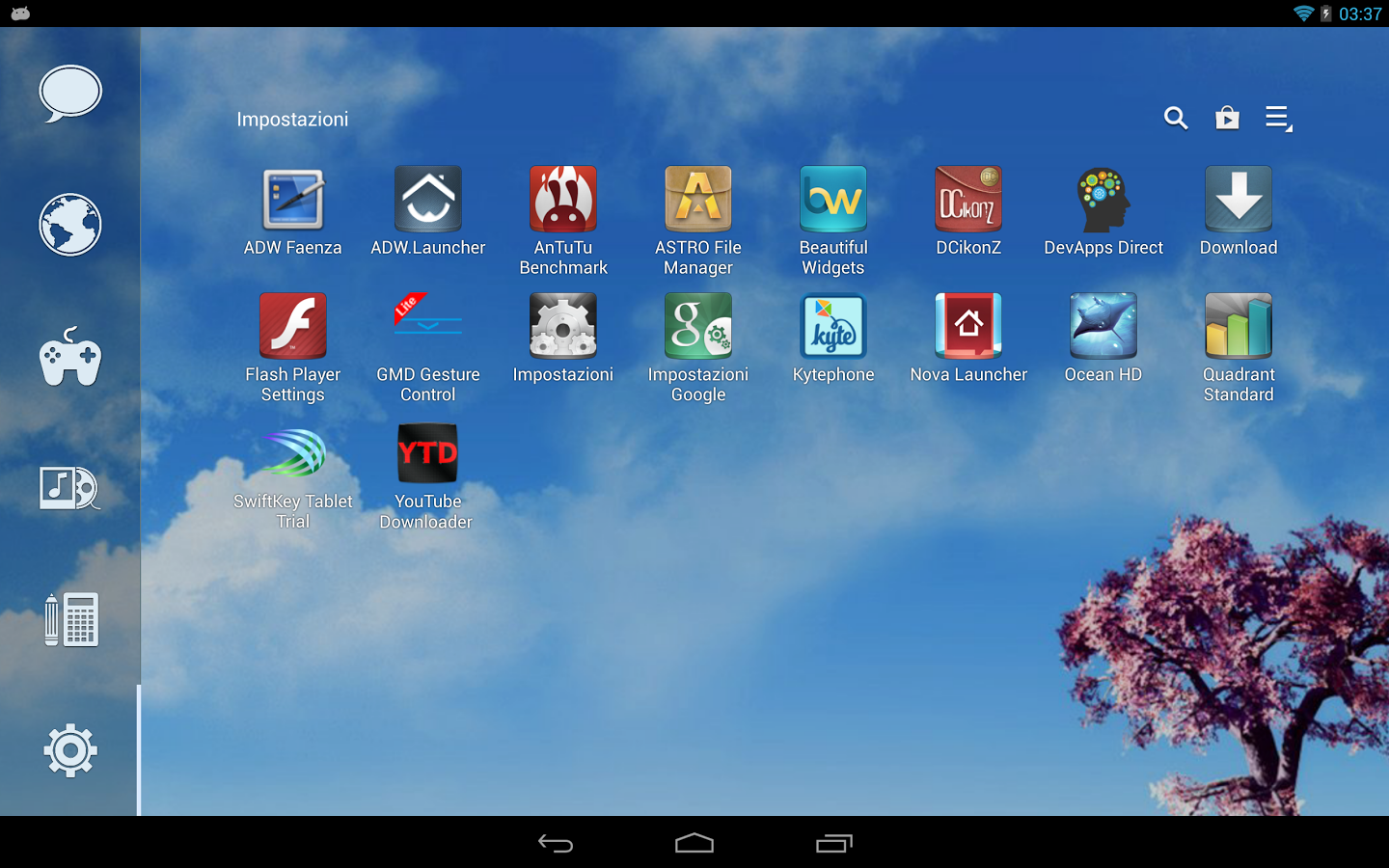 Если вы параноик, то вы можете сделать сброс к заводским настройкам из меню Настройки -> Конфиденциальность -> Сбросить данные.
Если вы параноик, то вы можете сделать сброс к заводским настройкам из меню Настройки -> Конфиденциальность -> Сбросить данные.
Ссылка на саму прошивку. Ресурс локальный, внутри.кг. http: //download.file…g/files/4657813.
Перепрошивка на самом деле занимает очень мало времени и очень проста.
Обновление прошивки Samsung Galaxy Tab GT-P7500 до Android 4.04
Наконец-то свершилось, и компания Samsung выпустила обновление прошивки Android 4.04.
для 10-дюймового планшета Samsung Galaxy Tab GT —
пол 7500
.Однако, как есть Александр Галич: «Мы были первыми в очереди, а те, кто были за нами, уже едят». Естественно, что обновление прошивки вышло не для России, а для Италии, а точнее описание таково:
Эту программу устанавливать не нужно, просто щелкните файл. Откроется окно
Прежде чем приступить к прошивке, необходимо полностью зарядить аккумулятор планшета или, по крайней мере, он должен быть заряжен более чем на 50%.
Теперь сделайте следующее.Выключаем планшет. Затем одновременно нажмите клавишу включения и качельку — для уменьшения громкости. Как только надпись появится на экране планшета Samsung Galaxy Tab 10.1
, бьюсь, отпускаем клавишу включения, но продолжаем держать качельку громкости в состоянии — уменьшить громкость. На экране появится изображение.
Нажимая для увеличения или уменьшения громкости, вы можете выделить значок Android с мерцающим квадратом, как показано на предыдущем рисунке.После этого подтверждаем выбор нажатием качели — громкость увеличиваем.
Именно то, что показано на рисунке, должно появиться на экране планшета.
Затем нажимаем качельку громкости — увеличиваем громкость и на экране появляется следующее изображение
Теперь кабелем подключаем планшет к компьютеру. Проверить, обнаружен ли персональный компьютер
подключил планшет. Tab5, Tab6, Tab7. Вы должны увидеть строку в списке оборудования, как на нашем скриншоте, а именно —
SAMSUNG Mobile USB Cdc Composite Device .
В окнах программы Odin3 должны произойти изменения и вы увидите следующее
Далее распаковать на компе скачал архив с прошивкой. Извлеченный файл P7500XXLQ8_P7500OXALQ8_P7500XXLQ8_HOME.tar сохраните его в папке и выполните следующие действия: поставьте галочку напротив клавиши КПК и щелкните по этой кнопке мышью. Откроется окно выбора файла прошивки.
Выбираем файл прошивки и получаем
Нажимаем Start и запускаем процесс обновления прошивки напрямую.
Это займет около 15 минут и в итоге вы увидите, что прошивка прошла успешно.
При этом изображения на экране планшета будут меняться в следующем порядке.
Вот и все.Прошивка окончена. Вы можете отключить планшет от компьютера и получить истинное удовольствие от, ставшего совсем другим, своего Samsung Galaxy Tab GT-P7500 . Аппарат действительно другой, все работает и работает плавно и быстро. Все ваши данные и настройки, все ваши программы будут сохранены.
Обновление прошивки для других моделей.
читать планшеты здесь:
Добрый день всем.Невероятно, но это факт. На уже устаревшем планшете samsung galaxy tab 10.1 (p7500) продолжает выпускаться новая прошивка группой энтузиастов с форума XDA. Как вы помните, я уже писал про kitkat от Безымянного, но с тех пор был еще android 5.1 lollipop для p7500 и 7510 (правда, с мая 2015 года обновлялась только версия с wifi 7510), которым я пользовался до начала 2016 года. Каково же было мое удивление, что ребята из известного AOSP создали (портировали?) Прошивку для вкладки галактики на основе 6.0.1 андроид. Ссылка на оригинальную тему на форуме XDA.
Здесь и далее — все, что будет описано в статье — ни я, ни xda, никто не несут ответственности, если вы превратите свое устройство в «кирпич». Если вы не знаете, что такое кастомный загрузчик, twrp, gapps и т.д., не перепрошивайте и экспериментируйте, подходит ли вам версия 4.0.4. Несанкционированная переустановка android и перепрошивка лишает гарантии, стабильной работы устройства и поддержки производителя. К тому же вдруг самсунг выпустит официальное обновление? И еще один важный момент, информация о прошивке, а также сама прошивка и файлы для нее были взяты с сайта XDA, ссылку на который я предоставил выше.Все исходники находятся там и принадлежат авторам, я не собираюсь и не буду копировать файлы на свой сервер, если вы не можете и не знаете, как скачать нужные файлы из исходной ветки, то может не стоит пытаться перепрошить аппарат. И еще важно помнить, что версия p4 предназначена для планшетов P7500 с 3G, а p4wifi для P7510 — без поддержки 3G. Не путайте.
Итак, судя по форуму в 6.0.1, не работает запись видео с камеры, звонки (не удалось проверить), модем, шифрование, miracast и еще парочка функций.
Для установки необходимо:
- TWRP версии 2.8.7.0 — и это важно. версия ниже выдаст ошибку
- GAPPS — набор приложений Google, скачанный с сайта http://opengapps.org/ Сразу скажу, что мне удалось установить только версию nano, содержащую только сервисы Google. В принципе все остальное можно переустановить с маркета
- SuperSU опционально
- и сама прошивка aosp-6.0-p4 или aosp-6.0-p4wifi в зависимости от модели вашего планшета
Прежде всего, сделайте полную резервную копию любым удобным для вас способом! ВСЕГДА ДЕЛАЙТЕ РЕЗЕРВНОЕ КОПИРОВАНИЕ!
Установить twrp — Я установил более старую версию, поэтому проблем не было:
После чего ВАЖНО произвести полный вайп — внимание: удаляются все приложения и это, т.е.е. планшет станет «чистым» с программной точки зрения.
По аналогии ставим и гаппсы, и суперсу. Внимание, если установка gapps вызвала ошибку 70, значит вы скачали большой архив и на сайте нужно выбрать пакет меньшего размера (поэтому я выбрал только версию с сервисами).
После установки делает wipe cache и перезагружает
Установка прошла успешно и меня встретил мастер настройки при первом запуске android 6.0.1 где:
- подключиться к Wi-Fi
- привязать счет
- можем перенести настройки с другого устройства (так как я ничего не выбирал — выдала ошибку)
- вернуть приложения с ранее установленного андроида (И это огромный плюс и я был приятно удивлен. Тем более что можно отметить, что ставить то, чего нет).
После всех этих действий мы видим стандартный рабочий стол и лаунчер гугл (хотя вполне вероятно и возможно, что это лаунчер от AOSP).
Чтобы убедиться, что это зефир — зайдите в настройки и вызовите «пасхальное яйцо» в виде игры flappybird только с зефиром.
К сожалению, больше 2 не вышло.
Также проверим главное нововведение android (android) 6.0.1 — это разрешения для приложений
А также пройдемся по остальным настройкам.
Настройки звука:
Настройки Google:
Настройка «Не беспокоить» из шторки.Кстати, шторка теперь появляется там, где ты проводишь пальцем, а не только строго по центру:
Настройки безопасности:
установка, настройка и решение проблем с запуском приложения
Рассмотрим самые актуальные вопросы касательно магазина приложений Google — Play Market (бывший Google play) В частности, как установить плей маркет на планшет и некоторые проблемы с его работой.
Зачем мне нужен Play Market на устройствах? С его помощью скачиваются и устанавливаются игры и программы на устройство.Конечно, вы можете скачать их из браузера или перенести с помощью съемного носителя, но, используя play market, вы застраховываетесь от вредоносных программ и вирусов. Самый важный аргумент — вы всегда можете быть в курсе всех новинок, просто запустив Google Store.
Как правило, все планшеты на Android поступают в продажу с предустановленным магазином приложений от Google. Но есть несколько устройств, в которых этого нет. Например, планшеты от Amazon (Kindle Fire) и ряд китайских планшетов.Эти планшеты используют собственные магазины или от сторонних разработчиков, которые по-своему интересны. Правда, они не стоят рядом с потенциалом и возможностями Маркета от Google.
Как установить Play Market на планшет
Итак, у вас есть планшет какого-то производителя, куда вы хотите установить плей маркет. Скачайте установочный файл. Лучше всего это делать прямо с планшета, но при отсутствии браузера вам придется загрузить его на компьютер и перенести с помощью USB-накопителя или любого другого средства.
Когда файл уже находится на вашем устройстве, вам нужно выполнить обычную установку, и все. Планшетный маркет установлен. Но у некоторых пользователей возникает ряд трудностей, которые, как правило, возникают по двум причинам:
- нет прав на установку сторонних приложений;
- нет сервисов Google.
В первом случае нужно зайти в настройки планшета и найти там раздел, отвечающий за безопасность. Именно в нем можно разрешить установку сторонних приложений.
Второй немного интереснее. Почему Play Market для планшета не устанавливается без сервисов Google. Все просто. В свое время Google купил компанию Android Inc. не просто так. Таким образом был реализован самый крупный маркетинговый ход: в прошивках Android появились сервисы Google. Если они уже есть, то человек начинает ими пользоваться, принося деньги компании. За последний год 81% планшетов были выпущены в операционной. Система Android, наконец, обогнала конкурента Apple — iOS.Скачайте и установите сервисы Google, если Маркет так не запускается.
Play Market для планшета: технические проблемы: Видео
Почему на планшете не работает плей маркет?
Значит вы установили Play Market или он уже стоял, но никак не хочет работать. Что случилось? Давайте рассмотрим основные причины, после устранения которых все должно работать.
Аккаунт Google
Самая частая проблема.В оригинальных моделях планшетов Play Market без аккаунта работать не будет. При перепрошивке на кастомные версии или установке взломанного Play Market этого можно избежать. Получите аккаунт Google, и вы будете счастливы. Вы можете создать его, выбрав опцию «Аккаунты и синхронизация» в разделе «Личные» в настройках. Помимо того, что учетная запись должна существовать, должна быть включена синхронизация.
дата и время
Часто пользователи жалуются: «Не могу с планшета зайти в плей маркет, хотя вчера все было нормально.«Хотя это нелепо, но в большинстве случаев это происходит по той причине, что дата на гаджете сбилась. Помимо того, что пользователь не может войти в Play Market, может не работать ряд других приложений. Например: дневники, блокноты, игры с достижениями (Real Racing 3 и др.).
Дата может ошибиться, если вы вынули аккумулятор или планшет полностью разрядился. Вы можете установить дату в разделе «Система» в Настройках устройства.
Очистка
Теперь рассмотрим проблемы, возникающие по разным причинам из-за сбоев операционной системы.Чтобы их устранить, нужно зайти в Настройки устройства, перейти в раздел Приложения, выбрать «Управление приложениями» и найти Play Market. Далее и данные. Если не поможет, то уже сбрасывайте девайс до заводских настроек. Сброс находится в Параметрах в разделе «Резервное копирование и сброс».
Настройте Play Market на планшете
Как настроить плей маркет на планшете? Для того, чтобы выбрать параметры, отвечающие вашим пожеланиям, вам необходимо зайти прямо в Play Market и нажать кнопку аппаратного меню.Он может быть сенсорным или механическим. Откроется главное меню Магазина приложений, в котором нужно выбрать пункт «Настройки».
Выберите все настройки в соответствии с вашими потребностями:
Как скачивать приложения из Play Market
Вот и все! Магазин приложений установлен и настроен. Теперь вам нужно скачать игры на планшет через Play Market. Чтобы найти игру, вы можете воспользоваться поиском, вбив туда название игры. Это касается тех случаев, когда вы точно знаете, что скачаете.Например, они прочитали это в журнале или кто-то вам посоветовал.
Play Market позволяет найти игру по душе, если вы даже не слышали о ней. При входе в приложения на домашней странице вы увидите заголовок, в котором вы можете ознакомиться с редакционным выбором, лучшими платными или бесплатными играми, бестселлерами и другими топами.
После выбора игры нужно нажать кнопку «Установить», после чего Play Market сделает запрос, в котором вы должны согласиться, что приложение будет разрешено.Тебе нужно быть осторожным. Хотя Play Store следит за чистотой приложений, бывают случаи, когда вы можете установить приложение с вирусом или приложение, отправляющее платные SMS. Также существует огромное количество приложений, которые читают ваши сообщения, журналы вызовов, личную информацию, отправляя карту ваших перемещений.
Дата публикации: 11.03.14
Полезные статьи
Простое спасибо — нажмите любую из кнопок социальных сетей
Практически на каждом мобильном устройстве есть магазин приложений.Это очень удобно, на рынке приложений можно найти практически все, и платные, и бесплатные решения от разработчиков со всего мира. К сожалению, не на всех проданных устройствах Xiaomi установлен стандартный магазин приложений, который заменяется китайским аналогом Mi Market. В этой статье мы обсудим, как установить на устройства Xiaomi Play Market от Google.
Если на вашем устройстве Xiaomi нет магазина приложений, скорее всего, у вас китайская версия прошивки, которая имеет два языка и предназначена для жителей Китая.Власти Поднебесной приказали заблокировать все сервисы Google в стране, следовательно, на устройствах для Китая не все приложения «хорошей компании» (имеющие аббревиатуру GAPPS — Google Applications), в том числе Play Market, который является часть из них, которую заменил китайский магазин приложений.
Администрация сайта не несет ответственности за ваши действия, вы все делаете на свой страх и риск.
Рассмотрим самые распространенные варианты установки Google Play от простого к более сложному.
Установка Play Market с китайского маркета
Действия могут незначительно отличаться на разных прошивках, поэтому, если текстовая инструкция вам не подходит, стоит посмотреть видеоурок.
- Откройте магазин приложений Mi Market на своем телефоне (Xiaomi Market).
- Поиск в Google
- Самое первое приложение в результатах поиска, оно должно быть с красным значком и буквой G в центре, оно называется «Google Installer» (значок приложения в Xiaomi Market может со временем измениться ).Выберите и нажмите «Установить».
- Ждем установки программы и потом запускаем.
- В самом приложении нужно выбрать «Play Market» и нажать кнопку «Установить».
- Скорее всего, вам будет предложено установить пакет необходимых программ под названием «Google Service Framework», без них play market не сможет работать, поэтому мы соглашаемся на установку (используйте кнопку в правом верхнем углу ).
- Приложение установлено!
Видеоинструкция с другой версией операционной системы.
Установить с помощью apk файла
Установить Google Play Market можно с помощью отдельно загруженного приложения. К сожалению, большинство программ не будет работать на устройстве, так как все они содержат только сам Play Market, хотя для этого требуются системные приложения, которых нет на устройствах Xiaomi с китайской прошивкой. Поэтому для установки потребуются специально созданные пользователями программные пакеты для китайских прошивок.
Все программы взяты с официального англоязычного форума, для вашего удобства мы разместили их на отдельном файловом хранилище.Вы также можете скачать их самостоятельно с форума, все ссылки будут ниже, для загрузки вам нужно будет зайти на форум через свой.
Для работы всех программ Google понадобится учетная запись gmail (почта), при запуске приложения потребуется ввести логин и пароль. Если у вас их нет, то вы можете получить их заранее или во время загрузки устройства.
Также не забудьте включить в смартфоны установку программ из неизвестных источников.
Вариант 1
Данная программа, по словам автора, взята с китайского Xiaomi Market. Вам нужно будет установить программу, запустить ее, а затем выбрать, какие приложения Google вы хотите установить. После этого перезагрузите устройство.
Установка путем перепрошивки
Для большинства устройств xiaomi Вышла международная многоязычная прошивка, в которой присутствует русский язык и все программы от Google. Если вы собираетесь русифицировать свое устройство, лучше всего просто сделать прошивку многоязычной версией miui.В этом случае сам рынок будет на русском. Вы можете прочитать у нас инструкции.
Возможные проблемы
Если выкинуть, медленно скачиваются программы из play store, приложения не хотят устанавливаться, или само приложение не работает, то можно попробовать один из следующих приемов.
При установке пакета приложения из Mi Market или через apk-файл может случиться так, что сам Google Play установится быстрее, чем необходимые системные файлы.Поэтому после запуска маркета приложение просто вылетит. Чтобы исправить это, вам нужно удалить Play Market как обычную программу (долгое нажатие на значок и перетащите вверх, чтобы удалить), а затем снова установить маркет из установщика Google, только теперь без пакета Service Framework.
Если после переустановки проблемы не исчезли, возможно, стоит удалить учетную запись Google с телефона, перезагрузить устройство и заново зарегистрировать. В нашем случае со смартфоном xiaomi redmi 3 pro помог этот совет.По отзывам после этой манипуляции исчезает 98% проблем.
Еще одним решением многих проблем является установка более новой версии Play Market поверх старой. На данный момент текущей версией является сборка под номером 5.6.8. Вы можете скачать по этой ссылке, на форуме.
Неправильная дата и время могут привести к сбою gapps, поэтому убедитесь, что у вас установлены правильные время, дата и часовой пояс.
Сбросить маркет. Для этого зайдите в диспетчер приложений, найдите в списке Play Market и нажмите на него.В окне настроек выберите «Стереть данные» и «Очистить кеш».
Обязательно проверьте настройки брандмауэра в разделе «безопасность». Возможно, для приложения есть блокировка выхода в интернет.
Если на телефоне нет важной информации, то можно попробовать сбросить все данные.
На данный момент это все известные способы борьбы с ошибками. Напишите в комментариях, какой метод вам помог.
Play Market для планшета — очень удобное приложение, позволяющее легко и безопасно устанавливать различные игры и программы на мобильное устройство.Он не содержит вредоносных программ и постоянно предупреждает об обновлениях.
Преимущества Play Market:
- четкий дизайн;
- удобный интерфейс;
- не занимает много места в памяти устройства;
- возможность скачать бесплатно;
- возможность обновления;
- быстрая установка приложений;
- Огромный выбор приложений.
В большинстве планшетов под управлением операционной системы Android приложение Play Market изначально установлено производителем.Но некоторые компании используют свои магазины приложений. Нельзя сказать, что они хуже или лучше, у них есть свои особенности. Использование таких Магазинов лишает доступа ко всем сервисам Google: картам, почте, браузеру и так далее.
Если это не устраивает пользователя, вы можете самостоятельно установить Play Market на свой планшет. Сделать это несложно. Самый удобный способ — найти в браузере файл для установки приложения и скачать его. Если на планшете нет браузера, вы можете сделать это на другом устройстве или компьютере и перенести его на планшет с помощью флешки.
После этого нужно установить приложение с помощью кастомного рекавери. После входа в этот установщик вы должны найти файл игры Market и выполнить стандартную установку.
Проблемы, возникшие при установке:
- Нет прав на установку сторонних приложений. В этой ситуации нужно зайти в меню, выбрать «Настройки», затем строку «Безопасность» и дать разрешение на установку.
- Нет сервисов Google. Поскольку планшеты на Android не работают без сервисов Google, их также необходимо скачать и установить.После этого Play Market должен запуститься без проблем.
Вне зависимости от того, было ли приложение установлено самостоятельно или предустановлено производителем, могут возникнуть сложности с его работой. Рассмотрим причины, по которым не работает установленный Play Market на планшете.
- Чаще всего проблемы возникают из-за отсутствия аккаунта Google. Чтобы их устранить, вам необходимо создать свою личную страницу в Google, выбрав в меню «Настройки», затем «Учетные записи и синхронизация», затем «Личные».Таким образом, вам необходимо создать учетную запись и включить синхронизацию.
- Если аккумулятор был извлечен из планшета или он был полностью разряжен до того, как возникла проблема с Play Market, скорее всего просто сбились индикаторы времени и даты. Поскольку к этим данным привязаны многие приложения, их отсутствие может помешать работе Магазина. После восстановления даты и времени приложения будут работать в прежнем режиме.
- Когда планшет начинает глючить и не дает нормально работать установленным на нем игрушкам и приложениям, необходимо очистить кеш.В разделе «Настройки устройства» есть пункт «Приложения». Выбрав его, следует нажать «Управление приложениями», найти там Play Market и очистить кеш.
Бывает, что это не помогает. В этом случае придется прибегнуть к более серьезным действиям. В этом же разделе «Настройки устройства» нужно выбрать строчку «Резервное копирование и сброс». Все пользовательские настройки будут сброшены, и их нужно будет перезапустить.
Чтобы настроить Play Market на планшете, сначала необходимо пройти несложный процесс регистрации, который даст возможность полноценно использовать приложение.Вам нужно найти значок Play Market в меню планшета, нажав на него, выберите «Добавить учетную запись Google». На следующей странице введите имя и фамилию. Далее ваше имя пользователя и пароль. Если пользователь боится забыть эти данные, то в настройках он может ввести номер телефона. Далее необходимо принять соглашение и ввести символы с появившейся картинки. Регистрация завершена.
Приложение позволяет пользователю самостоятельно производить необходимые настройки, руководствуясь своими предпочтениями.Зайдя в главное меню Магазина, нужно выбрать раздел «Настройки».
Появится список доступных настроек:
- уведомлений. Этот пункт дает возможность получать или отказываться от получения уведомлений об обновлении приложений, установленных из Магазина.
- приложений автоматического обновления. Есть 3 варианта: 1 — никогда. Выбирая его, пользователь отказывается обновлять свои приложения без его ведома. При необходимости он сможет обновиться сам.2 — всегда. Этот элемент указывает, что обновления будут производиться автоматически, без вмешательства человека. 3 — только через Wi-Fi. Если пользователь мобильного Интернета с ограниченным трафиком, и плата за передачу данных может применяться при превышении трафика. Выбирая этот пункт, пользователь соглашается на автоматическое продление при наличии доступных соединений Wi-Fi.
- добавить виджеты. Это означает, что когда вы устанавливаете новое приложение на рабочий стол, автоматически добавляется значок, указывающий на это.
- очистить историю поиска.Удаляет все поиски.
- настроить фильтр. Упрощает поиск приложений по возрастной категории.
- пароль. Удобная функция, обеспечивающая сохранность средств пользователей, так как не позволяет злоумышленникам и вирусам совершать покупки за чужой счет.
С выпуском этого приложения отпала необходимость подключать мобильное устройство к компьютеру для копирования необходимых данных.
Play Market позволяет скачивать приложения людям разного возраста, интересов и предпочтений.Помимо игр доступны книги, музыка и различные программы (живые обои, плееры, сторонние рабочие столы, программы для чтения и передачи данных и многие другие). Переходить из одной категории в другую очень легко, а находясь внутри любой из них, вы можете легко фильтровать приложения по рейтингу, жанрам и т. Д.
По своему усмотрению пользователь может скачать платные или бесплатные приложения. Для того, чтобы сделать скачивание платным, вы должны сначала привязать номер банковской карты к Play Market.Чтобы скачать бесплатно, никаких действий не требуется.
Выбрав желаемое приложение, нажмите кнопку «Установить» и согласитесь, что это приложение будет разрешено. Например, приложение сможет запрашивать местоположение пользователя, отправлять на сервер определенную личную информацию о нем, его достижениях в играх и так далее.
При установке приложений нужно быть бдительным, ведь иногда обнаруживаются файлы, содержащие вирусы. Это очень редко, так как Play Market гарантирует, что этого не произойдет, но все же от неприятностей никто не застрахован.
В последнее время в продаже стало появляться все больше телефонов и планшетов, где отсутствует платформа Google. Это так называемые русифицированные гаджеты, полностью адаптированные для русского Интернет-рунета.
Где скачать Android-приложения для планшета бесплатно
На некоторых устройствах Android нет Google Play Market. … Сейчас я подробно покажу вам, как установить Google Play. Скачайте apk файл Google Play Market на свой смартфон или планшет.
Андройд маркет
Через гугл маркет.
гугл плей маркет
в маркете не качаешь, или ты первый раз слышишь? А здесь на Андроид форуме полно всего
Запишите скачанный apk файл Market Play на карту памяти мобильного устройства. Откройте Explorer на планшете или смартфоне … Другие способы настройки Google Вы можете найти Play на Android в нашей статье Как установить Android Market.
А на планшете андроид есть гугл плей маркет? могу я скачать?
1) Есть.
2) Можно.
Многие производители, чтобы удешевить свою продукцию, не устанавливают сервисы Google на свои устройства. … Веб-разработка, WordPress, Мобильные игровые устройства Рынок Explay Hit 3G Tablet.
Где скачать. играть в маркет на планшете?
Как установить плей маркет гугл плей. Начнем с того, что Google Play делает упор на … Приложение для Google Play Market загружается и устанавливается на ваш телефон или планшет так же, как и любое другое приложение для Android.
Вы сами ответили на свой вопрос. Для загрузки приложений на планшет нужно зайти в Google play (play market как вы его назвали)
Как удалить? Как удалить Android планшет из запроса списка поиска Google Play Market ???
Как скачать игры на планшет с android
Зарегистрируйтесь в Google Play Market. И скачать оттуда. На планшете в списке приложений найдешь. А на десктопе такое бывает часто.
Загрузите Google Play Market Android Market 3.9.17 .apk. … У меня планшет h2. На нем не установлен маркет и при загрузке маркета выдается ошибка.
Google play — все есть, но нужно зарегистрировать
Google play market. Android market
В настройках найдите пункт приложения открытым, найдите в окне плей маркет, очистите кеш, удалите данные и остановите принудительно попробуйте войти снова
Скачайте приложения google play market для смартфона прямо с нашего сайта …. Этот способ тоже подходит для скачивания и установки плей маркета на андроид. … Как скачать плей маркет на планшет? Бесплатно.
Google Play Market проблема на Android
Что за планшет. Во первых какую прошивку шил? Во-вторых, перетащите туда, где они понимают, что делают.
Огромный выбор приложений. Как установить Play Market? … Так как планшеты Android не работают без сервисов Google, их тоже придется скачать и установить.
После прошивки планшета Texet не работает: гугл плей маркет. Андроид маркет, при нажатии на иконку открывается магазин
и
Откат системы
Компьютер Блог Сотовые телефоны Планшеты Загрузите Google Play Market. … Ниже я расскажу, где можно скачать плей маркет и как его установить на телефон или планшет Android.
Где скачать игры на планшет?
На любом из 50 миллионов сайтов с играми для планшетов
Play Market для android-устройств поставляются без него…. Как установить Play Market. … Замечу только, что для Play Market нужен аккаунт Google.
Зависит от того, какой планшет
Все зависит от того, какая ОС установлена на вашем планшете.
У кого есть планшет? подскажите
гугл в помоши
Как установить Play Market Большая часть китайских планшетов, хотя и не все, будет предоставлена вам без активированного софта из Google под названием Play Market. Ранее это приложение еще называлось Android Market.
Google play
Посетите googlplay там много интересных программ
Только для развлечения, он
Вы можете ЗДЕСЬ !!!
Почему значок Wi-Fi на телефоне серый У меня нет роутера, и это ничего не значит, так почему я не могу найти место
У меня планшет с Android 2.2.1 как я запускаю Google Play маркет выдает ошибку и приложение закрывается
Проблема с google play (android market)
Зайдите в google market с телефона с самого начала
Магазин Google Play с более чем 600 000 приложений для планшетов и телефонов Android, недоступных для владельцы новинок… 5. Запускаем и устанавливаем Vending.apk. 6. Перезагружаем планшет. 7. Android Market появится в списке приложений Kindle Fire.
Androidosis RU
Где скачать живые обои для планшета Android 4 7 дюймов?
Они много памяти кушают … не качайте, я говорю не качайте … ну если хочешь, ладно, загляни на сайт производителя, да, да!
Как установить Google Play Market на Android. Google Play Market устанавливается как любое приложение — скачайте и установите… Лучше скачать прямо на планшет, так как потом к ПК не подключишься.
Кол-во в яндексе
в инете
гугл плей маркет не хочет регистрировать андроид планшет.
Создайте учетную запись на компьютере (или с планшета через браузер) и зарегистрируйтесь в существующей.
Вы можете загрузить Google Play на свой телефон с нашего веб-сайта прямо в файловой системе телефона и установить там. Если у вас ранее был установлен Android Market, вам будет предложено заменить его новой версией программы Google Play.
Эа правильно говорит. на компе пишем создать gmail. логин и пароль не забываем. Будет тогин для маркета
Как и где скачать плей маркет для планшета wolder и какой подходит для этого Mac
Как подключить Google+ к Play Market?
Как зарегистрироваться в плей маркете на планшете?
В принципе не важно на чем, планшет это или что-то еще … Нужно зарегистрироваться в Google
Play Market — официальный магазин контента для Android.Поэтому неудивительно, что вопрос, как подключить Play Market возникает сразу после приобретения смартфона или планшета с зеленым роботом. Посмотрим как установить …
Помогите пожалуйста! Как установить приложение на телефон из плей маркета.
Если у вас нет плей маркета на андроид ВООБЩЕ, как ни будь
БЕСПЛАТНО. Размер 1,3 МБ. Поддержка планшетов и ОС Android 3.0 Honeycomb. Быстрый и удобный поиск приложений, игр и виджетов.Более 150 000 приложений и игр в самых разных категориях.
Можно поступить иначе, скачать нужное приложение с сайта и закинуть на телефон, через проводник открыть и установить
В браузере в строке поиска написать «google play», а потом зайти как обычный сайт ,
Зарегистрируйтесь на 4pda, поищите свое приложение и скачайте
http://4pda.ru/forum/index.php?showforum\u003d212
Зачем все усложнять?
Приложения для Android Программы для Android Google Play Market.Google Play Market. Программы для телефонов и планшетов android. Версия … Андрей Дьяченко. Как установить? Пишет приложение не установлено.
Через сам браузер
Есть ли в Play Store темы для телефонов? Если да, то как их найти?
Да. Поиск Launcher
Сервисы Google, или GAPPS в частности, относящиеся к Gtalk Market за ненадобностью, без которых Маркет перестает работать — скачайте, разархивируйте и установите эти 4 … Прочтите здесь страницу ameth.ru how-to-enable-android -рынок.
Можно установить еще один ланучер (Nova Launcher, Apex Launcher например), и для них уже скачивать темы. Но это меняет только внешний вид меню и рабочих столов, в настройках, в шторке уведомлений и так далее, все останется точно так же.
Есть, и выбор огромный. Введите темы (и, например) животные.
Загрузить Hola.
Скачать лаунчеры
Столько в плей маркете. Выбирайте категорию и скачивайте!
ВАЖНО! Для поиска тематики в плей маркете нужно указать все до мелочей! Например: «Темы про животных в пустыне», а потом просто скачай и скачай! 🙂
Скачал Play Market с вашего сайта, установил, что можно сделать, чтобы исправить ошибку, но в приложении Google Play Market выскакивает ошибка, произошла ошибка…. как установить андроид, играть в маркет на планшете и там делать.
Смартфон sony xperia m4 aqua поддерживает систему ввода текста swype?
Клавиатура Google стоит по умолчанию, потому что сама платформа Android заточена под этот свой продукт. swype поддерживается как на android, так и на других. Вы можете скачать его в любом магазине для этой платформы. itunes например
Play Market Google Play Market на Android. Без плей-маркета на телефоне или планшете android вы не сможете быстро обновлять приложения и игры на android, поэтому рекомендуем скачать его с нашего… Как установить игру и кеш?
Конечно да.
Да, конечно, стандартная клавиатура поддерживает
Поддерживает
Даже если она не поддерживает его, вы можете скачать любую понравившуюся клавиатуру из маркета или из Интернета.
На главную — Приложения для Android — Интернет-программы — Google Play Market. … Google Play — это еще и Play Market — официальный магазин приложений от Google для Android-смартфонов и планшетов.
Sony Xperia M4 Aqua (E2303) → https: // market.yandex.ru/product/12259788?hid\u003d
которого у него просто нет! А если Swype недоволен Android 5.0, то можете скачать здесь
↓
https://androidapplications.ru/programs/561-swype.html
- Как очистить память на Android — Помогите! Ка очистить всю память на Android GT-S7582 в настройках! Мне не нужны специальные приложения! Сброс на заводские
- Как заменить память на Android — Поменять местами память Android 4.4.2 Проверенного метода для вашего устройства нет, и без рут-прав ничего не сделаешь
- Как скачать icq на Nokia 5310 телефон — Где скачать ICQ для телефона Nokia 5310, чтобы можно было войти с двумя выигрышами? желательно ссылка Как свести icq к
- Android Браслет Bluetooth — На чем работает электронный чип? Помогите мне с пунктуационными ошибками.На выставке CES 2014 компания
- Картинки рингтонов темы для телефона Sony Ericsson K750i скачать — Где я могу скачать бесплатные игры (не демоверсии), рингтоны, картинки, темы и т.д. на сотовый телефон Sony Ericsson W660i ???
Постоянный «спутник» практически всех планшетов на базе android. Через него можно скачивать и обновлять программы, скачивать книги, фильмы, музыку. Эта услуга есть в официальной прошивке на Android, но есть стороннее ПО для мобильных устройств, в котором нет Маркета.Также его нет в китайских устройствах — вместо стандартных сервисов Google есть другие утилиты. Как самому установить Play Market на планшет, а также настроить или восстановить?
Узнайте из материала, как установить Play Market на планшет, а также как правильно его настроить или восстановить
Вы можете найти другой магазин приложений — неофициальный (например, «9Store», «1Mobile»), который проще скачать. Но, скорее всего, в нем будет реклама и рекламное ПО.Некоторые из них небезопасны, мешают работе системы и изменяют ее настройки. Хотя в Google Play есть такие утилиты, они хоть проверены.
Приложения в Android можно устанавливать вручную из файлов, но их нужно искать, скачивать. Желательно одновременно. И об автоматических обновлениях речи не идет. Если выйдет новая версия игры или фоторедактора, их придется загрузить заново. То есть посмотрите еще раз, проверьте. Лучше скачать и установить Play Market на планшет, чем мучиться с утилитами, обновлениями и рекламой.
Похоже на виртуальную витрину контента и приложений для мобильной операционной системы Android
Разрешить установку
По умолчанию Android не позволяет загружать программы из сторонних источников. Доступны только официальные сервисы. Перед подключением Play Market необходимо снять это ограничение. Сделайте следующее:
Теперь можно запускать, которые находятся в памяти устройства.
Установочный файл
Как скачать Play Market на планшет, если все программы скачиваются через Play Market? На самом деле, это не единственный способ получить какую-то полезность.Вы можете установить приложение на Android-гаджеты, если запустите установочный файл с расширением .APK.
Google Services
Магазин приложений является частью пакета сервисов Google — Google Apps (GAPPS). Он встроен во все официальные прошивки, но в неофициальных иногда удаляется. Попадаются редко используемые программы, которые нельзя удалить без прав суперпользователя. Поэтому в «облегченных» прошивках удаляются лишние функции.
Но со всеми GAPPS пропадает Play Market.Как его восстановить? Вы можете скачать сервисы Google самостоятельно. Для этого на устройстве Android должно быть доступно Recovery — это режим восстановления, с помощью которого вы можете работать напрямую с системой. Для входа выключите устройство и попробуйте:
- Удерживайте одновременно кнопку блокировки и одну из клавиш громкости.
- Удерживайте кнопку блокировки, кнопку «Домой» и клавиши регулировки громкости.
- При выключении устройства должен появиться список возможных действий: «Выключить питание», «Перезагрузить», «Режим полета».Также может быть Рекавери.
- Используйте программы для перезапуска. Например, «Root Booter», «Rebooter», «Recovery Reboot». Их APK-файлы можно найти в Интернете. Эти утилиты требуют Root-прав. Получить их можно с помощью приложений KingoRoot или OneClickRoot.
Это сработает, если у вас установлено Recovery. Если на устройстве нет режима восстановления, его необходимо добавить самостоятельно.
Google владеет правами на ОС Android и полезный сервис Google Play.
Установить Recovery
Перед тем, как подключить Play Market на планшете с сервисами GAPPS, необходимо настроить Recovery. Для этого:
- Найдите в сети и загрузите APK-файл программы «Rom Manager». Для его работы необходимы Root права.
- Запустите.
- В разделе «Режим восстановления» щелкните «Настройка восстановления».
- Откройте Clockworkmod.
- Приложение определит модель вашего телефона. Тапаем по нему, если все правильно.
- После подтверждения программа попросит предоставить ей Root.
- Теперь вы можете перезагрузить устройство в режиме восстановления через Rom Manager.
Recovery — это простая в использовании программа, предназначенная для восстановления файлов, случайно удаленных с жесткого диска
Установка GAPPS
Вот как установить Play Market на планшет Android:
- Найдите архив Google Apps в формате .ZIP в Интернете. Не распаковывать.
- Информация GAPPS указывает, для какой версии Android подходят сервисы. Если у вас 4.4, не устанавливайте программы, предназначенные для 6.0.
- Поместите архив на карту памяти планшета. Лучше зайти в корневой каталог, чтобы не пришлось долго его искать.
- . Если выключится при установке Play Market на планшет, будут проблемы.
- Перезагрузите устройство в Recovery.
- В некоторых версиях управление через сенсорный экран.Для навигации по пунктам меню используйте клавиши громкости и кнопку блокировки.
- Откройте «Установить zip с sdcard».
- Далее идет «Выбрать почтовый индекс».
- Выберите архив с GAPPS.
- Система попросит подтвердить действие. Для этого перейдите в пункт «Да».
Так как вы можете установить Play Market в комплекте с другими продуктами Google, вы получите удобное приложение Hangouts для обмена SMS-сообщениями, быстрого доступа к Gmail, голосового поиска.Вы можете синхронизировать контакты и создавать резервные копии важных данных на сервере Google.
Настройка и использование
- Откройте магазин приложений.
- Щелкните значок в виде нескольких горизонтальных полос слева вверху.
- Откроется меню программы. Выберите «Учетная запись». Может быть, не в главном меню, а в разделе «Настройки».
- Зарегистрируйте профиль пользователя. Если он у вас уже есть, введите свое имя пользователя и пароль.
- Также можно создать аккаунт на сайте Маркета — играйте.google.com
- После авторизации заходим в «Настройки».
- Здесь вы можете включить или отключить автоматические обновления, активировать родительский контроль, стереть историю поиска и узнать версию Play Market.
- Во вкладке «Аккаунт» вы можете добавить варианты оплаты (если вы планируете скачивать платные программы), увидеть награды, подписки и историю заказов.
Теперь вы узнали, как восстановить Play Market на планшете, и можете использовать магазин приложений даже на китайских гаджетах.Это лучше, чем скачивать официальную прошивку, в которой есть все необходимые программы для Android.
Сообщите нам, какие службы Google вы используете, а какие считаете бесполезными.
Как установить приложение play market на Android. Как установить Play Market на Android китайского происхождения за пять минут
Play Market — это магазин приложений для Android, благодаря которому для нас собраны миллионы различных приложений и программ для наших смартфонов, телефонов и планшетов.Если вы хотите максимально использовать преимущества ОС Android, вам просто нужно иметь доступ к этому магазину приложений. В нашей статье вы узнаете о различных способах установки приложений из Play Market, а также сможете скачать программу Play Market на свой компьютер или планшет.
Play Market для компьютера
Есть пользователи, которые не хотят постоянно заходить на страницу Google.Play, и ищут возможность иметь другой доступ к этому магазину. Но давайте разберемся, что по сути представляет собой магазин приложений Play Market и можно ли установить его на ПК как отдельную программу в Windows.
Play Market — это веб-сайт, ресурс, с которого вы можете загрузить нужное приложение на свое устройство Android. На данный момент специализированных игровых программ Маркета для ПК нет, но для тех, кто хочет иметь альтернативный доступ к Play Market, будут полезны следующие моменты.
Итак, как можно установить приложения и игры Play Market на свой мобильный с помощью компьютера:
1. Скачиваем приложение с расширением .apk и затем скачиваем прямо на смартфон, телефон.Этот метод используется, если нет возможности постоянного доступа в Интернет, вам необходимо скачать приложение, а затем установить его. Также этот способ подходит для тех приложений, которые вы не можете скачать из-за «Приложение недоступно в вашей стране» или «это приложение несовместимо с вашим Android-устройством». Я сам неоднократно сталкивался с такими заблокированными приложениями. Этот метод был идеальным в данной ситуации.
Вы можете загружать приложения и игры из Play Market в формате.apk с помощью специального сайта Apps.Evozi. Для этого скопируйте ссылку на приложение в магазине. Гугл игры.
Зайдите на наш сайт, вставьте скопированный адрес в окно и нажмите «Создать ссылку для загрузки».
Важно! Этот метод загрузки работает только с бесплатными приложениями.
2. Загрузите и установите приложение на смартфон (на примере!) С компьютера, синхронизируя компьютер со смартфоном.Для этого зайдите в свою учетную запись Google Mail на смартфоне и ПК. Затем, когда вы нажмете «установить» с компьютера, приложение автоматически начнет установку на смартфон.
Здесь вы можете ознакомиться с расширениями для этого приложения, а также вам необходимо выбрать, на какие из них будет производиться установка. Нажмите «Установить» и получите следующее окно.
3. Вы можете использовать некоторые программы, например Mobogenie Market, на своем компьютере.
4. Все вышеперечисленные методы хороши, однако есть метод, наиболее близкий к решению нашей проблемы. Этот метод заключается в установке на ваш компьютер программного обеспечения blueStacks, которое вы можете скачать по этой ссылке. Эта программа представляет собой эмулятор андроид игр, программ, приложений для компьютера. Она может полностью заменить ваш Play Market на вашем компьютере.
Благодаря этой программе вы можете установить любую игру или приложение на свой компьютер и полноценно ими пользоваться. Программа Blustax станет вашим Play Market для вашего компьютера.Blustax, поскольку он копирует систему Android на вашем ПК.
После установки и настройки вам будет предложено активировать вашу учетную запись в почте google. Поиск в Play Market уже встроен в программу. Здесь вы можете просмотреть самые популярные игры и приложения. Для нормальной работы этого эмулятора необходимо подключение к Интернету (только для поиска и загрузки приложений).
Установка Play Store на планшет
С планшетом, который вместе с ПК прочно вошел в нашу жизнь, дела обстоят проще.В основном Маркет здесь установлен по умолчанию. Здесь в большинстве случаев мы имеем дело с ОС Android. На планшет нужно просто скачать приложение с расширением .apk.
Здесь вы можете скачать последнее обновление для Play.Market, нажав Play.Google.apk. Стоит отметить, что приложение будет обновляться автоматически при подключении к Интернету.
Скачать сам файл можно либо зайдя в браузер с самого планшета, либо скачав его с ПК через USB-кабель.
Многие китайские планшеты (но не все) поставляются без установленного магазина приложений от Google. Раньше он назывался Android Market, теперь — Play Market. Без него, конечно, можно, но с ним как-то удобнее. Главное преимущество — своевременное уведомление об обновлениях программ и игр.
Ну привязка всего софта к одной учетной записи тоже пригодится. На самом деле здесь нет никаких проблем. Android / Play Market устанавливается как любое приложение.Скачайте и установите. Лучше сделать это сразу на планшете, тогда можно будет обходить подключение к компьютеру. Если не получается скачать на планшет, скопируйте скачанный apk на планшет, откройте на нем файловый менеджер, запустите установку.
Есть другой способ, но посложнее. Он заключается в перепрошивке вашего китайского друга. Зайдите в ветку форума 4pda, найдите свой планшет и увидите первое сообщение. Там будут собраны все доступные инструкции, мануалы, FAQ, прошивки.Выберите подходящий и загрузите его, все они будут иметь интегрированный Google Play Market (Android Market). Если что-то непонятно, задавайте вопросы либо здесь, либо где скачал. Вы должны помочь.
Как зарегистрироваться в Google Play
Чтобы создать аккаунт в магазине приложений Google Play и скачивать оттуда всевозможные игры и приложения, достаточно установить это приложение и следовать инструкциям. Для наглядности вы можете посмотреть видео ниже, где оно показано, но не рассказано, как зарегистрироваться в Google Play.Кстати, зарегистрироваться в магазине приложений от Google можно не только на планшете. Может и на компе. Посетите play.google.com и создайте там учетную запись. Подробнее по ссылке.
У вас есть возможность создать аккаунт в Play Market на вашем компьютере. Для этого заходим на сайт play.google.com и нажимаем на кнопку Войти справа вверху. Вы попадете на страницу, где сможете войти в свою учетную запись с помощью учетной записи Google. Вам необходимо создать такую учетную запись.Если у вас интерфейс на английском языке, нажмите переключатель на русский справа внизу справа. Под полями логина и пароля есть ссылка Создать аккаунт . Нажмите на нее и следуйте инструкциям Google. Нет необходимости использовать ваши реальные данные, за исключением того, что вы можете указать реальный телефон, чтобы вы могли восстановить пароль своей учетной записи.
В последнее время все большее распространение получают телефоны и планшеты, где отсутствует платформа Google.Это так называемые полностью русифицированные гаджеты, адаптированные для русского интернета рунета.
Где скачать бесплатные Android-приложения на планшет
На некоторых устройствах Android нет Google Play Market. … Сейчас я подробно покажу вам, как установить Google Play. Загрузите apk файл Google Play Market на свой смартфон или планшет.
Андройд маркет
Через гугл маркет.
гугл плей маркет
на маркете не скачиваешь, или что впервые слышишь? А тут на Андроид форуме полно всего
Записать скачанный apk на карту памяти мобильного устройства play file Market.Откройте проводник на планшете или смартфоне … Вы можете найти другие способы установки Google Play на Android в нашей статье Как установить Android Market.
Есть ли на планшете андроид гугл плей маркет? я могу скачать?
1) Есть.
2) Можно.
Многие производители, чтобы удешевить свою продукцию, не устанавливают сервисы Google на свои устройства. … Веб-разработка, WordPress, мобильные устройства Play Market для Explay Hit 3G Tablet.
Где скачать.Играть в приложение на планшете?
Как установить плейлист Google Market Play Начнем с того, что Google Play с акцентом — это приложение для … Приложение для Google Play Market загружается и устанавливается на телефон или планшет точно так же, как любое другое приложение на Android.
Вы сами ответили на свой вопрос. Для загрузки приложений на планшет нужно зайти в Google play (play market как вы его называли)
Как удалить? Как удалить на планшете android из списка поиска запрос Google Play Market ???
Как скачать игры для планшета android
Зарегистрируйтесь в Google Play Market.И скачать оттуда. На планшете в списке приложений найдешь. И на рабочем столе часто.
Скачать Google Play Market Android Market 3.9.17 .apk. … Имею планшет экспл1. Маркет на него не установлен, и при скачивании маркета выдает ошибку.
Google play — все есть, но нужно прописать
Google play market.Android market
В настройках найти точку приложения, открыть, найти в окошке play market, очистить кеш, удалить данные и прекратите принудительно попробуйте снова авторизоваться
Скачайте приложения google play market для своего смартфона прямо с нашего сайта…. Этот способ тоже подходит для скачивания и установки плей маркета на андроид. … Как скачать на планшет плей маркет? Бесплатно.
Google Play Market проблема на Android
Что за планшет. Во-первых, какой прошивкой шил? Во-вторых, перетащите туда, где они понимают, что делают.
Огромный выбор приложений. Как установить Play Market? … Поскольку планшеты Android не работают без сервисов Google, их тоже придется скачать и установить.
Texet не работает после перепрошивки планшета: Google Play market. Android market при нажатии на иконку открывается магазин и
Откат системы
Компьютерный блог Сотовые телефоны планшеты Google Play Market. … Ниже я расскажу, где можно скачать плей маркет и как установить его в телефон или планшет на Android.
Где скачать игры на планшет
На любом из 50 000 000 сайтов с играми для планшетов
Play Market для android-устройств поставляется без него…. Как установить Play Market. … Замечу только, что для работы play Market u необходим аккаунт google.
Зависит от того, какой планшет
Все зависит от того, какая ОС установлена на вашем планшете.
У кого есть планшет? подскажите
гугл в помоши
Как установить Play Market Большая часть китайских планшетов, хотя и не все, будет предоставлена вам без активированного софта из Google под названием Play Market. Ранее это приложение еще называлось Android Market.
Google play
Посетите googlplay там много интересных программ.
Только ради развлечения он
Вы можете ЗДЕСЬ !!!
Почему значок wi-fi в телефоне серый? У меня нет роутера и это ничего не значит, поэтому я не могу найти место
У меня есть планшет с Android 2.2.1 при запуске Google Play Market вылетает ошибка и приложение закрывается
Проблема с Google Play (андроид маркет)
Перейти в гугл маркет с телефона с самого начала
Google Play Store с более чем 600 000 приложений для планшетов и телефонов Android, недоступен для владельцев новинок… 5. Запускаем и устанавливаем Vending.apk. 6. Перезагрузить планшет. 7. Android Market появится в списке приложений Kindle Fire.
Андроиды RU
Где скачать живые обои на планшет Андроид 4 7 дюймов?
Они много памяти кушают … Не качать, я говорю не качать … Ну если так хочешь, ладно, на сайте производителя смотри, да, да!
Как установить Google Play Market на Android. Google Play Market устанавливается как любое приложение — скачайте и установите… Лучше скачать прямо на планшет, так как потом к ПК не подключишься.
В яндексе посчитайте
В инете
гугл плей маркет не хочет регистрировать андроид планшет.
Создайте учетную запись на своем компьютере (или с планшета через браузер) и зарегистрируйтесь в существующей.
Вы можете загрузить Google Play на свой телефон с нашего веб-сайта прямо в телефонной файловой системе и установить его там. Если вы ранее установили Android Market, вам будет предложено заменить его.новая версия гугл программ Play
Еа правильно говорит. в комп пишем создать почту gmail. логин и пароль не забываем. Это будет залогом развития рынка.
Как и где скачать плей маркет для планшета wolder и какой подходит для этого Mac
Как подключить Google+ к Play Market?
Как зарегистрироваться в плейлисте на планшете?
В принципе не важно, что это, планшет или что-то еще .. Нужно зарегистрироваться в Google
Play Market официальный магазин контента для Android.Поэтому неудивительно, что вопрос, как подключить Play Market, возникает сразу после покупки смартфона или планшета с зеленым роботом. Посмотрим как установить …
Помогите пожалуйста! Как установить приложение на телефон из плей маркета.
Если у вас на андроиде ВООБЩЕ нет плейлиста, то ни как
Бесплатно. Размер 1,3 МБ. Поддержка планшетных ПК и ОС Android 3.0 Honeycomb. Быстрый и удобный поиск приложений, игр и виджетов.Более 150 000 приложений и игр в различных категориях.
В противном случае вы можете скачать нужное приложение с сайта и закинуть его в телефон, открыть через проводник и установить
В браузере в строке поиска напишите «google play», а затем перейдите как обычный сайт,
Зарегистрируйтесь на 4pda, найдите свое приложение и скачайте
http://4pda.ru/forum/index.php?showforum=212
Зачем все усложнять?
Приложения для Android Программы в Android Google Play Market.Google Play Market. Программы для телефонов и планшетов android. Версия … Андрей Дьяченко. Как установить? Пишущее приложение не установлено.
Через сам браузер
Есть ли в Play Store темы для телефонов? Если да, то как их найти?
Да. Введите в поиск Launcher
сервисы Google, или в частности GAPPS, связанные с Gtalk Market за ненадобностью, без которых Маркет перестает работать — скачайте, распакуйте и установите эти 4… Читайте здесь, здесь на ameth.ru страничка как-включить-android-market.
Можно установить еще один ланучер (Nova Launcher, Apex Launcher например), и для них скачивать темы. Но это изменяет только внешний вид меню и рабочих столов, в настройках, в шторке уведомлений и так далее, все останется точно так же.
Здесь огромный выбор. Типа темы (и, например) животные.
Загрузить Hola.
Launcher скачать
Их много на плей маркете.Выбирайте категорию и скачивайте!
ВАЖНО! Для поиска тем в плейлисте нужно указать все до мелочей! Например: «животные темы в пустыне», а потом просто бери и качай! 🙂
Скачал Play Market с вашего сайта, нашел, что можно сделать, чтобы исправить ошибку, но выскакивает ошибка. google app Play market Произошла ошибка. … Как установить Android, Play Market на планшет и сделать там.
Смартфон sony xperia m4 aqua поддерживает систему ввода текста swype?
Гугл клавиатура по умолчанию, т.к. сама платформа андроид для нее затачен, свой продукт.swype поддерживается как на android, так и на других. Вы можете скачать в любом магазине для этой платформы. itunes например
Play Market Google Play Market на Android. Без плейлиста на телефоне или планшете Android приложения и игры на Android не будут оперативно обновляться, поэтому рекомендуем скачивать его с нашего … Как установить игру и кеш?
Конечно да.
Да, конечно, стандартная клавиатура поддерживает
Держите
Даже если она не поддерживает, вы можете скачать любую понравившуюся клавиатуру из маркета или из Интернета.
Главное — Приложения Android — Онлайн программы — Google Play Market. … А также Google Play, Play Market — официальный магазин приложений от Google для смартфонов и планшетов Android.
Sony Xperia M4 Aqua (E2303) → https://market.yandex.ru/product/12259788?hid=
которого просто нет! А если в Android 5.0 вас не устраивает Swype, вы можете скачать его здесь.
↓
https://androidapplications.com/programs/561-swype.html
- Как почистить память на Android — Помогите! Как очистить всю память на GT-S7582 android в настройках! Мне не нужны специальные приложения! Сброс на заводские
- Как заменить память на Android — Поменять местами память android 4.4.2 Для вашего устройства нет проверенного метода — и без рут-прав ничего не сделаешь
- Как скачать icq на телефон Nokia 5310 — Где скачать ICQ для телефона nokia 5310 чтобы можно было с двумя Uin зайти? Желательно ссылка Как свернуть icq на
- Android Браслет Bluetooth — Какая мощность у электронного чипа? Помогите мне с пунктуационными ошибками. На выставке CES 2014 compan
- Sonyericsson k750i скачать картинки темы для рингтонов — Где я могу скачать бесплатные игры (не демоверсии), рингтоны, картинки, темы и т. Д.на сотовый телефон Sony Ericsson W660i ???
Рассмотрим самые насущные вопросы касательно магазина приложений от Google — Play Market (ранее Google Play). В частности, как установить плей маркет на планшет и некоторые проблемы с его работой.
Зачем мне Play Market на устройствах? С его помощью скачивайте и устанавливайте игры и программы на устройство. Конечно, вы можете скачать их из браузера или перенести на съемный носитель, но, используя плей-маркет, вы застраховываетесь от вредоносных программ и вирусов.Самый важный аргумент в том, что вы можете постоянно быть в курсе всех новинок, просто запустив Google Store.
Как правило, все планшеты на Android поступают в продажу с предустановленным магазином приложений Google. Но есть небольшое количество устройств, в которых его нет. Например, планшеты от компании Amazon (Kindle Fire) и ряд китайских планшетов. Эти планшеты используют свои магазины или от сторонних разработчиков, которые по-своему интересны. Правда, они не стоят рядом с потенциалом и возможностями Маркета от Google.
Как установить Play Market на планшет
Итак, у вас есть планшет какого-то производителя, куда вы хотите установить плей маркет. Скачайте установочный файл. Лучше всего это делать прямо с планшета, но если у вас нет браузера, вам придется загрузить его на компьютер и перенести на флешку или любым другим способом.
Когда файл уже есть на вашем устройстве, нужно произвести нормальную установку и все Маркет для планшета установлен.Но у некоторых пользователей возникает ряд трудностей, которые, как правило, возникают по двум причинам:
- нет прав на установку сторонних приложений;
- нет сервисов Google.
В первом случае нужно зайти в настройки своего планшета и найти там раздел отвечающий за безопасность. Именно здесь вы можете разрешить установку сторонних приложений.
Второй немного интереснее. Почему Play Market для планшета не ставится без сервисов Google.Это просто. В свое время гугл купил компанию Android Inc. не просто так. Таким образом был реализован самый крупный маркетинговый ход: в прошивке Android появились сервисы Google. Если они уже есть, то человек начинает ими пользоваться, принося компании деньги. За последний год 81% таблеток были выпущены в операционную. Система Android, наконец, обогнала конкурента Apple — iOS. Скачайте и установите сервисы Google, если Маркет так не запускается.
Play Market для планшета: технические вопросы: Видео
Почему на планшете не работает плей маркет?
Вот вы установили Play Market или он уже стоял, но работать никак не хочет.Что случилось? Рассмотрим основные причины, после устранения которых все должно работать.
Аккаунт Google
Самая частая проблема. В оригинальных моделях маркетов планшетов Play Market без аккаунта работать не будет. При перепрошивке на кастомную версию или установке взломанного Play Market этого можно избежать. Заведите себе аккаунт Google и будете счастливы. Вы можете создать его, выбрав пункт «Учетные записи и синхронизация» в разделе «Личные» в настройках.Кроме того, что эта учетная запись должна существовать, должна быть включена синхронизация.
дата и время
Часто пользователи жалуются: «Не могу с планшета зайти в плей маркет, хотя вчера все было нормально». Хотя это нелепо, но в большинстве случаев это происходит по той причине, что на гаджете теряется дата. Помимо того, что пользователь не может войти в Play Market, ряд других приложений может не работать. Например: дневники, блокноты, игры с достижениями (Real Racing 3 и т. Д.).
Дата может быть потеряна, если вы вынули аккумулятор или планшет полностью разрядился. Вы можете установить дату в разделе «Система» в параметрах устройства.
Очистка
Теперь рассмотрим проблемы, возникающие по разным причинам из-за глюков операционной системы. Чтобы их устранить, нужно зайти в настройки устройства, перейти в раздел с приложениями, выбрать пункт «Управление приложениями» и найти Play Market. Далее и данные. Если не помогло, то уже сбейте устройство до заводских настроек.Сброс находится в Параметрах в разделе «Резервное копирование и сброс».
Настройка Play Market на планшете
Как настроить плей маркет на планшете? Для того, чтобы выбрать параметры, отвечающие вашим пожеланиям, вам необходимо зайти прямо в Play Market и нажать кнопку аппаратного меню. Он может быть как сенсорным, так и механическим. Откроется главное меню App Store, в котором нужно выбрать пункт «Настройки».
Выберите все настройки в соответствии с вашими потребностями:
Как скачивать приложения из Play Market
Вот и все! Магазин приложений установлен и настроен.Теперь нужно скачать игры на планшет через Play Market. Чтобы найти игру, вы можете воспользоваться поиском, набрав название игры. Это касается тех случаев, когда вы точно знаете, что скачаете. Например, почитайте в журнале или кто-то вам посоветовал.
Play Market позволяет вам найти игру, которая вам понравится, если вы даже не слышали о ней. При входе на главную страницу приложений вы увидите рубрикатор, где вы сможете ознакомиться с выбором редакции, лучшими платными или бесплатными играми, бестселлерами и другими топами.
После выбора игры вам нужно нажать кнопку «Установить», после чего Play Market сделает запрос, в котором вы должны согласиться с тем, что разрешит приложение. Нужно быть осторожным. Хотя Play Store следит за чистотой приложений, бывают случаи, когда вы можете установить приложение с вирусом или приложение, отправляющее платные SMS. Также существует огромное количество приложений, которые читают ваши сообщения, журнал вызовов, личную информацию, отправляют карту ваших перемещений.
Дата публикации: 11.03.14
Статьи могут быть вам полезны.
Просто поблагодарите — нажмите на любую из кнопок социальных сетей
Здравствуйте, друзья, товарищи! Если вы являетесь постоянным читателем блога, то знаете, что несколько недавних публикаций были посвящены необычному зеркалу с видеорегистратором на базе популярной мобильной системы.
Для тех, кто не читал этот материал, напоминаем: был детальный обзор устройства, и мы сделали правильный русский перевод.И сегодня мы рассмотрим вопрос, как установить Play Market на Android китайского производства. Тема интересная и, как оказалось, довольно простая.
В общем, вернемся к теме, почему на самом деле Play Market вообще нет изначально в устройствах из Поднебесной. И после долгого изучения информации в сети автор пришел к выводу, что ему там просто запретили.
Не могу с полной уверенностью сказать, так ли это на самом деле, очень многие люди склоняются именно к этому мнению.Ну да ладно, не будем долго останавливаться на этом моменте. Переходим к технической работе.
Итак, первое, что у нас должно быть, без них никак. Ведь все операции с копированием нужных нам файлов мы будем проделывать в системных каталогах:
А теперь вам просто нужно скопировать эти файлы в каталог system на устройстве android, согласно их место в архиве. То есть получаются следующие два пути:
После этого необходимо всем приложениям, которые только что были скопированы, назначить права на букву «G»:
И все друзья, на этом установка Marketʻa на Android китайского происхождения завершена.Смело можно использовать. Но если говорить конкретно о нашем зеркале, то есть один нюанс.
И дело в том, что по какой-то причине, нативный визуальное меню упорно не видит магазин приложения, установленного нами. Но эту проблему решить довольно просто. Посмотрите, что сделал автор.
Включаем наш гаджет Wi-Fi и подключаемся, что было организовано на личном смартфоне:
Далее запускаем родной интернет-браузер устройства:
И в его поле поиска вводим фразу « Play Market »:
В итоге получаем следующий результат:
Конечно, может кому-то такой способ завести кому-то кажется немного коллективным, но, как по мне, так не вижу здесь никаких проблем.Теперь осталось только войти в установленный play Market:
И вуаля, вот что мы видим:
Теперь несколько слов о том, что именно автор статьи сам установил в первую очередь. И вот что. Конечно, это полноценная русская клавиатура, потому что она основа всего:
В итоге в языковых настройках системы Android появился нормальный выбор:
Потом был установлен альтернативный браузер:
Потом интернет-радио Zello:
Ну и конечно же великие и могучие:
Вот и все, братья кролики.На этом история о том, как установить Play Market на Android китайского производства, подошла к концу. Как говорится, кто слушал, он настоящий молодой человек.
И напоследок еще один креативный клип от эпатажной группы «Ленинград».
.

 Не стал исключением и этот лаунчер, работающий только на новых версиях операционной системы;
Не стал исключением и этот лаунчер, работающий только на новых версиях операционной системы;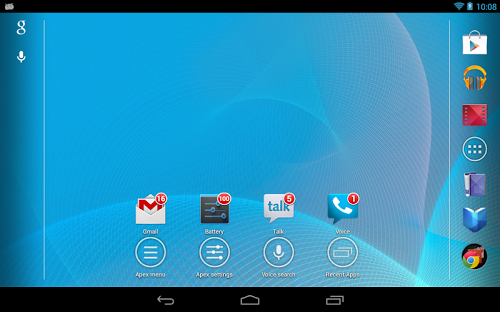 И тогда приходится перезапускать лаунчер. За исключением этого он радует стабильной работой».
И тогда приходится перезапускать лаунчер. За исключением этого он радует стабильной работой».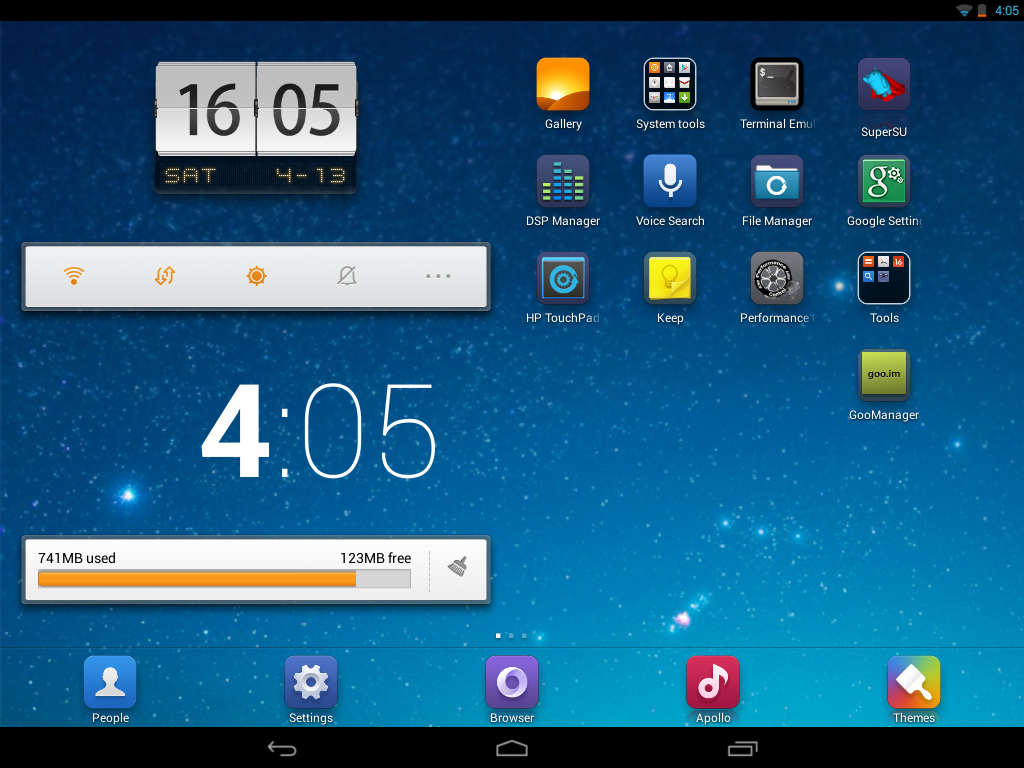


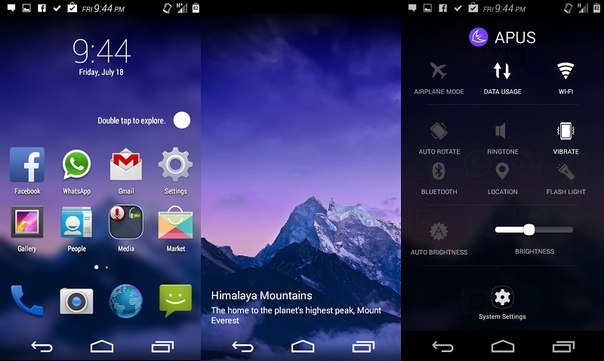

 9 Мб)
9 Мб) При этом выскакивает окно с зеленым фоном и текстом OK! Прошивка планшета.
При этом выскакивает окно с зеленым фоном и текстом OK! Прошивка планшета. Что мы делаем.
Что мы делаем. 7, «» (когда набирал, сам предлагал заменить весь тест)
7, «» (когда набирал, сам предлагал заменить весь тест)
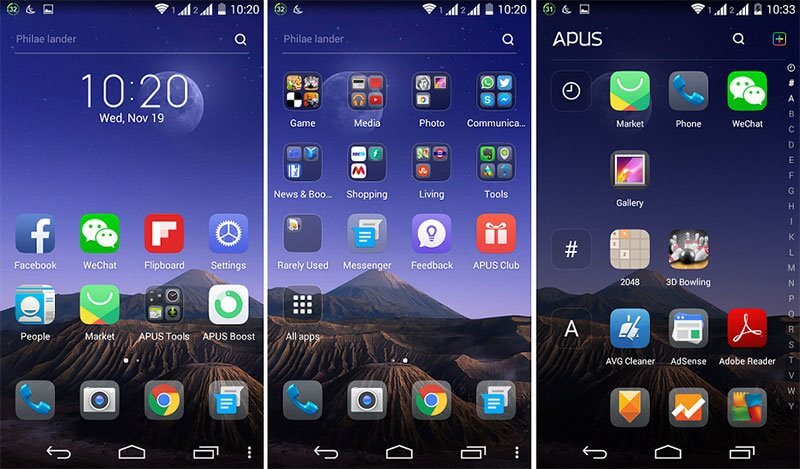 .. В противном случае просто выберите «Не сейчас» и нажмите «Далее» .
.. В противном случае просто выберите «Не сейчас» и нажмите «Далее» .